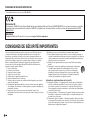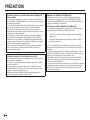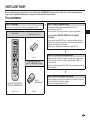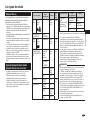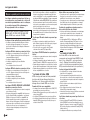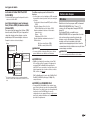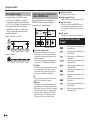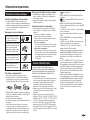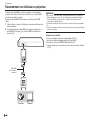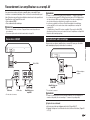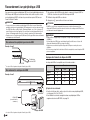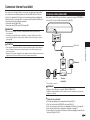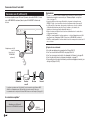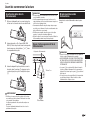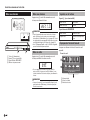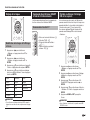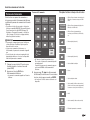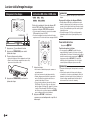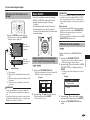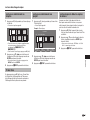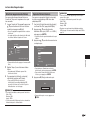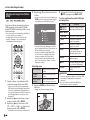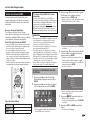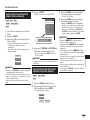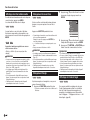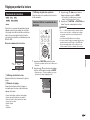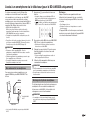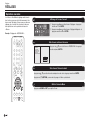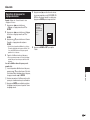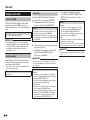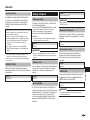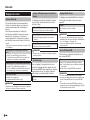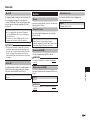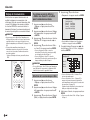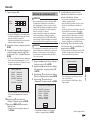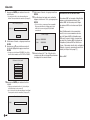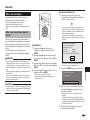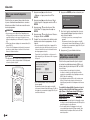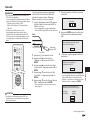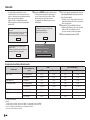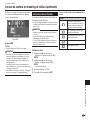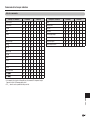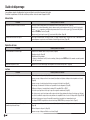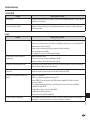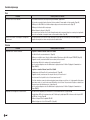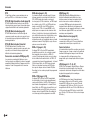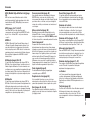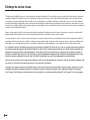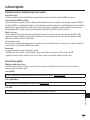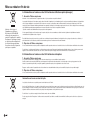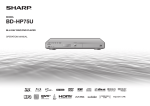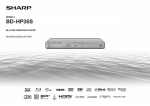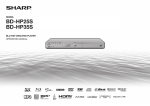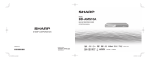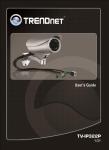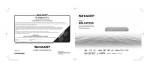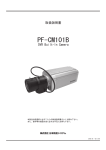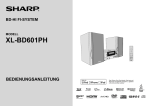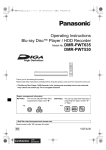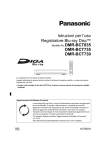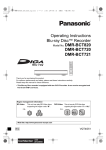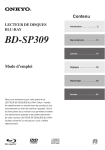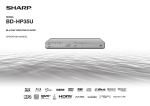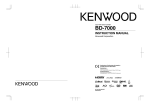Download BD-AMS10/20S Operation-Manual FR
Transcript
MODÈLE
BD-AMS10S
BD-AMS20S
LECTEUR DE DISQUES BLU-RAY/DVD
MODE D’EMPLOI
BD-AMS20S uniquement
BD-AMS20S uniquement
MODE D’EMPLOI
FRANÇAIS
Introduction
CONSIGNES DE SÉCURITÉ IMPORTANTES
AVERTISSEMENT :
POUR RÉDUIRE LES RISQUES D’INCENDIE
OU D’ÉLECTROCUTION, NE PAS EXPOSER
CET APPAREIL À LA PLUIE OU À
L’HUMIDITÉ.
POUR RÉDUIRE LES RISQUES
D’INCENDIE OU D’ÉLECTROCUTION,
ET LES INTERFÉRENCES GÊNANTES,
UNIQUEMENT UTILISER LES ACCESSOIRES
RECOMMANDÉS.
ATTENTION :
L’UTILISATION DE COMMANDES OU DE
RÉGLAGES OU L’EXÉCUTION DE PROCÉDURES
AUTRES QUE CELLES STIPULÉES DANS CE
DOCUMENT PEUT EXPOSER À DES RADIATIONS
DANGEREUSES.
LE FAISCEAU LASER UTILISÉ DANS CE LECTEUR
PRÉSENTANT UN DANGER POUR LES YEUX, NE
PAS ESSAYER DE DÉMONTER LE COFFRET.
CONFIER TOUT ENTRETIEN À UN PERSONNEL
QUALIFIÉ.
• Ce lecteur entre dans la classification des produits
LASER DE CLASSE 1.
• L’étiquette CLASS 1 LASER PRODUCT est située
sur le cache arrière.
• Ce produit contient un appareil laser de faible
puissance. Afin de garantir en permanence la
sécurité, ne retirez pas les caches ni n’essayez
d’accéder à l’intérieur du produit. Confiez toute
réparation à un technicien qualifié.
Remarque :
Ce lecteur peut être uniquement utilisé sur un
courant secteur de 100–240V CA, 50/60 Hz. Il
ne peut pas être utilisé sur d’autres courants
secteurs.
Protection du cordon d’alimentation
Afin d’éviter des dysfonctionnements du lecteur
et d’empêcher une électrocution, un incendie ou
des blessures corporelles, veuillez respecter les
points suivants :
• Tenez fermement la fiche du cordon
d’alimentation secteur lorsque vous le branchez
ou le débranchez.
• Tenez le cordon d’alimentation secteur à l’écart
des appareils de chauffage.
• Ne placez jamais un objet lourd sur le cordon
d’alimentation secteur.
• N’essayez pas de réparer ou de restaurer le
cordon d’alimentation secteur de quelque façon
que ce soit.
1
CONSIGNES DE SÉCURITÉ IMPORTANTES
* La déclaration suivante ne concerne que le BD-AMS20S.
Déclaration CE :
Par la présente, SHARP Electronics (Europe) GmbH déclare que l’adaptateur USB pour LAN sans fil (URCO-A002WJPZ) est conforme aux exigences essentielles
et aux autres dispositions pertinentes de la directive 1999/5/CE. La déclaration de conformité peut être consultée sur le site: http://www.sharp.de/doc/URCOA002WJPZ.pdf.
REMARQUE
L’adaptateur USB pour LAN sans fil est conçu pour un usage à l’intérieur uniquement.
CONSIGNES DE SÉCURITÉ IMPORTANTES
L’électricité remplit de nombreuses fonctions utiles, mais si on l’utilise mal, elle peut
occasionner des blessures et des dégâts matériels. Bien que la conception et la
fabrication de ce produit aient été axées sur la sécurité, une mauvaise utilisation de
l’appareil peut faire courir un risque d’électrocution et/ou d’incendie. Pour ne pas vous
exposer à de tels dangers, respectez les consignes suivantes lorsque vous installez,
utilisez ou nettoyez l’appareil. Par mesure de sécurité et pour prolonger la durée
de service de votre lecteur de disques Blu-ray/DVD, veuillez lire attentivement les
précautions suivantes avant de l’utiliser.
1) Lisez ces instructions.
2) Conservez ces instructions.
3) Respectez les mises en garde.
4) Suivez toutes les instructions.
5) N’utilisez pas cet appareil à proximité de l’eau.
6) Nettoyez uniquement avec un chiffon sec.
7) Ne bloquez pas les ouvertures de ventilation. Installez l’appareil en respectant les
instructions du fabricant.
8) N’installez pas l’appareil à proximité de sources de chaleur comme des radiateurs,
des chauffages, des cuisinières ou d’autres appareils (y compris les amplificateurs)
produisant de la chaleur.
9) Assurez-vous que le cordon secteur ne puisse être piétiné ou pincé tout
particulièrement au niveau des fiches, des prises de courant et aux points où il sort
de l’appareil.
2
10) N’utilisez que des accessoires/fixations recommandés par le fabricant.
11) Placez l’appareil uniquement sur un chariot, un socle, un trépied, un support ou
une table recommandé par le fabricant ou vendu avec l’appareil. Si vous utilisez un
chariot, manœuvrez avec précaution l’ensemble chariot/appareil afin d’empêcher
toute blessure suite à un renversement.
12) Débranchez cet appareil pendant un orage ou lorsqu’il doit rester longtemps
inutilisé.
13) Faites appel à un technicien qualifié pour tout dépannage. Un dépannage
est requis lorsque l’appareil a été endommagé d’une façon ou d’une
autre, comme lorsque le cordon secteur ou la fiche est endommagé,
du liquide a été renversé sur l’appareil ou des objets sont tombés dans
l’appareil, l’appareil a été exposé à la pluie ou à l’humidité, l’appareil ne
fonctionne pas normalement ou l’appareil est tombé.
Informations complémentaires sur la sécurité
14) Alimentation électrique — Cet appareil ne doit être utilisé qu’avec l’alimentation
spécifiée sur l’étiquette signalétique. En cas de doute sur le type de courant de
votre domicile, consultez votre revendeur ou la compagnie d’électricité locale.
Pour les appareils fonctionnant sur batteries ou sur tout autre type d’alimentation,
consultez le mode d’emploi.
15) Surcharge électrique — Ne dépassez pas la capacité électrique des prises murales,
des rallonges ou des prises de courant intégrales, ceci risquant de provoquer un
incendie ou une électrocution.
16) Pénétration d’objets et de liquides — N’introduisez jamais d’objets par les orifices
de cet appareil. Ils pourraient toucher des points sous tension et court-circuiter des
pièces et provoquer ainsi un incendie ou une électrocution. Veillez également à ne
jamais renverser de liquide dans l’appareil.
CONSIGNES DE SÉCURITÉ IMPORTANTES
• Eau et humidité — N’utilisez pas l’appareil à proximité
de l’eau, près d’une baignoire, d’un lavabo, d’un évier,
d’une machine à laver, par exemple, ni dans un soussol humide ou à proximité d’une piscine.
• Support — Ne placez pas l’appareil sur un chariot, un
support, un trépied ou une table instable. S’il est sur
une base instable, l’appareil peut tomber et provoquer
des blessures corporelles graves ou être endommagé.
Utilisez uniquement un chariot, un support, un trépied
ou une table recommandés par le fabricant ou vendus
avec l’appareil.
• Sélection de l’emplacement — Sélectionnez un
emplacement bien aéré et éloigné de la lumière
directe du soleil.
• Ventilation — Les évents et autres ouvertures du
coffret sont destinés à la ventilation. Ne les recouvrez
pas et ne les bloquez pas car une ventilation
insuffisante risque de provoquer une surchauffe et/
ou de réduire la durée de vie de l’appareil. Ne placez
pas l’appareil sur un lit, un sofa, un tapis ou une autre
surface similaire risquant de bloquer les ouvertures
de ventilation. Ce produit n’est pas conçu pour être
encastré ; ne le placez pas dans des endroits clos
comme une bibliothèque ou une étagère, sauf si une
ventilation adéquate est prévue ou si les instructions
du fabricant sont respectées.
18) Pièces de rechange — Si des pièces sont à remplacer, assurez-vous que le
technicien utilise bien les pièces de rechange prescrites par le fabricant ou ayant
les mêmes caractéristiques que les pièces d’origine. L’utilisation de pièces non
autorisées peut occasionner un incendie, une électrocution et d’autres dangers.
19) Vérification de sécurité — Après un travail d’entretien ou de réparation, demandez
au technicien d’effectuer les vérifications de sécurité nécessaires pour s’assurer
que l’appareil est en bon état de fonctionnement.
20) La fiche secteur principale sert à débrancher l’appareil et doit toujours être
aisément accessible.
• Sources de chaleur — Éloignez l’appareil des sources
de chaleur comme les radiateurs, les chauffages et les
autres appareils produisant de la chaleur (y compris
les amplificateurs).
• Foudre — Pour mieux protéger cet appareil pendant
un orage ou lorsqu’il doit rester longtemps sans
surveillance et inutilisé, débranchez-le de la prise
murale et déconnectez l’antenne. Ceci l’empêchera
d’être endommagé par la foudre ou les surtensions de
la ligne électrique.
• Ne placez pas de bougies ni de flammes nues sur
l’appareil ou à sa proximité, afin d’éviter les incendies.
• Pour éviter les incendies ou les électrocutions, veillez
à ne pas éclabousser ni faire tomber de l’eau sur cet
appareil.
Ne placez jamais d’objets remplis de liquide, comme
des vases, sur l’appareil.
• Afin d’empêcher tout incendie ou électrocution, ne
placez pas le cordon d’alimentation sous l’appareil ou
d’autres objets volumineux.
Introduction
17) Dommages nécessitant une réparation — Dans les situations ci-dessous,
débranchez l’appareil de la prise murale et faites appel à un technicien qualifié pour
les réparations :
a) si le cordon secteur ou la fiche est endommagée ;
b) si du liquide a été renversé sur l’appareil ou si des objets sont tombés à
l’intérieur ;
c) si l’appareil a été exposé à la pluie ou à l’eau ;
d) si l’appareil ne fonctionne pas normalement en suivant le mode d’emploi.
Ne touchez qu’aux commandes indiquées dans le mode d’emploi. Un réglage
incorrect d’autres commandes peut causer des dommages qui demanderont
par la suite un travail intensif à un technicien qualifié.
e) si l’appareil est tombé ou a été endommagé ;
f) si l’appareil présente des changements visibles de performances - Ceci
indique la nécessité d’une inspection d’entretien.
3
PRÉCAUTIONS
Précautions à prendre concernant le visionnement d’images 3D
stéréoscopiques
• Ne visionnez pas d’images 3D stéréoscopiques si vous avez des antécédents de
photosensibilité ou de maladie cardiaque, ou si vous n’êtes pas en bonne santé. Cela
peut aggraver vos symptômes.
• Si vous éprouvez des problèmes de santé comme de la fatigue et une gêne pendant
que vous visionnez des images 3D stéréoscopiques, arrêtez immédiatement
le visionnement. Poursuivre le visionnement une fois que les symptômes sont
apparus peut présenter un risque pour la santé. Faites une pause jusqu’à ce que les
symptômes aient complètement disparu.
• Le visionnement des images 3D stéréoscopiques est déconseillé aux enfants de
moins de 5–6 ans. Des symptômes comme la fatigue et la gêne sont difficiles à
déterminer chez les jeunes enfants, c’est pourquoi ils peuvent subitement tomber
malades. Lorsque vous visionnez des images 3D stéréoscopiques avec des enfants,
veuillez surveiller les symptômes de fatigue oculaire.
• Lorsque vous visionnez des images 3D stéréoscopiques, faites une pause après
avoir vu un titre. Visionner ces images pendant une période prolongée peut
provoquer une fatigue oculaire.
Précautions à prendre lors du nettoyage de ce produit
• Mettez l’alimentation principale hors tension et débranchez le cordon secteur de la
prise murale avant la manipulation.
• Pour nettoyer le coffret extérieur, essuyez régulièrement l’appareil avec un chiffon
doux (coton, flanelle, etc.).
• En cas de saleté tenace, trempez un chiffon doux (coton, flanelle, etc.) dans un
détergent neutre dilué à l’eau, essorez bien le chiffon, passez-le sur le lecteur puis
essuyez à nouveau avec un chiffon doux et sec.
• N’utilisez pas de produits chimiques ni un chiffon traité chimiquement pour le
nettoyer. Ils pourraient endommager la finition du coffret.
4
Remarques sur l’utilisation d’un LAN sans fil
• Lorsque ce lecteur est connecté à un réseau LAN sans fil, des transmissions
sont effectuées entre l’adaptateur pour LAN sans fil (BD-AMS10S : VR-WL25,
vendu séparément/BD-AMS20S : fourni) et un routeur haut débit (en vente dans le
commerce) compatible avec un LAN sans fil.
Précautions concernant l’utilisation d’un LAN sans fil
• Les dispositifs, les stations de radio, etc. indiqués ci-dessous utilisent les mêmes
bandes de fréquences. N’utilisez pas de LAN sans fil près d’eux.
Le matériel de production/scientifique/de diagnostic comme les stimulateurs
cardiaques, etc.
Les stations de radio de faible puissance spécifiées (les stations de radio ne
nécessitant pas de licence)
Si ce lecteur est utilisé près de ces dispositifs, des interférences d’ondes radio
peuvent survenir. La transmission peut donc s’avérer impossible ou la vitesse peut
être réduite.
• Les téléphones mobiles, les radios, etc. utilisent des bandes de fréquences radio
différentes du LAN sans fil, il n’y aura donc pas d’effets sur les transmissions de ces
dispositifs ou du LAN sans fil si le lecteur est utilisé près d’eux.
Cependant, si un produit LAN sans fil est placé près d’un de ces dispositifs, des
bruits audio ou vidéo peuvent survenir à cause des ondes électromagnétiques
émises par les produits LAN sans fil.
• Les ondes radio passent au travers du bois, du verre, etc. utilisés dans les logements
standard, elles ne passent cependant pas au travers de l’acier à béton, du métal,
du béton, etc. Les ondes radio ne passent pas au travers des murs et des sols
constitués de ces matériaux.
CHER CLIENT SHARP
Nous vous remercions pour votre achat de ce lecteur de disques Blu-ray/DVD SHARP. Pour en assurer la sécurité et le bon fonctionnement pendant de
longues années, veuillez lire attentivement les consignes de sécurité importantes avant de l’utiliser.
Pour commencer
Étape 1 : Déballage
Étape 2 : Choix de l’appareil externe
Vérifiez que tous les accessoires suivants accompagnent le produit.
Le raccordement diffère selon l’appareil utilisé. Reportez-vous à
Raccordement (pages 16 à 20).
Mettez les appareils hors tension avant de procéder au raccordement.
Pile de format « AA » (g2)
Accès aux services BD-LIVE et VOD (vidéo à la demande)
(e-Contenus)
Pour accéder au contenu BD-LIVE ou au contenu en streaming de vidéo à
la demande sur votre téléviseur, après avoir établi une connexion Internet, le
réglage de communication est nécessaire.
Reportez-vous à « Réglage de Communication » (pages 50 à 53).
Page 21
Adaptateur pour LAN sans fil
(fourni avec le BD-AMS20S seulement)
Introduction
Télécommande
Étape 3 : Lecture de vidéo/image/musique
Regardez des vidéos, affichez des images ou écoutez de la musique depuis
la source média de votre choix, à savoir un disque Blu-Ray ou DVD, ou
encore par Internet.
Reportez-vous à Lecture (pages 21 à 42) et à Contenu en streaming de vidéo à la
demande (page 59).
Étape 4 : Ajuster les réglages à votre guise
BD-AMS10S: RRMCGA940WJPA
BD-AMS20S: RRMCGB002WJPA
Pages 15 et 21
VR-WL25:
URCO-A002WJPZ
Ajustez les réglages pour bénéficier de différentes fonctionnalités et d’autres
fonctions pour la lecture de disques/contenus.
Reportez-vous à Réglages (pages 44 à 58).
Page 20
5
Contenu
Introduction
CONSIGNES DE SÉCURITÉ IMPORTANTES ..................................................... 1
CONSIGNES DE SÉCURITÉ IMPORTANTES ..................................................... 2
PRÉCAUTIONS .................................................................................................... 4
CHER CLIENT SHARP ......................................................................................... 5
Pour commencer ................................................................................................. 5
Contenu ................................................................................................................ 6
Quelles sont les fonctionnalités offertes par ce lecteur ? ............................... 8
Les types de média ............................................................................................. 9
Disques Blu-ray ............................................................................................................ 9
Types de disque/formats média pouvant être lus sur ce lecteur .................................. 9
Disques ne pouvant pas être lus sur ce lecteur ......................................................... 10
Contenu des disques.................................................................................................. 11
BD vidéo ................................................................................................................ 11
Titre, chapitre et plage ........................................................................................... 12
Icônes utilisées sur les boîtiers des disques BD/DVD vidéo.................................. 12
Icônes utilisées dans ce mode d’emploi .................................................................... 12
Informations importantes ................................................................................. 13
Précautions relatives au disque.................................................................................. 13
Licence et droits d’auteur ........................................................................................... 13
Principaux éléments .......................................................................................... 14
Unité principale (avant) ............................................................................................... 14
Unité principale (arrière).............................................................................................. 14
Télécommande ........................................................................................................... 15
Fonction de verrouillage des touches ........................................................................ 15
Raccordement
Raccordement à un téléviseur ou projecteur ................................................. 16
Raccordement à un amplificateur ou un ampli AV ......................................... 17
Raccordement HDMI .................................................................................................. 17
Raccordement audio numérique ................................................................................ 17
Raccordement à un périphérique USB ............................................................ 18
Connexion Internet haut débit ......................................................................... 19
Connexion câblée (câble LAN) ................................................................................... 19
Connexion sans fil (LAN sans fil) ................................................................................ 20
Lecture
Avant de commencer la lecture ....................................................................... 21
Insertion des piles dans la télécommande ................................................................. 21
Rayon d’action approximatif de la télécommande ................................................ 21
Branchement du cordon d’alimentation ..................................................................... 21
Mise sous tension ....................................................................................................... 22
Mise sous tension .................................................................................................. 22
Mise en veille.......................................................................................................... 22
Voyants sur le lecteur ............................................................................................. 22
À propos de l’écran d’accueil ................................................................................ 22
6
Réglage de la langue .................................................................................................. 23
Commande d’un téléviseur SHARP à l’aide de la télécommande ............................. 23
Éteindre ou diminuer l’éclairage DEL et les voyants .................................................. 23
Utilisation d’AQUOS LINK .......................................................................................... 24
Visionnement en 3D.................................................................................................... 24
Panneau de Commande ............................................................................................. 25
Lecture vidéo/image/musique ......................................................................... 26
Chargement d’un disque ............................................................................................ 26
Lecture des BD vidéo et DVD vidéo ........................................................................... 26
Affichage des informations sur le disque ............................................................... 27
Menus BD/DVD .......................................................................................................... 27
Lancez la lecture en sélectionnant un titre à partir du menu principal .................. 27
Utilisation du menu de disque ............................................................................... 27
Utilisation du menu contextuel .............................................................................. 28
Fonctions BONUSVIEW ou BD-LIVE .......................................................................... 28
Utilisation de la fonction Image dans l’image (lecture du son/image secondaire) ... 29
Virtual Package ...................................................................................................... 29
BD-LIVE ................................................................................................................. 29
Lecture de DVD-R/-RW (format VR)/BD-RE/-R (format BDAV) .................................. 30
Lecture en sélectionnant un titre............................................................................ 30
Lecture en sélectionnant un chapitre ..................................................................... 31
Tri des titres ............................................................................................................ 31
Lecture en sélectionnant une playlist..................................................................... 31
Lecture depuis le début ou reprise de lecture ....................................................... 31
Lecture à l’aide d’un périphérique USB ..................................................................... 32
Recherche/tri des titres ......................................................................................... 32
Sélection/suppression de fichiers .......................................................................... 33
Copie de fichiers/dossiers ..................................................................................... 33
Lecture de CD audio................................................................................................... 34
Lecture depuis le début ......................................................................................... 34
Lecture en sélectionnant une plage ....................................................................... 34
Marche à suivre dans le menu « Fonctions » ......................................................... 34
Lecteur des données audio (fichier MP3) ................................................................... 35
Affichage des images fixes (fichiers JPEG) ................................................................ 36
Accès aux serveurs DLNA .......................................................................................... 37
Lecture en sélectionnant une liste de fichiers ........................................................ 37
Fonctions de lecture ......................................................................................... 38
Avance/Retour rapide (Recherche)............................................................................. 38
Saut au chapitre (plage/titre) suivant ou au début du chapitre (plage/titre) actuel ..... 38
Pause/lecture image par image .................................................................................. 38
Lecture au ralenti (avant/arrière) ................................................................................. 38
Lecture répétée d’un titre ou d’un chapitre (lecture en boucle).................................. 39
Lecture en boucle partielle (lecture répétée d’une portion indiquée) ......................... 39
Affichage des informations audio ............................................................................... 40
Changement de sous-titres ........................................................................................ 40
Changement d’angle .................................................................................................. 40
Affichage de l’index d’angle ....................................................................................... 40
Réglages pendant la lecture............................................................................. 41
Commande des fonctions .......................................................................................... 41
Comment utiliser la commande des fonctions ...................................................... 41
Fonctions réglables ................................................................................................ 42
Contenu
Accès à un smartphone via le téléviseur (pour le BD-AMS20S uniquement) ... 43
Réglages
RÉGLAGES ......................................................................................................... 44
Opérations courantes ................................................................................................. 44
Opérations de base pour les réglages de lecture....................................................... 45
Réglages Audio Vidéo ................................................................................................ 46
Réglage intelligente .................................................................................................... 47
Réglages de Lecture................................................................................................... 48
Système ...................................................................................................................... 49
Réglage de Communication ....................................................................................... 50
Ce réglage permet de définir si « Câble » ou « Sans Fil » est utilisé pour la
connexion au réseau............................................................................................ 50
Sélection de la connexion par câble ...................................................................... 50
Sélection de la connexion sans fil .......................................................................... 51
Marche à suivre pour saisir manuellement des caractères .................................... 53
Gestion USB (HDD/Mémoire) ..................................................................................... 54
Mise à Jour du Logiciel .............................................................................................. 55
Mise à jour automatique depuis le réseau ............................................................. 55
Mise à jour manuelle depuis le réseau ................................................................... 56
Mise à jour manuelle depuis le périphérique mémoire USB .................................. 56
Contenu en streaming
Pour commencer :
Consultez « Pour commencer » (p. 5) pour les préparatifs
en vue d’utiliser ce lecteur.
Introduction (p. 1 à 15)
Donne des informations importantes sur le fonctionnement
du lecteur.
Raccordement (p. 16 à 20)
Indique les options de raccordement offertes par ce
lecteur.
Lecture (p. 21 à 43)
Présente la lecture simple et les fonctions pratiques.
Lecture de contenu en streaming de vidéo à la demande ............................ 59
Lecture de contenus YouTube .................................................................................... 59
Annexe
Réglages (p. 44 à 58)
Explique davantage d’options répondant à vos besoins.
Commande du lecteur par ordinateur (pour le BD-AMS20S seulement) ..... 60
Guide de dépannage ......................................................................................... 62
Pour réinitialiser le lecteur ...................................................................................... 65
Messages d’erreur à l’écran ............................................................................. 66
Fiche technique ................................................................................................. 67
Glossaire ............................................................................................................ 69
Décharge du service réseau............................................................................. 72
La licence logicielle ........................................................................................... 73
Mise au rebut en fin de vie................................................................................ 74
Contenu en streaming (p. 59)
Indique les services de streaming sur Internet disponibles
avec ce lecteur.
Annexe (p. 60 à 74)
Donne des conseils de dépannage et des informations
supplémentaires.
REMARQUE
• Les illustrations utilisées tout au long de ce mode d’emploi sont basées sur le BDAMS20S.
Les illustrations et affichages à l’écran dans ce mode d’emploi
sont fournis à titre explicatif et peuvent être légèrement différents
des opérations réelles.
7
Quelles sont les fonctionnalités offertes par ce lecteur ?
Possibilité de regarder des films de grande qualité sur des
disques Blu-ray
Ce lecteur permet la lecture de disques Blu-ray « full HD », pleine haute
définition.
Lecture vidéo/image/musique (p. 26)
Possibilité de voir des images 3D stéréoscopiques et
puissantes
Ce lecteur peut lire le contenu 3D des disques Blu-ray compatibles 3D par
l’intermédiaire d’un câble HDMI. Pour regarder des images 3D, connectez
un téléviseur compatible 3D à ce lecteur avec un câble HDMI et lisez le
contenu 3D en portant des lunettes 3D.
Possibilité d’accéder aux fonctions BD-LIVE via Internet
Ce lecteur est compatible BD-LIVE. Vous pouvez accéder à des bonus
comme des bandes-annonces via Internet lorsque vous lisez des disques
BD vidéo compatibles avec BD-LIVE.
Fonctions BONUSVIEW ou BD-LIVE (p. 28 à 29)
Accéder à des vidéos, des images et de la musique depuis
des serveurs de réseau domestique
Ce lecteur peut lire les données vidéo, d’image et de musique stockées sur
vos serveurs de réseau domestique comme un ordinateur certifié DLNA.
Accès aux serveurs DLNA (p. 37)
Visionnement en 3D (p. 24)
Possibilité de voir et écouter différents types de sources
média
Utilisez ce lecteur pour voir et écouter du contenu vidéo, des images ou de
la musique depuis différents types de sources média comme des DVD, des
périphériques USB et via Internet.
Les types de médias (p. 9 à 12)
Lecture vidéo/image/musique (p. 26)
Une connexion et un fonctionnement en toute simplicité via
HDMI
Ce lecteur est doté d’une prise HDMI. Vous pouvez donc le raccorder à un
téléviseur via HDMI, sans avoir à utiliser un autre câble pour regarder des
films. Si votre téléviseur est compatible avec AQUOS LINK, vous pourrez
commander à la fois le téléviseur et ce lecteur par de simples opérations.
Raccordement à un téléviseur ou un projecteur (p. 16)
8
Accéder au contenu en streaming de vidéo à la demande
avec une qualité d’image supérieure sur votre téléviseur
Ce lecteur prend en charge les services de streaming de vidéo à la
demande via Internet. En connectant ce lecteur à Internet, vous pouvez
bénéficier de différents contenus diffusés en continu sur votre téléviseur.
Par ailleurs, avec la fonction « Super Image » de ce lecteur, vous pouvez
visionner des images en streaming vidéo avec une qualité d’image
supérieure.
Lecture de contenu en streaming de vidéo à la demande (p. 59)
SUPER PICTURE (p. 47)
Les types de média
Disques Blu-ray
Les disques Blu-ray constituent la toute dernière
génération de format média optique, offrant les
principales fonctions suivantes :
BD
vidéo
Code
régional
B/ALL
—
Contenu
Audio
+ vidéo
(Film)
Taille
du
disque
12 cm
Format média
Format
d’enregistrement
Périphérique
DivX Plus® HD
USB
(H.264/MKV)
(Disque dur USB,
JPEGJ
périphérique
mémoire USB)
MP3K
BD-RE/BD-RE DL
BD-R/BD-R DL
Format
BDMV/BDAV
DVD
vidéo
Format Vidéo
Code
régional
2/ALL
2
DVD+RW/DVD+R
DVD-RW/DVD-R
DVD+R DL/DVD-R
DL
Contenu
Audio + vidéo
(Film)
Image fixe
(fichier JPEG)
Audio
* Voir la page suivante pour en savoir plus sur ces termes.
Audio
+ vidéo
(Film)
12 cm
8 cm
Format Vidéo/ Audio
VR/AVCHD
+ vidéo
(disque
(Film)
finalisé
seulement)
12 cm
8 cm
ALL
DivX Plus®
HD
(H.264/MKV)
Types de disque/formats média
pouvant être lus sur ce lecteur
• Les disques suivants peuvent être lus sur ce lecteur.
N’utilisez pas d’adaptateur de 8 cm à 12 cm.
• Utilisez des disques conformes aux standards
compatibles indiqués par les logos officiels sur
l’étiquette du disque. La lecture de disques non
conformes à ces standards n’est pas garantie. Le fait
de pouvoir lire ces disques ne garantie pas la qualité
d’image ou la qualité sonore.
Format
d’enregistrement
• Les lecteurs et disques BD vidéo et DVD vidéo
comportent des codes régionaux, imposant la région
dans laquelle un disque pourra être lu. Le code régional
de ce lecteur est B pour les BD et 2 pour les DVD. (Les
disques comprenant l’indication ALL sont lisibles sur
tous les lecteurs.)
• Les opérations et fonctions des BD vidéo et DVD vidéo
peuvent différer des explications données dans ce
mode d’emploi et certaines opérations peuvent être
interdites en raison des réglages du fabricant du disque.
• Si un écran de menu ou des instructions de
fonctionnement s’affichent pendant la lecture d’un
disque, suivez les indications affichées.
Introduction
• Une capacité de stockage supérieure (25 Go pour
simple couche - 50 Go pour double couche) équivalente
à 5 DVD, qui convient particulièrement aux films haute
définition comprenant des fonctions interactives
étendues ;
• Une qualité d’image parfaite adaptée à la résolution Full
HD 1920 x 1080p ;
• Le meilleur son possible grâce un rendu surround sans
compression (qualité supérieure au son d’une salle de
cinéma) ;
• Le soutien de l’industrie le plus étendu, qui garantit un
vaste choix sur le marché pour les consommateurs ;
• Les futurs lecteurs seront rétrocompatibles avec les
DVD, pour vous permettre de continuer à regarder vos
collections existantes de DVD ;
• Durabilité du disque - des technologiques pionnières
en matière de revêtement dur apportent aux disques
Blu-ray la meilleure résistance aux rayures et traces de
doigt.
Type de disque
REMARQUE
JPEGJ
Image fixe
(fichier
JPEG)
MP3K
Audio
CD audioI
CD audio
(CD-DA)
Audio
CD-RW/CD-R
CD audio
(CD-DA)
Audio
JPEGJ
Image fixe
(fichier
JPEG)
MP3K
Audio
12 cm
8 cm
• Certains disques figurant dans les colonnes du tableau
de gauche peuvent ne pas être lus.
• « Finaliser » se rapporte au traitement effectué par
un enregistreur sur un disque enregistré pour être en
mesure de le lire à la fois sur ce lecteur et sur d’autres
lecteurs/enregistreurs DVD. Seuls des disques DVD
finalisés pourront être lus sur ce lecteur. (Ce lecteur ne
possède pas de fonction pour finaliser les disques.)
• En ce qui concerne les disques DVD+RW/+R/+R DL,
seuls les disques au format vidéo (finalisés) peuvent être
lus. Les fichiers JPEG, MP3, DivX Plus® HD, etc. ne
peuvent pas être lus.
• Certains disques ne peuvent pas être lus en fonction de
leur format d’enregistrement.
• La lecture DivX peut ne pas être disponible selon le
contenu et le fichier DivX.
9
Les types de média
Afin d’éviter tout problème, vérifier la compatibilité de
lecture de votre disque enregistrable avant d’acheter
votre lecteur BluRay. Pour une compatibilité maximum
des disques BluRay enregistrables, Sharp recommande
l’utilisation du standard BDMV/BDAV. Si des problèmes
de lecture surviennent après l’achat, veuillez contacter
notre service consommateur ou votre revendeur pour la
mise à jour du logiciel de votre lecteur.
Ce lecteur utilise la dernière technologie disponible au
moment de son développement et ne peut pas garantir
la compatibilité avec des évolutions futures et avec des
changements de standard.
Disques ne pouvant pas être lus sur ce lecteur
Les disques suivants ne peuvent pas être lus ou
ne seront pas lus correctement sur ce lecteur. Si
vous insérez par inadvertance un de ces disques,
les enceintes risquent d’être endommagées.
N’essayez jamais de lire ces disques.
CDG, CD vidéo, CD photo, CD-ROM, CD-TEXT,
SVCD, SACD, PD, CDV, CVD, DVD-RAM, DVD
audio, BD-RE avec cartouche, CD-WMA
Les disques de forme particulière ne peuvent pas être lus.
• Les disques de forme particulière (disques en forme
de cœur ou disques hexagonaux, etc.) ne peuvent
pas être lus. L’utilisation de tels disques entraînera un
dysfonctionnement.
Les disques BD vidéo suivants ne peuvent pas être lus.
• Les disques ne comportant pas le code régional « B »
ou « ALL » (disques vendus en dehors de la région de
commercialisation autorisée).*
• Les disques fabriqués illégalement.
• Les disques enregistrés pour une utilisation
commerciale.
* Le code régional de ce lecteur est B.
Les disques DVD vidéo suivants ne peuvent pas être lus.
• Les disques ne comportant pas le code régional « 2 »
ou « ALL » (disques vendus en dehors de la région de
commercialisation autorisée).*
• Les disques fabriqués illégalement.
• Les disques enregistrés pour une utilisation
commerciale.
* Le code régional de ce lecteur est 2.
Les disques BD-RE/R, DVD-RW/R et DVD+RW/R
suivants ne peuvent pas être lus.
• Les disques ne comportant aucune donnée enregistrée
ne peuvent pas être lus.
• Sharp ne peut garantir la compatibilité de lecture avec
tous les disques BluRay enregistrables, car le format
BluRay est nouveau et évolutif. La compatibilité de
lecture sera affectée par votre choix de graveur, de
disque et de logiciel de gravure. Veuillez constamment
vous assurer que vous utilisez les versions de logiciels
les plus récentes sur tous vos équipements, et
contactez chaque fabriquant pour toute précision
complémentaire.
10
Les disques CD audio suivants ne peuvent pas
être lus.
*1
• Les disques contenant un signal de protection des
droits d’auteur (signal de contrôle des copies) risquent
de ne pas pouvoir être lus sur ce lecteur.
• Ce lecteur a été conçu pour lire des CD audio
conformes à la norme CD (Compact Disc).
Les disques CD-RW/R suivants ne peuvent pas
être lus.
• Les disques ne comportant aucune donnée enregistrée
ne peuvent pas être lus.
• Les disques enregistrés dans un format autre que le
format CD audio et JPEG/MP3 ne peuvent pas être lus.
• Certains disques risquent de ne pas être lus en fonction
de leur statut d’enregistrement ou du disque lui-même.
• Certains disques risquent de ne pas être lus en fonction
de leur compatibilité avec ce lecteur.
*2
Le format de fichier JPEG
JPEG est un type de format de fichier permettant
de stocker des fichiers d’images fixes (photos,
illustrations, etc.). Vous pouvez lire des fichiers
d’images fixes au format JPEG sur ce lecteur.
Formats de fichier non compatibles.
• Les images fixes aux formats différents de JPEG (TIFF,
par exemple) ne peuvent pas être lues.
• Certains fichiers risquent de ne pas être lus même s’ils
sont au format JPEG.
• Les fichiers JPEG progressifs ne peuvent pas être lus.
• Les fichiers d’images animées ainsi que les fichiers au
format M-JPEG ne peuvent pas être lus, bien que ce
soit des fichiers JPEG.
Autres fichiers ne pouvant pas être lus.
• Il se peut que vous ne puissiez pas lire certaines images
fixes que vous avez créées, retouchées, copiées ou
modifiées d’une autre façon sur un ordinateur.
• Il se peut que vous ne puissiez pas lire certaines images
fixes éditées (pivotées ou sauvegardées en écrasant
d’autres images importées d’Internet ou par e-mail).
Certains des symptômes suivants peuvent se
faire sentir à la lecture des fichiers.
• La lecture des fichiers peut demander un certain temps
en fonction du nombre de dossiers, du nombre de
fichiers et du volume des données enregistrées sur le
disque.
• Les informations EXIF ne s’affichent pas. EXIF qui
signifie « Exchangeable Image File Format » est une
norme de stockage d’informations d’échange des
fichiers d’image, plus particulièrement dans le cas des
fichiers utilisant la compression JPEG. (Visitez http://
exif.org pour en savoir plus.)
*3
Le format de fichier MP3
Les fichiers MP3 sont des données audio
compressées au format de fichier MPEG1/2 Audio
layer-3. Les « fichiers MP3 » ont pour extension
« .mp3 ». (Certains fichiers affichant l’extension
« .mp3 » ou les fichiers non enregistrés au format
MP3 pourront émettre du bruit ou ne pas être lus.)
Lecture du format de fichier MP3
• Les fichiers MP3 ne sont pas lus dans l’ordre dans
lequel ils ont été enregistrés.
• Il est recommandé d’enregistrer les données à une
vitesse plus lente, car les données enregistrées à une
vitesse rapide peuvent produire du bruit et risquent de
ne pas être lues.
• Plus les dossiers sont nombreux et plus la lecture
prendra du temps.
• Selon l’arborescence des dossiers, la lecture des
fichiers MP3 peut prendre du temps.
• La durée de lecture peut ne pas s’afficher correctement
pendant la lecture de fichiers MP3.
Les fichiers suivants ne peuvent pas être lus sur
ce lecteur.
• Lorsque le format CD audio [CD-DA] et le format de
fichier JPEG/MP3 sont tous deux enregistrés sur un
disque. (Le disque est reconnu comme CD audio [CDDA] et seules les plages au format CD audio [CD-DA]
format sont lues.)
• Les disques multisession ne peuvent pas être lus.
Les types de média
Le format de fichier DivX Plus® HD
(H.264/MKV)
• La lecture DivX peut ne pas être disponible selon le
contenu et le fichier DivX.
Les fichiers/dossiers pour les images
fixes (fichiers JPEG) et données audio
(fichiers MP3)
Exemple de structure de dossier (disque) :
Racine
001.jpg/001.mp3
*
REMARQUE
xxx.jpg/xxx.mp3
Dossier 01
*
256.jpg/256.mp3
001.jpg/001.mp3
Dossier xxx
*
*
001.jpg/001.mp3
256.jpg/256.mp3
• Les noms de fichier et dossier affichés sur ce lecteur
peuvent différer de ceux affichés sur l’ordinateur.
001.jpg/001.mp3
Dossier
255.jpg/255.mp3
• Seuls les disques ou les périphériques USB comportant
les propriétés suivantes peuvent être lus (reconnus) par
ce lecteur :
Contient des fichiers au format EXIF (seuls les fichiers
JPEG)
Résolution d’image : Entre 32 x 32 et
7680 x 4320 pixels (seuls les fichiers JPEG)
Nombre maximum de dossiers et fichiers dans
chaque dossier :
Disque : 256
Périphérique USB : 65536
Niveau hiérarchique maximum des dossiers : 5
Taille de fichier :
20 Mo ou moins (fichiers JPEG)
200 Mo ou moins (fichiers MP3)
*
En incluant le répertoire racine, le nombre maximum de
dossiers et fichiers dans chaque dossier est limité à 256 en
tout.
Contenu des disques
BD vidéo
Bénéficiez de fonctions propres au BD, notamment
BONUSVIEW (BD-ROM Profile 1 Version 1.1),
comme celle de l’image dans l’image et BD-LIVE
(page 29).
Les disques BD vidéo compatibles avec
BONUSVIEW/BD-LIVE vous permettent d’accéder
à du contenu extra en copiant les données des
disques ou en les téléchargeant d’Internet. Par
exemple, cette fonction permet de lire le film
original comme image principale tout en lisant les
commentaires vidéo du réalisateur sur un petit écran
comme image secondaire.
Introduction
Vous pouvez lire des images fixes (fichiers JPEG)/
données audio (fichiers MP3) sur cet appareil en
créant des dossiers sur les disques ou sur les
périphériques USB comme indiqué ci-dessous.
Conditions requises pour les fichiers et les
dossiers
REMARQUE
• Les fonctions disponibles diffèrent selon le disque.
LA VIDÉO DivX
• DivX® est un format vidéo numérique créé par DivX,
LLC, une filiale de Rovi Corporation. Cet appareil est
un appareil DivX Certified® officiel reproduisant la
vidéo DivX. Pour en savoir plus et accéder à des outils
logiciels permettant de convertir vos fichiers en vidéos
DivX, visitez le site divx.com.
DivX Certified® pour la lecture de vidéo DivX® et DivX
Plus® HD (H.264/MKV) allant jusqu’à 1080p HD y
compris les bonus.
LA VIDÉO À LA DEMANDE DivX
• Cet appareil DivX Certified® doit être enregistré pour
pouvoir lire les films de type vidéo à la demande (VOD)
DivX achetés. Pour obtenir votre code d’enregistrement,
localisez la section DivX VOD dans le menu de
configuration de votre appareil. Allez sur vod.divx.com
pour de plus amples informations sur la manière de
procéder à l’enregistrement.
11
Les types de média
Titre, chapitre et plage
• Les disques Blu-ray et les DVD sont divisés
en « Titres » et en « Chapitres ». Si le disque
comporte plus d’un film, chaque film est séparé
en « Titre ». Les « Chapitres » correspondent eux à
une sous-division des titres. (Voir exemple 1.)
• Les CD audio sont divisés en « Plages ». Une
« Plage » correspond à un morceau d’un CD
audio. (Voir exemple 2.)
Icônes utilisées sur les boîtiers des
disques BD/DVD vidéo
On trouve généralement au dos du boîtier d’un
BD/DVD vendu dans le commerce différentes
informations sur le contenu du disque.
1
Titre 1
1. English
2. Chinese
3
4
16:9 LB
Titre 2
2
1. English
2. Chinese
5
2
123
456
DVD vidéo BD vidéo
Chapitre 1
Chapitre 2
Chapitre 3
Chapitre 1
Exemple 2 : CD audio
Plage 1
12
Plage 2
Plage 3
Plage 4
1
Langues de sous-titres
3
Format de rapport d’écran
4
Angle de la caméra
Ceci indique le type de sous-titres.
Les films sont filmés selon différents modes d’écran.
On trouve sur certains disques BD/DVD des scènes
prises simultanément d’angles différents (la même
scène est filmée de l’avant, du côté gauche, du côté
droit, etc.).
2
2
Exemple 1 : Disque Blu-ray ou DVD
2
Plages audio et formats audio
Les disques BD et DVD peuvent contenir jusqu’à
8 plages séparées avec une langue différente pour
chaque plage. La première plage figurant sur la liste
est la bande originale.
Cette section explique également le format audio de
chaque bande son : Dolby Digital, DTS, MPEG etc.
Dolby Digital
Un système sonore développé par Dolby Laboratories
Inc. recréant l’ambiance d’une salle de cinéma sur
la sortie audio lorsque le lecteur est raccordé à un
processeur ou un amplificateur Dolby Digital.
DTS
DTS est un système sonore numérique mis au point
par DTS, Inc. et utilisé dans les cinémas.
PCM linéaire
Le PCM linéaire est un format d’enregistrement des
signaux utilisé pour les CD audio et certains disques
DVD et Blu-ray. Le son sur un CD audio est enregistré
à 44,1 kHz avec 16 bits. (Le son est enregistré entre
48 kHz avec 16 bits et 96 kHz avec 24 bits sur les
disques DVD vidéo et entre 48 kHz avec 16 bits et
192 kHz avec 24 bits sur les disques BD vidéo.)
5
Code régional
Ceci indique le code régional (code régional lisible).
Icônes utilisées dans ce mode
d’emploi
.............. Indique les fonctions réalisables sur les
disques BD vidéo.
BD-RE .............. Indique les fonctions réalisables sur les
disques BD-RE.
..............
Indique
les fonctions réalisables sur les
BD-R
disques BD-R.
DVD VIDEO ...........Indique les fonctions réalisables sur les
disques DVD vidéo.
DVD-RW .............. Indique les fonctions réalisables sur les
disques DVD-RW.
..............
Indique
les fonctions réalisables sur les
DVD-R
disques DVD-R.
AUDIO CD .............. Indique les fonctions réalisables sur les
CD audio.
.............. Indique les fonctions réalisables sur les
CD-R
disques CD-R.
..............
Indique
les fonctions réalisables sur les
CD-RW
disques CD-RW.
.............. Indique les fonctions réalisables sur les
USB
périphériques USB.
BD VIDEO
Informations importantes
Précautions relatives au disque
Attention aux éraflures et à la poussière
• Les disques BD, DVD et CD sont sensibles à la
poussière, aux traces de doigts et particulièrement aux
éraflures. Un disque rayé risque de ne pas pouvoir être
lu sur ce lecteur. Manipulez les disques avec soin et
rangez-les en lieu sûr.
Rangement correct des disques
Évitez de ranger les disques dans
des endroits exposés aux rayons
directs du soleil, à proximité
d’appareil de chauffage ou dans
des endroits à l’humidité élevée.
Ne faites pas tomber les disques,
ni ne les soumettez à de fortes
vibrations et à des chocs violents.
Évitez de ranger les disques
dans des endroits très
poussiéreux ou très humides.
Précautions de manipulation
• Si la surface du disque est encrassée, essuyezla délicatement avec un chiffon doux et humide (à
l’eau uniquement). Lorsque vous essuyez un disque,
déplacez toujours le chiffon du centre vers les bords.
• N’utilisez pas de nettoyants en atomiseur pour disque,
du benzène, du diluant, des liquides contre l’électricité
statique ou tout autre solvant.
• Ne touchez pas la surface du disque.
• Ne collez pas de papier ou des étiquettes adhésives sur
les disques.
• Si la surface de lecture d’un disque est encrassée
ou rayée, le lecteur peut décider que le disque est
incompatible et éjecter le plateau de disque ou bien le
disque peut ne pas être lu correctement. Essuyez la
saleté sur la surface de lecture avec un chiffon doux.
• N’utilisez jamais de disques de nettoyage en vente
dans le commerce. L’utilisation de ces disques peut
endommager la lentille.
• Confiez le nettoyage de la lentille au SAV autorisé par
SHARP le plus proche.
Avertissements sur la condensation
• De la condensation peut se former sur la lentille du
capteur optique ou sur le disque dans les conditions
suivantes :
− Juste après avoir allumé un chauffage ;
− Dans une pièce embuée ou très humide ;
− Lorsque le lecteur est déplacé brusquement d’une
pièce froide à une pièce chaude.
En cas de condensation :
• Le lecteur connaît des difficultés à lire les signaux
sur le disque et ne fonctionne pas correctement.
Pour retirer la condensation :
• Retirez le disque et laissez le lecteur reposer hors
tension jusqu’à ce que la condensation disparaisse.
Vous risquez de provoquer un dysfonctionnement
si vous utilisez le lecteur en présence de
condensation.
Licence et droits d’auteur
Le support audio-visuel peut être composé
d’œuvres soumises à des droits d’auteur qui ne
peuvent être enregistrées sans l’autorisation du
détenteur du droit d’auteur. Consultez les lois
applicables dans votre pays.
• « Cet élément incorpore une technologie de protection
contre la copie protégée par des brevets américains
et autres droits de propriété intellectuelle de Rovi
Corporation. L’analyse par rétrotechnique et le
désossage de cette technologie sont interdits ».
• Fabriqué sous licence de Dolby Laboratories. « Dolby »
et le sigle double D sont des marques de Dolby
Laboratories.
• Fabriqué sous licence sous les numéros de brevet
américain : 5 451 942 ; 5 956 674 ; 5 974 380 ; 5 978 762 ;
6 226 616 ; 6 487 535 ; 7 392 195 ; 7 272 567 ; 7 333 929 ;
7 212 872 et autres brevets américains et mondiaux
délivrés et en attente. DTS et le symbole DTS sont des
marques déposées et DTS-HD, DTS-HD Master Audio |
Essential et les logos DTS sont des marques de DTS, Inc.
Le produit comprend des logiciels. ©DTS, Inc. Tous droits
réservés.
•
est une marque.
• Le logo « BD-LIVE » est une marque de Blu-ray Disc
Association.
•
est une marque de DVD Format/Logo Licensing
Corporation.
• HDMI, le logo HDMI et High-Definition Multimedia
Interface sont des marques déposées ou non de HDMI
Licensing LLC.
• « x.v.Colour » et le logo « x.v.Colour » sont des marques
de Sony Corporation.
• Java est une marque déposée d’Oracle et/ou de ses
filiales.
• Le logo « BONUSVIEW » est une marque de Blu-ray
Disc Association.
• « AVCHD » et le logo « AVCHD » sont des marques de
Panasonic Corporation et Sony Corporation.
• « Blu-ray 3D » et le logo « Blu-ray 3D » sont des
marques de Blu-ray Disc Association.
• YouTube est une marque de commerce de Google, Inc.
• DivX®, DivX Certified®, DivX Plus® HD et les logos
associés sont des marques de commerce de Rovi
Corporation ou de ses filiales et sont utilisés sous
licence.
• LC_LCFONT+ et le logo LC
sont des marques déposées de SHARP Corporation.
Ce produit intègre la technologie LC Font, mise au point
par SHARP Corporation pour afficher clairement des
caractères faciles à lire sur un écran LCD. Toutefois,
d’autres polices non LCD sont utilisées pour afficher
certaines pages d’écran.
• MHL, le logo MHL et Mobile High-Definition Link sont
des marques déposées ou non de MHL licensing, LLC.
• Copyright 2004-2010 Verance Corporation. Cinavia™
est une marque déposée de Verance Corporation.
Protégée par le brevet américain 7 369 677 et des
brevets mondiaux attribués et en attente d’attribution
sous licence de Verance Corporation. Tous droits
réservés.
Introduction
Posez le disque au centre de
son boîtier et rangez le boîtier
et le disque à la verticale.
Nettoyage de la lentille du capteur optique
13
Principaux éléments
Unité principale (arrière)
Unité principale (avant)
2
3
4
5
2*
6
1
1
7
1
2
3
4
5
6
7
Plateau de disque (p. 26)
OPEN/CLOSE (p. 26)
d PLAY (p. 26)
H STOP (p. 26)
B (alimentation) (p. 22)
Voyant B (sous tension/ville) (p. 22)
Voyant de mode BD/DVD/CD (p. 22)
8 9
1
3
4
5
6
10
8 Capteur de télécommande (p. 21)
9 Afficheur du panneau avant (p. 22)
• La durée écoulée s’affiche pendant
la lecture.
• Pendant le saut, le numéro du
chapitre (ou de la piste) s’affiche.
0 Prise USB2 (p. 18, 28, 32, 35)
1
2
3
4
5
6
J
Cordon d’alimentation (p. 21)
Prise MHL/HDMI INPUT (p. 43) (*1 pour le BD-AMS20S uniquement)
Prise HDMI OUT (p. 16)
Prise DIGITAL AUDIO OUT OPTICAL (p. 17)
Prise ETHERNET (p. 19)
Prise W-LAN*2/USB1 (p. 18, 20, 28, 32)
N’utilisez que l’adaptateur pour LAN sans fil recommandé (VR-WL25, fourni avec le BD-AMS20S
seulement) avec ce lecteur.
REMARQUE
• Lorsque vous insérez ou retirez un périphérique USB, veillez à couper l’alimentation
principale du lecteur et du périphérique USB (uniquement si vous raccordez un disque
dur USB). Par ailleurs, veillez à régler « Démarrage Rapide » sur « Non » (voir page 47)
avant d’insérer ou de retirer l’appareil. Si vous insérez ou retirez l’appareil alors que le
lecteur ou Démarrage rapide est activé, les données pourraient être endommagées.
14
Principaux éléments
Télécommande
1
2
3
16
5
6
18
19
20
21
7
8
9
10
22
Fonction de verrouillage des touches
11
23
12
13
14
24
15
25
BD-AMS20S
Y DISPLAY (p. 27, 39)
U Touches de commande TV (p. 23)
I FUNCTION (p. 39, 41)
O V FWD (p. 38)
P S REV (p. 38)
A H STOP (p. 26)
SPOP-UP MENU (p. 28)
D n RETURN (p. 34, 36, 37, 39)
FHDMI (p. 43)
G HOME (p. 23, 34 à 37, 44)
H PinP (p. 29)
Introduction
17
4
1 B (alimentation) (p. 22)
2 m OPEN/CLOSE (p. 26)
3 AUDIO (p. 40), SUBTITLE (p. 40)
4 Touches numériques (p. 42)
5 REPEAT (p. 39)
6 T SKIP/k (p. 30, 38)
7 U SKIP/l (p. 30, 38)
8 F PAUSE (p. 34, 35, 36, 38)
9 d PLAY (p. 26)
0 TOP MENU/TITLE LIST (p. 27, 30)
Q Touches curseur (a/b/c/d), ENTER (p. 23, 44)
W EXIT (p. 34, 37, 44)
E A (Rouge), B (Vert), C (Jaune), D (Bleu)
(p. 30, 31, 36, 53)
(Verrouillage) (Voir ci-dessous.)
R
T 3D (p. 24)
26
Vous pouvez régler le verrouillage des touches
afin d’empêcher les opérations accidentelles.
Cette fonction permet aux téléviseurs
compatibles AQUOS LINK de verrouiller les
touches également sur le lecteur.
Maintenez enfoncée la touche
(Verrouillage)
pendant plus de 3 secondes.
• Chaque fois que vous effectuez cette opération,
la fonction est activée ou désactivée.
• Si vous tentez d’opérer le lecteur pendant que
la fonction de verrouillage de la télécommande
est activée, « Hold » clignote sur l’afficheur du
panneau avant vous indiquant que la fonction
est activée.
BD-AMS10S
15
Raccordement
Raccordement à un téléviseur ou projecteur
L’utilisation d’un câble HDMI vous offrira une image et un son numériques
de qualité élevée. (Seuls les téléviseurs ou projecteurs avec une prise HDMI
peuvent être raccordés à ce lecteur.)
Quand vous utilisez AQUOS LINK, assurez-vous d’utiliser un câble HDMI
certifié.
1 Veillez à éteindre ce lecteur et le téléviseur ou projecteur avant de procéder
aux raccordements.
2 Raccordez solidement un câble HDMI (en vente dans le commerce) à la
prise HDMI OUT du lecteur (1) et à la prise HDMI IN du téléviseur ou
projecteur (2).
Câble HDMI
(en vente dans le
commerce)
Projecteur
16
Téléviseur
REMARQUE
• Sur ce lecteur, « Sortie Vidéo HDMI » est réglé par défaut sur « Auto » (voir page 46).
(Réglé normalement sur « Auto ».) Si vous n’obtenez pas une image stable lorsque
« Sortie Vidéo HDMI » est réglé sur « Auto », sélectionnez la résolution de sortie
correspondant à l’appareil raccordé.
• Pour visionner des images 3D, il est nécessaire de raccorder un téléviseur compatible
3D.
• Pour le raccordement à un téléviseur ou projecteur, reportez-vous au mode d’emploi du
téléviseur ou projecteur.
E Après le raccordement
• Vous pouvez également raccorder un appareil audio. (Page 17)
• Au besoin, procédez aux réglages audio vidéo. (Pages 46 à 47)
• Reportez-vous à la fonction AQUOS LINK. (Pages 24 et 47)
• Préparez le disque ou le contenu de votre choix, et lancez la lecture. (Pages 26
à 37, 59)
Raccordement à un amplificateur ou un ampli AV
Vous pouvez raccorder ce lecteur à un amplificateur ou un ampli AV pour
écouter un son surround numérique. Avec ce lecteur, la connexion audio peut
être effectuée au moyen d’une des méthodes suivantes selon les capacités de
l’amplificateur ou de l’ampli AV raccordé.
• Raccordement HDMI
• Raccordement audio numérique
REMARQUE
• Assurez-vous d’éteindre ce lecteur et l’appareil externe avant de procéder aux
raccordements.
• Pour en savoir plus sur la sortie des formats audio, voir page 58.
REMARQUE
• Lorsque vous utilisez la sortie HDMI, la sortie numérique 7.1 canaux est disponible.
• Le son transmis aux formats DTS-HD High Resolution Audio et DTS-HD Master Audio
est émis de la prise HDMI sous la format Débit binaire. Raccordez un amplificateur
avec décodeur intégré pour bénéficier d’une qualité sonore extra-fine.
• Lors d’un raccordement à un téléviseur 3D par l’intermédiaire d’un amplificateur
ou d’un ampli AV, il est nécessaire de raccorder un amplificateur ou un ampli AV
compatible 3D.
Si l’amplificateur ou l’ampli AV n’est pas compatible 3D, raccordez le câble HDMI
directement au téléviseur tout en raccordant le lecteur et l’amplificateur ou l’ampli AV à
l’aide d’un câble numérique optique.
Raccordement HDMI
Raccordement audio numérique
Vous pouvez raccorder un amplificateur ou un ampli AV au moyen d’un câble
audio numérique optique (en vente dans le commerce).
Raccordement
Câble HDMI*
Câble numérique
optique*
Amplificateur ou
ampli AV
Téléviseur
*
HDMI cable*
En vente dans le commerce
Amplificateur ou
ampli AV
*
En vente dans le commerce
REMARQUE
• Lorsque vous utilisez la prise OPTICAL DIGITAL AUDIO OUT, la sortie numérique 5.1
canaux est disponible. (La sortie numérique 7.1 canaux n’est pas disponible.)
E Après le raccordement
• Au besoin, procédez aux réglages audio vidéo. (Pages 46 à 47)
• Préparez le disque ou le contenu de votre choix, et lancez la lecture. (Pages 26
à 37, 59)
17
Raccordement à un périphérique USB
Vous pouvez raccorder un périphérique USB à ce lecteur (périphérique mémoire
USB, disque dur USB) pour accéder aux fichiers vidéo, audio ou photo stockés
sur le périphérique USB. Ce lecteur est pourvu de deux prises USB, une sur
l’avant et l’autre à l’arrière.
REMARQUE
• Lorsque vous insérez ou retirez un périphérique USB, veillez à couper l’alimentation
principale du lecteur et du périphérique USB (uniquement si vous raccordez un disque
dur USB). Par ailleurs, veillez à régler « Démarrage Rapide » sur « Non » (voir page 47)
avant d’insérer ou de retirer l’appareil. Si vous insérez ou retirez l’appareil alors que le
lecteur ou Démarrage rapide est activé, les données pourraient être endommagées.
• Reportez-vous à « Connexion sans fil (LAN sans fil) » à la page 20 lors du raccordement à
un adaptateur pour LAN sans fil.
Raccordement du périphérique mémoire USB
Exemple : Avant*
Périphérique
mémoire USB
Prise USB2
*
2
3
USB2 de ce lecteur et au port USB du disque dur USB.
Mettez le disque dur USB sous tension.
Appuyez sur B pour mettre ce lecteur sous tension.
ATTENTION
• SHARP ne peut être tenu responsable des pannes ou dysfonctionnements d’un
disque dur USB ou de la perte des données stockées sur un disque dur USB suite au
raccordement à un autre équipement.
REMARQUE
• Veillez à utiliser un périphérique USB prenant en charge USB 2.0 High Speed
(480 Mb/s).
• Seul un disque dur USB de type auto-alimenté peut être utilisé avec ce lecteur. Un
disque dur alimenté par USB ne peut pas être utilisé.
• Reportez-vous au mode d’emploi du disque dur USB pour en savoir plus sur son
utilisation.
• Ce lecteur ne peut pas lire les émissions télévisées enregistrées sur un disque dur USB
par un enregistreur.
À propos des formats de disque dur USB
Le disque dur USB est compatible avec les formats suivants :
Formats
Une prise USB est également disponible à l’arrière (prise USB1).
Raccordement à un disque dur USB
Exemple : Avant*
Câble USB
(en vente dans le
commerce)
*
1 Raccordez un câble USB (en vente dans le commerce) à la prise USB1 ou
18
NTFS
EXT3
Formater
✔
—
—
Copier
✔
✔
✔
Effacer
✔
✔
✔
Lire
✔
✔
✔
E Après le raccordement
• Pour lire les fichiers vidéo, audio ou photo stockés sur un périphérique USB,
voir les pages 32 à 33 et 35 à 36.
• Pour initialiser les données enregistrées dans un périphérique USB ou
supprimer les données BD-LIVE, voir page 54.
USB
Disque dur USB
Une prise USB est également disponible à l’arrière (prise USB1).
FAT32
Connexion Internet haut débit
En connectant ce lecteur à Internet, vous pouvez accéder à une large palette
de contenus sur votre téléviseur grâce aux fonctions BD-LIVE, aux services
de vidéo à la demande (e-Contenus), aux réseaux domestiques et également
réaliser des mises à jour logicielles. La connexion Internet peut être établie sur
ce lecteur par l’une des méthodes suivantes.
• Connexion câblée (câble LAN)
• Connexion sans fil (LAN sans fil) (Voir page 20.)
Connexion câblée (câble LAN)
Raccordez un câble LAN (en vente dans le commerce) à la prise ETHERNET de
ce lecteur (1) et au port LAN du routeur haut débit (2).
REMARQUE
• Assurez-vous d’éteindre ce lecteur et l’appareil externe avant de procéder aux
raccordements.
• Lorsqu’une connexion à Internet est établie, les connexions câblées et sans fil ne
peuvent pas être utilisées en même temps. Utilisez seulement un type de connexion
(voir page 50).
ATTENTION
Raccordement
Câble LAN*
• Une connexion Internet haut débit nécessite un abonnement auprès d’un fournisseur
d’accès à Internet. Adressez-vous au fournisseur d’accès à Internet le plus proche
pour en savoir plus.
• Reportez-vous au mode d’emploi de votre équipement car la méthode de connexion et
l’appareil raccordé peuvent différer selon votre environnement Internet.
Ordinateur
LAN
Internet
*
Modem
Routeur
haut débit
En vente dans le commerce
REMARQUE
• Utilisez un câble LAN/routeur compatible 10BASE-T/100BASE-TX.
• SHARP ne saurait garantir le fonctionnement de toutes les marques de routeurs haut
débit avec ce lecteur.
E Après le raccordement
• Procédez aux réglages de communication. (Pages 50 à 53)
• Pour l’accès aux fonctions BD-LIVE, voir pages 29 et 48.
• Pour l’accès aux services de vidéo à la demande (e-Contenus), voir page 59.
• Pour la lecture de fichiers via le réseau domestique, voir page 37.
• Pour mettre à jour le logiciel via Internet, procédez aux réglages de mise à jour
du logiciel. (Pages 55 à 56)
19
Connexion Internet haut débit
REMARQUE
Connexion sans fil (LAN sans fil)
Insérez un adaptateur pour LAN sans fil (numéro de modèle VR-WL25, fourni
avec le BD-AMS20S seulement) dans la prise W-LAN/USB1 à l’arrière du
lecteur.
E Après le raccordement
• Procédez aux réglages de communication. (Pages 50 à 53)
• Pour l’accès aux fonctions BD-LIVE, voir pages 29 et 48.
• Pour l’accès aux services de vidéo à la demande (e-Contenus), voir page 59.
• Pour la lecture de fichiers via le réseau domestique, voir page 37.
• Pour mettre à jour le logiciel via Internet, procédez aux réglages de mise à jour
du logiciel. (Pages 55 à 56)
Adaptateur pour LAN
sans fil*
(fourni avec le
BD-AMS20S
seulement)
Ordinateur
Routeur
sans fil
Modem
Internet
Lorsqu’une connexion sans fil est établie, il est nécessaire de saisir l’adresse MAC
affichée sur l’adaptateur pour LAN sans fil pour le routeur sans fil. Nous vous
recommandons de noter par écrit l’adresse MAC dans ce mode d’emploi. (Voir page 52.)
Accessoires en option*
Adaptateur pour LAN sans fil
(fourni avec le BD-AMS20S seulement)
20
• Lorsque vous insérez ou retirez un adaptateur pour LAN sans fil, veillez à éteindre
l’alimentation principale et assurez-vous que « Démarrage Rapide » est réglé sur
« Non » (voir page 47).
• Vous devez utiliser un routeur sans fil/point d’accès prenant en charge la norme
IEEE802.11 b/g/n. (n est conseillé pour un bon fonctionnement du réseau sans fil.)
• Le LAN sans fil peut, par nature, provoquer des interférences, selon les conditions
d’utilisation (la performance du point d’accès, la distance, les obstacles, les
interférences causées par d’autres dispositifs radio, etc.).
• Réglez le routeur sans fil/point d’accès sur le mode infrastructure. Le mode ad-hoc
n’est pas pris en charge.
• SHARP ne saurait garantir le fonctionnement avec ce lecteur d’adaptateurs pour LAN
sans fil autres que l’adaptateur VR-WL25 (fourni avec le BD-AMS20S seulement).
• SHARP ne saurait garantir le fonctionnement de toutes les marques de routeurs sans fil
avec ce lecteur.
VR-WL25:
URCO-A002WJPZ
Lecture
Avant de commencer la lecture
Insertion des piles dans la
télécommande
1 Enfoncez la languette sur le couvercle des piles
et tirez sur le couvercle dans le sens de la flèche.
2 Insérez deux piles « AA » (format R-06, UM/
SUM-3). Placez les piles en faisant correspondre
leurs bornes avec les indications m et n dans
le compartiment des piles.
REMARQUE
• N’exposez pas la télécommande à des chocs, de l’eau
ou une humidité excessive.
• La télécommande risque de ne pas fonctionner si le
capteur à distance du lecteur est directement exposé au
soleil ou à un éclairage violent.
• Une mauvaise utilisation des piles risque de provoquer
une fuite ou un éclatement. Lisez les avertissements des
piles et utilisez-les correctement.
• N’utilisez pas ensemble des piles neuves et des piles
usagées, ou des piles de marque différente.
• Retirez les piles si vous n’avez pas l’intention d’utiliser la
télécommande pendant une période prolongée.
Branchez le cordon d’alimentation dans la prise
secteur.
Rayon d’action approximatif de la
télécommande
Capteur de télécommande
REMARQUE
*Environ 7 m
15º
30º
30º
15º
• Placez le lecteur près de la prise secteur et gardez la
fiche du cordon d’alimentation à proximité.
• AFIN DE RÉDUIRE LE RISQUE D’ÉLECTROCUTION,
NE TOUCHEZ PAS LES PIÈCES NON ISOLÉES DES
CÂBLES LORSQUE LE CORDON D’ALIMENTATION
EST BRANCHÉ.
• Le voyant B (sous tension/ville) clignote lorsque le
lecteur se prépare à démarrer. Vous ne pourrez pas
allumer le lecteur tant que le voyant B (sous tension/
ville) clignote.
• Si vous prévoyez de ne pas utiliser le lecteur pendant
une période prolongée, veillez à retirer le cordon
d’alimentation de la prise secteur.
Lecture
3 Insérez la languette la plus petite du couvercle
des piles dans l’ouverture 1 et appuyez sur le
couvercle jusqu’à ce qu’il s’encliquète en place
2.
Branchement du cordon
d’alimentation
AVERTISSEMENT
• N’utilisez ni ne rangez les piles en plein soleil ou dans
un endroit trop chaud, comme à l’intérieur d’une voiture
ou à proximité d’un radiateur.
Les piles risqueraient de fuir, surchauffer, exploser ou
prendre feu.
Ceci peut également diminuer la durée de vie ou les
performances des piles.
Télécommande
21
Avant de commencer la lecture
Mise sous tension
Mise sous tension
Appuyez sur B sur la télécommande ou sur le
lecteur pour allumer le lecteur.
REMARQUE
1
3
1
2
3
4
Touche B (alimentation)
Voyant B (sous tension/ville)
Voyant du mode BD/DVD/CD
Afficheur du panneau avant
2
4
• Lors de la première mise sous tension de ce lecteur
après l’achat ou lors de sa mise sous tension après
avoir effectué « Réinitialisation Sys » (voir page 49), l’écran
de réglage de la langue apparaît. Veuillez donc procéder
au réglage de la langue (voir l’étape 4 de la page 23).
• Avec « Démarrage Rapide » réglé, « HELLO » n’apparaît
pas sur l’afficheur du panneau avant.
Mise en veille
Voyant B (sous tension/ville)
Allumé en vert
Sous tension
Allumé en rouge
En veille
Voyant du mode BD/DVD/CD
Allumé en bleu
Lecture en cours
Clignote bleu
Insertion d’un disque/mise
à jour
À propos de l’écran d’accueil
Lorsque vous allumez le lecteur, l’écran d’accueil
apparaît.
Écran d’accueil
Appuyez sur B sur la télécommande ou sur le
lecteur pour mettre le lecteur en veille.
Vidéos
• Si vous appuyez à nouveau sur B juste après la
mise en veille, le lecteur peut ne pas s’allumer. Le cas
échéant, attendez 10 secondes ou plus, puis rallumez le
lecteur.
REMARQUE
• Lorsque le voyant B (sous tension/ville) clignote (cela
peut prendre un certain temps), le lecteur ne peut pas
être mis sous tension.
22
Voyants sur le lecteur
Musique
BD-VIDÉO
Image
USB-1
e-Contenus
USB-2
Réglages
Réseau local
Suivant
1 Menu principal
2 Menu secondaire
3 Guide des boutons
Avant de commencer la lecture
Réglage de la langue
Commande d’un téléviseur SHARP
à l’aide de la télécommande
La télécommande universelle peut commander les
fonctions de base d’un téléviseur SHARP.
Commande de fonction TV
Modification de la langue de l’affichage
à l’écran
1 Appuyez sur c/d pour sélectionner
2
4
English
Nederlands
Česky
Deutsch
Svenska
Magyar
Français
Dansk
Slovensky
Italiano
Norsk
Slovenščina
Español
Suomi
Português
Polski
REMARQUE
• Pour sélectionner la langue du disque DVD, comme la
langue des sous-titres ou autre, reportez-vous à la page
27.
Si vous trouvez que les voyants de l’afficheur du
panneau avant du lecteur sont trop vifs lorsque vous
regardez des films, il est possible de les éteindre à
l’exception du voyant B (sous tension/ville).
Vous pouvez également ajuster la luminosité du
panneau avant/éclairage DEL en sélectionnant
« Variateur ».
• Mise sous tension du téléviseur : B
• Sélecteur TV/AV : b
• Volume du téléviseur haut/bas :
i e/f
• Canal de télévision supérieur/
inférieur : P r/s
1 Appuyez sur c/d pour sélectionner
2
3
4
5
Lecture
3
« Réglages » et appuyez ensuite sur b ou
ENTER.
Appuyez sur c/d pour sélectionner
« Système » et appuyez ensuite sur b ou
ENTER.
Appuyez sur a/b pour sélectionner « Langue À
L’écran » et appuyez ensuite sur d ou ENTER.
Appuyez sur a/b pour sélectionner la langue
que vous souhaitez afficher à l’écran et appuyez
ensuite sur ENTER.
Éteindre ou diminuer l’éclairage
DEL et les voyants
« Réglages » et appuyez ensuite sur b ou
ENTER.
Appuyez sur c/d pour sélectionner « Réglage
intelligente » et appuyez ensuite sur b ou
ENTER.
Appuyez sur a/b pour sélectionner « Aff.
Frontal/LED » et appuyez ensuite sur d ou
ENTER.
Appuyez sur a/b pour sélectionner « Marche »,
« Variateur » ou « Arrêt » et appuyez ensuite sur
ENTER.
Appuyez sur HOME ou EXIT pour quitter
l’écran.
REMARQUE
• Avec « Variateur » sélectionné, le voyant du mode BD/
DVD/CD s’éteint.
23
Avant de commencer la lecture
Qu’est-ce qu’AQUOS LINK ?
E AQUOS PURE MODE
Lorsque vous raccordez ce lecteur à un téléviseur
LCD AQUOS compatible AQUOS LINK et réglez
« AQUOS LINK » sur « Oui » (page 47), la qualité
des images est automatiquement ajustée à celle
convenant le mieux pour le téléviseur AQUOS et les
images sont émises depuis la prise HDMI OUT de
ce lecteur.
Ce que vous pouvez faire avec AQUOS LINK
• Afin qu’AQUOS LINK soit disponible, réglez « AQUOS
LINK » sur « Oui » (voir page 47).
Pour en savoir plus sur le réglage, reportez-vous au
mode d’emploi du téléviseur.
Utilisation d’AQUOS LINK
Commande du lecteur de disques Bluray au moyen d’AQUOS LINK
En utilisant le protocole HDMI CEC (Consumer
Electronics Control) avec AQUOS LINK, vous
pouvez faire fonctionner de façon interactive ce
lecteur avec votre téléviseur SHARP AQUOS.
Lorsque vous raccordez le lecteur à un téléviseur
LCD compatible avec AQUOS LINK au moyen d’un
câble HDMI, vous pouvez exécuter les fonctions
répertoriées ci-dessous. (Voir page 16 pour le
raccordement à la prise HDMI.)
E Fonction de sélection d’entrée automatique
Lorsque vous commencez la lecture sur ce lecteur,
le sélecteur d’entrée du téléviseur LCD passe
automatiquement sur la prise d’entrée du téléviseur
LCD raccordé au lecteur et l’image lue apparaît
sur l’écran, même si vous regardez un programme
télévisé.
E Fonction d’extinction automatique
Si vous éteignez le téléviseur LCD alors que la
lecture sur le lecteur est arrêtée, ce dernier se
mettra automatiquement hors tension. (Toutefois,
lors de la lecture d’un disque ou d’un autre contenu
sur ce lecteur, il ne se mettra pas hors tension.)
E Fonction de mise sous tension
automatique
Lorsque vous passez sur la prise d’entrée du
téléviseur LCD raccordée à ce lecteur, ce dernier se
mettra automatiquement sous tension.
24
REMARQUE
Visionnement en 3D
Ce réglage permet de régler la sortie des images 3D.
Pour visionner des images 3D, la lecture d’un
contenu 3D (BD vidéo 3D) nécessite d’avoir, en plus
de ce lecteur, un téléviseur compatible 3D et des
lunettes 3D.
Appuyez sur 3D pour passer en mode 3D.
• Chaque fois que vous appuyez sur la touche, le mode
bascule entre « Auto » et « 2D ».
• Le statut du mode sélectionné est affiché sur l’écran du
téléviseur.
Auto : Les signaux vidéo sont émis en 3D lorsqu’un
contenu 3D (BD vidéo 3D) est lu ou en 2D lorsqu’un
contenu 2D est lu.
2D : Même si un contenu 3D (BD vidéo 3D) est lu, les
signaux vidéo sont émis en 2D à tout moment.
• Ce réglage (Auto (3D)/2D) peut aussi être réalisé en
utilisant l’écran de menu (voir page 49).
REMARQUE
• Le mode 3D ne peut être changé que lorsque la lecture
est arrêtée.
• Selon le téléviseur raccordé, pendant la lecture les
images peuvent passer en images 2D à cause de
changements de résolution, etc. Assurez-vous que le
réglage des images 3D est effectué sur le téléviseur.
• Les images 3D peuvent ne pas être émises comme
défini dans « Sortie Vidéo HDMI ».
• Lorsque vous procédez à l’avance rapide ou au retour
rapide, les images sont affichées en 2D.
ATTENTION
• Lorsque vous visionnez des images 3D, les visionner
pendant une période prolongée ou être allongé sur le
dos peut vous causer une fatigue oculaire et une gêne.
De plus, les images 3D peuvent affecter la vue des
jeunes enfants/bébés, empêchez-les donc de visionner
ces images.
Avant de commencer la lecture
Panneau de Commande
Cette fonction vous permet de commander ce
lecteur au moyen de la télécommande du téléviseur
en affichant le panneau de commande sur l’écran du
téléviseur.
Principales fonctions de chaque icône de bouton
Panneau de Commande
POP-UP
MENU
TOP MENU
TITLE LIST
FUNC.
• Pour utiliser cette fonction, raccordez ce lecteur à un
téléviseur compatible HDMI CEC (Consumer Electronics
Control) au moyen d’un câble HDMI (Voir page 16).
Vérifiez que « Panneau de Commande » est réglé sur
« Oui » (voir page 47). Une fois les réglages terminés,
réalisez les opérations suivantes.
POP-UP
MENU
• Afficher l’écran de menu contextuel pour le
BD vidéo et l’écran de menu pour le DVD
vidéo.
TOP MENU
TITLE LIST
• Afficher l’écran du menu principal pour le
BD vidéo et le DVD vidéo.
FUNC.
REMARQUE
1 Changez la source d’entrée TV pour la source
2
d’entrée à laquelle ce lecteur est raccordé
(entrée HDMI).
Appuyez sur la touche PLAY de la
télécommande du téléviseur.
• Le panneau de commande apparaît sur l’écran du
téléviseur.
• Retour rapide (recherche).
Sélect.
Entre.
• Lecture.
PANEL
OFF
• Avance rapide (recherche).
• En l’absence d’opérations pendant environ
10 secondes, le panneau de commande disparaît
automatiquement.
Pour afficher le panneau de commande, appuyez
sur la touche PLAY de la télécommande du
téléviseur.
• Saut au début du chapitre.
Lecture
• Le panneau de commande peut ne pas s’afficher sur
certains téléviseurs. Par ailleurs, il peut ne pas être
disponible selon le contenu.
• Lorsque vous commandez le lecteur avec sa
télécommande, le panneau de commande n’apparaît
pas.
• Lors de la lecture de contenu en streaming vidéo à la
demande disponible avec ce lecteur, il est impossible
d’afficher le panneau de commande.
• Afficher l’écran de commande des
fonctions pour le BD vidéo, le DVD vidéo,
etc.
• Pause.
3 Appuyez sur a/b/c/d de la télécommande
du téléviseur pour sélectionner l’icône de bouton
de votre choix et appuyez ensuite sur ENTER.
• Saut au chapitre suivant.
• La fonction de l’icône de bouton sélectionnée est
disponible.
• Saut en arrière (de 10 secondes environ).
(Cette fonction vous permet de regarder à
nouveau une scène qui vient d’être vue.)
• Arrêt.
• Saut en avant (de 30 secondes environ).
PANEL
OFF
• Éteindre le panneau de commande.
25
Lecture vidéo/image/musique
Lecture des BD vidéo et DVD vidéo
Chargement d’un disque
BD VIDEO
DVD VIDEO
BD-RE
DVD-R
BD-R
DVD-RW
À propos de la lecture des disques BD vidéo
Cette section explique la lecture des disques BD
vidéo et DVD vidéo (films) disponibles dans le
commerce et disques DVD-RW/R enregistrés.
OPEN/CLOSE
B
REMARQUE
• La durée de chargement du disque peut varier selon le
disque.
• Ce lecteur prend en charge la conversion ascendante
DVD pendant la lecture d’un DVD.
• Pour une description des autres fonctions de lecture,
reportez-vous à « Fonctions de lecture » aux pages 38 à 40.
• Certains disques BD vidéo nouvellement mis sur le
marché ne peuvent pas être lus tant que vous n’avez
pas mis à jour le logiciel du lecteur à la version la plus
récente. Il vous faudra donc peut-être mettre à jour le
logiciel du lecteur.
• Consultez les pages 55 à 58 pour de plus amples
informations sur les mises à jour logicielles pour le
lecteur.
Pour arrêter la lecture
Appuyez sur c.
Fonction de reprise de lecture
1 Appuyez sur B pour allumer le lecteur.
2 Appuyez sur OPEN/CLOSE pour ouvrir le
• Si vous appuyez sur a ensuite, la lecture
reprend à partir de l’endroit où le lecteur a été arrêté
précédemment. Pour lancer la lecture depuis le début,
annulez le mode de reprise en appuyant sur c,
et appuyez ensuite sur a. (Ceci peut être
inefficace selon le type de disque. Le cas échéant,
ouvrez le plateau de disque ou passez en veille.)
plateau de disque.
3 Placez un disque sur le plateau.
• Insérez le disque avec la face imprimée vers le haut.
• Dans le cas d’un disque enregistré des deux côtés,
placez vers le bas la face à lire.
1 Insérez un disque.
4 Appuyez sur OPEN/CLOSE pour fermer le
plateau de disque.
• La lecture de certains disques peut commencer
automatiquement.
• La lecture commence à partir du premier titre.
• Certains disques peuvent afficher en premier le
menu. Procédez aux opérations de lecture en
suivant les indications à l’écran.
• Si vous insérez un disque contenant du contenu
3D (BD vidéo 3D) et que « Oui » est sélectionné
dans le réglage « Message 3D » (page 49), la lecture
s’arrête et l’avertissement 3D s’affiche sur l’écran
du téléviseur. Le cas échéant, appuyez sur ENTER
pour confirmer, puis la lecture commence.
2 Appuyez sur a si la lecture ne
commence pas automatiquement ou qu’elle est
interrompue.
26
REMARQUE
• La reprise de lecture peut être inopérante sur certains
disques.
• La fonction de reprise de lecture pour les disques
est annulée si un contenu en streaming de vidéo à la
demande est visionné après la lecture du disque. La
lecture du disque reprend depuis le début après le
visionnement d’un contenu en streaming.
Lecture vidéo/image/musique
Affichage des informations sur le
disque
REMARQUE
Menus BD/DVD
• Cette section explique comment lire un disque
BD vidéo ou DVD vidéo comprenant un menu
principal, un menu de disque ou un menu
contextuel.
• Les titres figurant dans le menu principal et un
guide du disque (pour les options comme les
sous-titres et les langues audio) sont donnés dans
le menu de disque.
Appuyez sur DISPLAY pendant la lecture.
• Chaque fois que vous appuyez sur DISPLAY,
l’affichage change comme suit.
1
BD-VIDÉO
2
4
00 : 00 : 12
/ 03 : 12 : 28
Aucun affichage
1 Type de disque
2 Numéro du titre actuellement lu/Nombre total de
titres
3 Numéro du chapitre actuellement lu/Nombre total
de chapitres
4 Temps de lecture écoulé/Temps de lecture total
pour le titre
REMARQUE
• L’écran des informations sur le disque A disparaît si
vous n’effectuez aucune opération dans la minute qui
suit.
• Il se peut que l’affichage du temps de lecture total pour
le chapitre/titre n’apparaisse pas avec certains disques
BD vidéo en vente dans le commerce.
• Pour certains disques BD/DVD, le menu principal peut
être appelé « menu titre ». Utilisez TOP MENU/TITLE
LIST sur la télécommande lorsque les instructions
parlent de « menu titre ».
• Si aucun menu principal n’est disponible, la touche TOP
MENU/TITLE LIST sera sans effet.
Utilisation du menu de disque
Écran des
informations sur
le disque A
Écran des
informations sur
le disque B
Menu principal
DVD VIDEO
Lancez la lecture en sélectionnant
un titre à partir du menu principal
BD VIDEO
DVD VIDEO
1 Appuyez sur TOP MENU/TITLE LIST.
• L’écran du menu principal s’affiche si le disque BD/
DVD vidéo contient un menu principal.
Exemple
Exemple : Sélectionnez « LANGUE DES SOUSTITRES ».
1 Appuyez sur TOP MENU/TITLE LIST.
• L’écran du menu de disque s’affiche si le disque
DVD vidéo contient un menu de disque.
2 Appuyez sur a/b pour sélectionner « LANGUE
DES SOUS-TITRES » et appuyez ensuite sur
ENTER.
• L’écran pour sélectionner la langue des sous-titres
apparaît.
Exemple
MENU
MENU PRINCIPAL
1
Jazz
2
Latino
3
Classique
4
Rock
2 Appuyez sur a/b/c/d pour sélectionner le
titre et appuyez ensuite sur ENTER.
• Le titre sélectionné est lu.
Lecture
4
1/1
1 / 101
00 : 00 : 12
/ 03 : 12 : 28
3
• La procédure de base est expliquée sur cette page. Les
procédures variant selon le disque BD vidéo ou DVD
vidéo, vous devrez peut-être suivre les instructions du
mode d’emploi du disque ou les instructions affichées à
l’écran.
1 LANGUE AUDIO
2 LANGUE DES SOUS-TITRES
3 AUDIO
3 Appuyez sur a/b pour sélectionner la langue
des sous-titres et appuyez ensuite sur ENTER.
4 Appuyez sur TOP MENU/TITLE LIST pour
quitter.
27
Lecture vidéo/image/musique
Utilisation du menu contextuel
BD VIDEO
1 Appuyez sur POP-UP MENU pendant la lecture.
• L’écran du menu contextuel s’affiche.
• Le contenu du menu affiché dépend du disque.
Pour en savoir plus sur l’accès au menu contextuel
et ses opérations, consultez les instructions du
disque.
Exemple
Menu contextuel
Page précédente
Page suivante
2 Appuyez sur a/b/c/d pour sélectionner la
3
rubrique de votre choix et appuyez ensuite sur
ENTER.
Appuyez sur POP-UP MENU pour quitter
l’écran.
• Le menu contextuel disparaît automatiquement
pour certains disques.
Les données Virtual Package/BD-LIVE sont
sauvegardées sur un stockage local (périphérique
USB raccordé à ce lecteur). Pour bénéficier de ces
fonctions, raccordez un périphérique USB (2 Go
ou supérieur) compatible USB 2.0 High Speed
(480 Mb/s) à la prise USB1 ou USB2 de ce lecteur.
Lorsque l’adaptateur pour LAN sans fil n’est pas
inséré dans la prise USB1 à l’arrière du lecteur, il est
recommandé de raccorder le périphérique USB à la prise
USB1. (Lorsque vous insérez ou retirez un périphérique
USB, veillez à éteindre l’alimentation principale et assurezvous que « Démarrage Rapide » est réglé sur « Non » (voir
page 47).)
REMARQUE
• Il est possible d’utiliser un périphérique USB avec la
prise USB1 ou USB2. Lorsque deux périphériques USB
sont raccordés simultanément aux deux prises, dans
certaines situations, la prise USB1 peut donner priorité
au stockage local et la prise USB2 ne peut pas être
utilisée pour le stockage local.
Arrière
BD VIDEO
28
Périphérique USB
• Si l’espace de stockage est insuffisant, les données
ne seront pas copiées/téléchargées. Supprimez les
données inutiles ou utilisez un nouveau périphérique
USB.
• Si un périphérique USB contenant d’autres données
(enregistrées précédemment) est utilisé, il se peut que la
vidéo et l’audio ne soient pas lus correctement.
• Si le périphérique USB est débranché du lecteur
pendant la lecture des données Virtual Package/BDLIVE, la lecture du disque s’arrêtera.
• Le chargement des données peut prendre un certain
temps (lecture/écriture).
• Reportez-vous à « Gestion USB (HDD/Mémoire) » de la
page 54 pour effacer les données Virtual Package et les
données BD-LIVE du périphérique USB.
REMARQUE
Fonctions BONUSVIEW ou BD-LIVE
Ce lecteur prend en charge les fonctions extra des
BD vidéo, à savoir BONUSVIEW (BD-ROM Profile 1
Version 1.1) et BD-LIVE.
Les disques BD vidéo compatibles avec
BONUSVIEW offrent les fonctions d’Image dans
l’image et de Virtual Package. En plus des fonctions
BONUSVIEW, les disques compatibles BD-LIVE
vous permettent d’accéder à un large éventail de
fonctions via Internet.
Avant
Périphérique USB
• SHARP ne saurait garantir le fonctionnement de toutes
les marques de périphérique USB avec ce lecteur.
• Seuls les périphériques mémoire USB formatés avec
FAT 32/16 sont compatibles.
Lors du formatage d’un périphérique mémoire USB au
moyen d’un ordinateur, procédez aux réglages suivants.
− Format du système de fichier : FAT32
− Taille de l’unité d’allocation : Taille par défaut de
l’allocation
Voir page 18 à propos des formats de disque dur USB.
• N’utilisez pas de rallonge USB et/ou un concentrateur
USB pour raccorder un périphérique mémoire USB à la
prise USB du lecteur.
− L’utilisation d’une rallonge USB et/ou
d’un concentrateur USB peut entraîner le
dysfonctionnement du lecteur.
Lecture vidéo/image/musique
Utilisation de la fonction Image
dans l’image (lecture du son/image
secondaire)
Les BD vidéo comprenant une image secondaire
compatible avec la fonction Image dans l’image
peuvent être lus avec l’image et le son secondaire
affichés simultanément sur un écran secondaire
dans le coin.
Virtual Package
Dans le cas des disques BD vidéo compatibles avec
Virtual Package, les données sont copiées depuis
les disques ou Internet sur le stockage local. Elles
sont automatiquement copiées sur le stockage local
avant la lecture. Vous pouvez accéder à une vaste
palette de fonctions supplémentaires, dont l’image
secondaire, le son secondaire, les sous-titres, les
bandes-annonces, etc.
• Les méthodes de lecture diffèrent selon le disque.
Reportez-vous à la notice du disque pour en savoir plus.
BD-LIVE
REMARQUE
• Les fonctions disponibles diffèrent selon le disque.
Lecture
Son/image
Son/image
principale
secondaire
• Vous pouvez afficher une image secondaire depuis le
menu du disque.
• (BD-AMS10S uniquement) Pour passer sur l’image
secondaire, vous pouvez également appuyer sur PinP
de la télécommande pendant la lecture.
La connexion à Internet vous donne accès à une
vaste palette de contenu aux fonctions interactives
lors de la lecture de disques Blu-ray compatibles
BD-LIVE sur ce lecteur. Vous pouvez télécharger
des bonus, comme les dernières bandes-annonces,
des jeux interactifs compatibles BD-J, etc., sur le
périphérique USB.
REMARQUE
• Procédez conformément aux instructions fournies dans
la notice du disque BD pour lire le contenu BD-LIVE,
etc.
• Pour accéder aux fonctions BD-LIVE, procédez aux
réglages de connexion Internet haut débit (pages 19 à 20) et
de communication (pages 50 à 53).
• Avant d’utiliser cette fonction, veuillez lire « Décharge du
service réseau » (page 72, en anglais uniquement).
• Reportez-vous à la page 48 si vous souhaitez restreindre
l’accès aux contenus BD-LIVE.
• Si l’écran BD-LIVE n’apparaît pas durant un instant
après avoir sélectionné la fonction BD-LIVE dans le
menu du disque BD, il se peut que l’espace libre sur
le périphérique USB soit insuffisant. Le cas échéant,
éjectez le disque du lecteur, puis supprimez les données
du périphérique USB dans le menu « Gestion USB
(HDD/Mémoire) » à la page 54.
• Pour écouter le son secondaire, il est nécessaire de
placer « Audio Secondaire » sur « Marche ». (Voir page
46.)
• Le son et l’image secondaires pour la fonction Image
dans l’image peuvent être reproduits et disparaître
automatiquement selon le contenu. Les zones
affichables peuvent également être limitées.
29
Lecture vidéo/image/musique
Lecture de DVD-R/-RW (format VR)/
BD-RE/-R (format BDAV)
DVD-R
DVD-RW
BD-RE
BD-R
Vous pouvez lire un disque enregistré (DVD : disque
finalisé au format VR uniquement/BD : disque au
format BDAV uniquement).
• Pour une description des autres fonctions de lecture,
reportez-vous à « Fonctions de lecture » aux pages 38 à 40.
Lecture en sélectionnant un titre
1 Insérez un disque enregistré.
• L’écran Liste Titre apparaît.
Exemple : Écran Aperçu
Aperçu
Programme 1
21/5 Ven 9:30 AM 110 Min.
Programme
1
A
Sélect.
Nom Du Titre
B
Programme
2
Programme
5
Entrer
Par Chapitre
30
1
21/5 Ven 9:30 AM 110 Min.
C
Retour
Playlist
Programme
3
Programme
1
Programme
6
㪜㪯㪠㪫
D
Quitter
Fonctions
• Si l’écran Liste Titre ne s’affiche pas, appuyez sur
TOP MENU/TITLE LIST.
• Lors de l’insertion d’un disque BD comportant
des restrictions d’utilisation mises en place par un
enregistreur BD, l’écran de saisie du mot de passe
apparaît. Saisissez votre mot de passe.
Si vous saisissez trois fois de suite un mot de passe
erroné, le plateau de disque s’ouvrira. Fermez-le,
puis saisissez à nouveau le mot de passe correct.
REMARQUE
• La Liste Titre peut s’afficher de deux façons,
Aperçu ou Nom du Titre.
• À chaque pression sur A (Rouge), l’écran passe de
Aperçu à Nom du Titre.
Programme 1
Programme
4
• « Finaliser » se rapporte au traitement effectué par
un enregistreur sur un disque enregistré pour être en
mesure de le lire à la fois sur ce lecteur et sur d’autres
lecteurs/enregistreurs DVD. Seuls des disques DVD
finalisés pourront être lus sur ce lecteur. (Ce lecteur ne
possède pas de fonction pour finaliser les disques.)
• Certains disques ne peuvent pas être lus en raison de
leur format audio.
• Les disques BD-RE/-R enregistrés sur un enregistreur
BD sont conformes à la technologie de protection
des droits d’auteur AACS. Étant donné que ce lecteur
n’est pas conçu pour être compatible avec AACS, ces
disques ne peuvent pas être lus.
(AACS : Advanced Access Content System)
À propos de la Liste Titre
Programme
4
A
Sélect.
Nom Du Titre B
REMARQUE
• Vous pouvez également afficher l’écran Liste Titre en
appuyant sur TOP MENU/TITLE LIST lorsque la lecture
est arrêtée.
Programme
6
Entrer
Retour
Par Chapitre C Playlist
㪜㪯㪠㪫
D
Quitter
Fonctions
3
1
21/5 Ven 9:30 AM 110 Min.
1 Programme 1
2 Programme 2
3 Programme 3
4 Programme 4
5 Programme 5
6 Programme 6
[ Depuis Ancien ]
Programme
1
• Pour sélectionner des titres supplémentaires, vous
pouvez passer d’une page à l’autre en appuyant sur
3 Appuyez sur c pour arrêter la lecture.
Programme
5
Programme 1
le titre de votre choix et appuyez ensuite sur
ENTER pour lancer la lecture.
• Vous pouvez lancer la lecture en appuyant sur
a au lieu de ENTER.
Programme
3
Nom du titre
2 Appuyez sur a/b/c/d pour sélectionner
f ou g.
Programme
2
A
Sélect.
Aperçu
B
Entrer
Tri
C
21/5 Ven 110 Min.
15/6 Ven 110 Min.
3/7 Lun 56 Min.
18/9 Jeu 40 Min.
20/9 Sam 20 Min.
25/9 Jeu 60 Min.
1/Tous 8 Titres
Retour
Playlist
㪜㪯㪠㪫
D
Quitter
Fonctions
1 Information sur le titre sélectionné
2 Nom du titre
Date d’enregistrement
Durée d’enregistrement
3 Guide des boutons
2
3
Lecture vidéo/image/musique
Lecture en sélectionnant un
chapitre
1 Appuyez sur B (Vert) pendant que l’écran Aperçu
est affiché.
Lecture en sélectionnant une
playlist
1 Appuyez sur C (Jaune) pendant que l’écran Liste
Titre est affiché.
• L’écran des chapitres apparaît.
• L’écran Playlist apparaît.
Exemple : Écran Aperçu
CHAPTER
1
CHAPTER
2
CHAPTER
3
Programme 1
21/5 Ven 9:30 AM 110 Min.
CHAPTER
4
CHAPTER
5
CHAPTER
6
Programme
1
• Pour sélectionner des chapitres supplémentaires,
vous pouvez passer d’une page à l’autre
en appuyant sur f ou
g.
• Pour revenir à l’écran Aperçu, appuyez sur B (Vert).
2 Appuyez sur a/b/c/d pour sélectionner le
• Vous pouvez lancer la lecture en appuyant sur
a au lieu de ENTER.
3 Appuyez sur c pour arrêter la lecture.
Programme
3
• Vous pouvez choisir entre « Du Début » et « De la
Suite » comme type de lecture.
Programme
4
A
Sélect.
Nom Du Titre
B
Entrer
Par Chapitre
Lorsque vous lisez le titre depuis la liste des
titres après avoir arrêté la lecture, vous pouvez
sélectionner la lecture depuis le début ou depuis le
point où elle a été arrêtée la dernière fois.
1 Appuyez sur D (Bleu) lorsque le titre de votre
choix est sélectionné alors que l’écran Liste Titre
est affiché.
2 Appuyez sur a/b pour sélectionner le type de
lecture, et appuyez ensuite sur ENTER pour
lancer la lecture.
C
Retour
Original
㪜㪯㪠㪫
D
Quitter
Fonctions
3 Appuyez sur c pour arrêter la lecture.
2 Appuyez sur a/b/c/d pour sélectionner
3
le titre de votre choix et appuyez ensuite sur
ENTER pour lancer la lecture.
Appuyez sur c pour arrêter la lecture.
Lecture
chapitre de votre choix et appuyez ensuite sur
ENTER pour lancer la lecture.
Programme
2
Lecture depuis le début ou reprise
de lecture
Tri des titres
À chaque pression sur B (Vert), avec l’écran Nom
du Titre affiché, l’affichage Nom du Titre passe
de l’affichage du titre le plus récent en premier à
l’affichage du titre le plus ancien en premier.
31
Lecture vidéo/image/musique
Lecture à l’aide d’un périphérique
USB
Vous pouvez lire des données vidéo, audio et photo
stockées sur un périphérique USB, y compris un
disque dur USB et un périphérique mémoire USB.
• Les contenus YouTube/DLNA ne peuvent pas être
enregistrés sur le périphérique USB.
• Voir pages 35 à 36 pour la lecture d’un fichier audio ou
photo.
• Pour lire un fichier ou un contenu téléchargé depuis un
service en streaming, voir page 59.
Recherche/tri des titres
Recherche par nom de titre
1 Insérez un périphérique USB* dans la prise
Recherche par date
1 Répétez les étapes 1 à 4 dans Recherche par
nom de titre.
2 Appuyez sur a/b pour sélectionner « Par
date », et appuyez ensuite sur ENTER.
USB1 ou USB2.
• L’écran de recherche de la date s’affiche.
* Lorsque vous insérez ou retirez un périphérique
USB, veillez à éteindre l’alimentation principale de
ce lecteur et du périphérique USB (uniquement si
vous raccordez un disque dur USB) et assurez-vous
que « Démarrage Rapide » est réglé sur « Non »
(voir page 47).
Par date
Musique/Image et appuyez ensuite sur b ou
ENTER.
Appuyez sur c/d pour sélectionner la prise
USB souhaitée (« USB-1 » ou « USB-2 »), puis
appuyez sur b ou ENTER.
M.
A.
Pour
J.
M.
A.
Start Recherche
3 Saisissez la période souhaitée pour les dates à
4
• L’écran Liste Titre apparaît.
Clé USB/Image/
1 Dossier 1
2 Dossier 2
3 Dossier 3
4 Dossier 4
REMARQUE
1/Tout 4 fichiers et dossiers
4 Appuyez sur A (Rouge).
• L’écran de sélection pour la recherche/tri s’affiche.
5 Appuyez sur a/b pour sélectionner « Par titre »
et appuyez ensuite sur ENTER.
6 Saisissez les caractères à rechercher sur l’écran
de saisie des caractères.
• Pour en savoir plus sur l’écran de saisie des
caractères, voir page 53.
7 La recherche débute lorsque tous les caractères
requis sont saisis.
chercher.
Une fois que vous avez saisi tous les caractères
requis, sélectionnez « Commencer la recherche »
pour lancer la recherche.
• Le résultat de la recherche s’affiche.
• Si vous annulez le résultat de la recherche et
revenez à l’écran Liste Titre, appuyez sur A (Rouge).
Dossier 1
• Le résultat de la recherche s’affiche.
• Pour annuler le résultat de la recherche et revenir à
l’écran Liste Titre, appuyez sur A (Rouge).
32
J.
2 Appuyez sur c/d pour sélectionner Vidéo/
3
• Selon le format, certains fichiers ne peuvent pas être
lus.
• Pour initialiser les données enregistrées dans un
périphérique USB ou supprimer les données BD-LIVE,
reportez-vous à « Gestion USB (HDD/Mémoire) » à la
page 54.
De
Tri des titres
1 Répétez les étapes 1 à 4 dans Recherche par
2
3
nom de titre.
Appuyez sur a/b pour sélectionner « Trier », et
appuyez ensuite sur ENTER.
Appuyez sur a/b pour sélectionner le type de
tri souhaité (« De Nouveau », « D’ancien » ou
« Titres »), puis appuyez sur ENTER.
• Les titres s’affichent d’après le type de tri
sélectionné.
REMARQUE
• Lorsque vous triez les titres d’après un type spécifique
de tri, celui-ci est appliqué et les titres s’affichent
d’après le type de tri sélectionné jusqu’à ce que vous
modifiiez ce réglage.
Lecture vidéo/image/musique
Sélection/suppression de fichiers
Vous pouvez sélectionner plusieurs fichiers sur
l’écran Liste Titre pour les supprimer ou les copier
tous ensemble.
1 Lorsque l’écran Liste Titre apparaît, appuyez sur
a/b pour sélectionner le fichier ou le dossier
souhaité, puis appuyez sur B (Vert).
• Une coche apparaît en regard du fichier ou dossier
sélectionné.
• Le nombre de fichiers sélectionnés et la taille totale
des fichiers s’affichent à gauche de l’écran.
1.8GBytes
• L’écran de sélection pour la destination de la copie
s’affiche.
sur lequel copier.
Clé USB/Image/
16MBytes
Vous pouvez copier un/des fichier(s) ou dossier(s)
stockés sur un périphérique USB sur un autre
périphérique USB.
1 Une fois le(s) fichier(s)/dossier(s) sélectionné(s)
sur l’écran Liste Titre, appuyez sur D (Bleu).
2 Appuyez sur a/b pour sélectionner la
destination de la copie (« USB1 » ou « USB2 »),
puis appuyez sur ENTER.
REMARQUE
• Seuls les fichiers n’étant pas protégés contre la copie
peuvent être copiés.
• Les types de fichier suivants peuvent être copiés.
Vidéo : DivX
Musique : MP3
Image : JPEG
• Reportez-vous aux formats de périphérique mémoire
USB à la page 28 et aux formats de disque dur USB à la
page 18.
3 Appuyez sur a/b pour sélectionner un dossier
Dossier 1
1 fichier
Copie de fichiers/dossiers
1 Dossier 1
2 Dossier 2
3 Dossier 3
4 Dossier 4
1/Tout 4 fichiers et dossiers
2 Répétez l’étape 1 pour sélectionner d’autres
fichiers.
• Un maximum de 20 éléments peuvent être
sélectionnés à la fois.
3 Pour supprimer le(s) fichier(s) ou dossier(s)
sélectionné(s), appuyez sur C (Jaune).
• Pour copier le(s) fichier(s) ou dossier(s)
sélectionné(s) sur un autre périphérique USB
raccordé à ce lecteur, voir la section « Copie de
fichiers/dossiers » sur cette page.
* Première Page
Entrer
Commencer la copie
Lecture
• Pour annuler la sélection, appuyez à nouveau sur B
(Vert).
Choisissez la destination de copie
USB1/Image/Dossier 1/
* Retour
Dossier 1
Dossier 2
Dossier 3
Dossier 4
• Pour déplacer un élément dans un dossier,
sélectionnez le dossier, puis appuyez sur ENTER.
• Pour revenir à l’écran précédent, sélectionnez
« Retour », puis appuyez sur ENTER.
4 Appuyez sur D (Bleu) pour lancer la copie.
Copie
REMARQUE
• Seuls les fichiers lisibles suivants peuvent être effacés.
Vidéo : DivX
Musique : MP3
Image : JPEG
• Il n’est pas possible d’effacer un dossier contenant des
fichiers autres que les fichiers lisibles.
• Pour annuler la copie en cours, appuyez sur
c.
33
Lecture vidéo/image/musique
2 Appuyez sur a si la lecture ne
Lecture de CD audio
AUDIO CD
3
Ce lecteur peut lire les CD audio.
• Pour une description des autres fonctions de lecture,
reportez-vous à « Fonctions de lecture » aux pages 38 à 39.
commence pas automatiquement ou qu’elle est
interrompue.
Pour mettre en pause la lecture à n’importe quel
moment, appuyez sur b.
• Appuyez sur b ou sur a pour
revenir à la lecture.
4 Appuyez sur c pour arrêter la lecture.
5 Pour revenir à l’écran d’accueil, appuyez sur
HOME ou EXIT.
1 Appuyez sur a/b pour sélectionner la plage,
puis appuyez sur ENTER pendant la lecture ou
à l’arrêt.
• La lecture de la plage sélectionnée commence.
Track 03
5:23
0:00
Lecture depuis le début
1 Insérez un CD audio.
• L’écran CD apparaît.
(L’écran CD apparaît uniquement lors de l’insertion
d’un disque compact enregistré au format CD-DA.)
• La lecture de certains disques peut commencer
automatiquement.
Track 01
5:16
0:00
1
2
3
4
5
6
34
Track 01
Track 02
Track 03
Track 04
Track 05
Track 06
5:16
5:10
5:23
5:03
4:44
5:08
Fonctions
1 / 12
00 : 00 : 11
L+R
3
Arrêt
Track 01
Track 02
Track 03
Track 04
Track 05
Track 06
1 Appuyez sur D (Bleu) (Fonctions) pendant
l’affichage de l’écran CD.
• Le menu « Fonctions » s’ouvre.
Track 03
5:23
0:00
Lecture en sélectionnant une plage
1
2
3
4
5
6
Marche à suivre dans le menu
« Fonctions »
Fonctions
3 / 12
00 : 00 : 11
L+R
3
Arrêt
5:16
5:10
5:23
5:03
4:44
5:08
2 Appuyez sur c pour arrêter la lecture.
1
2
3
4
5
6
Track 01
Track 02
Track 03
Track 04
Track 05
Track 06
Fonctions
3 / 12
00 : 00 : 11
L+R
3
Arrêt
5:16
5:10
5:23
5:03
4:44
5:08
2 Appuyez sur a/b pour sélectionner le réglage
de votre choix et appuyez ensuite sur ENTER.
• Lorsque la lecture est arrêtée, seul « Plage » peut
être sélectionné.
• Reportez-vous à « Fonctions réglables » pour une
description de chaque réglage (page 42).
3 Appuyez sur a/b/c/d pour procéder au
réglage et appuyez ensuite sur ENTER.
• Les opérations sont différentes pour chaque
réglage. Suivez les instructions à l’écran.
4 Appuyez sur j ou D (Bleu) pour
sortir du menu « Fonctions ».
REMARQUE
• Les éléments affichés diffèrent selon le disque.
Lecture vidéo/image/musique
Lecteur des données audio (fichier
MP3)
CD-R
CD-RW
DVD-R
DVD-RW
USB
Ce lecteur peut lire des données audio (fichiers
MP3) enregistrées sur des disques CD-R/RW,
disques DVD-R/RW et périphériques USB ou via un
réseau domestique.
• Pour en savoir plus sur les données audio lisibles sur ce
lecteur, reportez-vous à la page 11.
2 Appuyez sur c/d pour sélectionner
6 Pour revenir à l’écran d’accueil, appuyez sur
3
Liste des touches disponibles pendant la
lecture
« Musique » et appuyez ensuite sur b ou
ENTER.
Appuyez sur c/d pour sélectionner « DVD/
CD* », « USB-1 », « USB-2 » ou « Réseau local »
et appuyez ensuite sur b ou ENTER.
* Le nom affiché varie selon le type de média inséré.
4 Appuyez sur a/b pour sélectionner un dossier
ou fichier.
• Lorsque vous sélectionnez un dossier, appuyez sur
ENTER pour l’ouvrir, et appuyez ensuite sur a/b
pour sélectionner un fichier dans le dossier.
HOME ou EXIT.
Touches
a/b
Pour sélectionner le fichier audio
souhaité.
ENTER
Pour lire le fichier audio.
b
Pour mettre en pause la lecture du
fichier audio.
• Pour reprendre la lecture après
la pause.
f
Pour sauter en arrière.
g
Pour sauter en avant.
c
Pour arrêter la lecture.
Dossier 1
CD
1 Dossier 1
2 Dossier 2
3 Dossier 3
4 Dossier 4
5 Track 01.mp3
6 Track 02.mp3
1/Tout 14 fichiers et dossiers
sélectionné.
• La lecture du fichier sélectionné commence.
Track 01.mp3
1 Chargez un disque ou un périphérique USB*
contenant des données audio (fichiers MP3).
* Lorsque vous insérez ou retirez un périphérique
USB, veillez à éteindre l’alimentation principale de
ce lecteur et du périphérique USB (uniquement si
vous raccordez un disque dur USB) et assurez-vous
que « Démarrage Rapide » est réglé sur « Non »
(voir page 47).
5:16
0:00
1
2
3
4
5
6
Track 01.mp3
Track 02.mp3
Track 03.mp3
Track 04.mp3
Track 05.mp3
Track 06.mp3
REMARQUE
• La fonction d’avance/retour rapide est inopérante.
• La fonction de répétition est inopérante.
Lecture
5 Appuyez sur ENTER pour lire le fichier
Description
1 / 12
00 : 00 : 11
1 MP3 Stereo
–
5:16
5:10
5:23
5:03
4:44
5:08
• Lors de la lecture de fichiers MP3, le menu
« Fonctions » n’est pas disponible.
35
Lecture vidéo/image/musique
Affichage des images fixes (fichiers
JPEG)
CD-R
CD-RW
DVD-R
DVD-RW
USB
Ce lecteur peut afficher des images fixes (fichiers
JPEG) enregistrées sur des disques CD-R/RW,
disques DVD-R/RW et périphériques USB ou via un
réseau domestique.
4 Appuyez sur a/b pour sélectionner un dossier
ou fichier.
• Lorsque vous sélectionnez un dossier, appuyez sur
ENTER pour l’ouvrir, et appuyez ensuite sur a/b
pour sélectionner un fichier dans le dossier.
CD
1 Dossier 1
2 Dossier 2
3 Dossier 3
4 Dossier 4
5 Image 01.jpg
6 Image 02.jpg
1/Tout 14 fichiers et dossiers
• Pour régler la vitesse du diaporama ou la lecture
répétée, appuyez sur C (Jaune)*. Reportez-vous au
tableau suivant pour en savoir plus.
* Lorsque vous utilisez un périphérique USB, la
fonction « Effacer » est également disponible.
Lorsque vous appuyez sur C (Jaune) après
avoir sélectionné les dossiers/fichiers avec B
(Vert), l’écran de sélection « Effacer » et « Menu
Diaporama » s’affiche.
Menu Diaporama
contenant des images fixes (fichiers JPEG).
* Lorsque vous insérez ou retirez un périphérique
USB, veillez à éteindre l’alimentation principale de
ce lecteur et du périphérique USB (uniquement si
vous raccordez un disque dur USB) et assurez-vous
que « Démarrage Rapide » est réglé sur « Non »
(voir page 47).
2 Appuyez sur c/d pour sélectionner « Image »
3
et appuyez ensuite sur b ou ENTER.
Appuyez sur c/d pour sélectionner « DVD/
CD* », « USB-1 », « USB-2 » ou « Réseau local »
et appuyez ensuite sur b ou ENTER.
* Le nom affiché varie selon le type de média inséré.
36
Vitesse Diaporama
Réglage de la vitesse de lecture du
diaporama
Rég. Mode
Répétition
Réglage de la lecture en boucle du
diaporama
Affichage du Guide
de Réglage
Réglage de l’affichage du guide
pendant l’affichage des images fixes
5 Appuyez sur ENTER pour afficher le fichier
sélectionné.
• L’image fixe sélectionnée apparaît à l’écran.
1/77
c, puis appuyez sur HOME ou EXIT.
Touches opérationnelles pendant l’affichage
des images fixes
Touches
Dossier 1
• Pour en savoir plus sur les images fixes affichables sur
ce lecteur, reportez-vous à la page 11.
• Les images fixes sont lues une à une, alors que
durant le « Diaporama » elles sont remplacées
automatiquement l’une après l’autre.
1 Chargez un disque ou un périphérique USB*
6 Pour revenir à l’écran d’accueil, appuyez sur
f/
g
Description
Pour passer à l’image précédente/
suivante dans le même répertoire.
d/ e
j
Pour revenir à l’écran de sélection.
C (Jaune)
Pour faire pivoter l’image de
90 degrés vers la gauche.
D (Bleu)
Pour faire pivoter l’image de
90 degrés vers la droite.
a
Pour lire le diaporama.
• Pour reprendre la lecture du
diaporama après la pause.
b
Pour mettre la lecture du
diaporama en pause.
c
Pour arrêter l’affichage des images
fixes ou la lecture du diaporama.
A (Rouge)
Affichage du guide activé/
désactivé
REMARQUE
• Les données de vignette s’affichent si les fichiers JPEG
en provenance d’un appareil photo numérique en
contiennent.
• Une icône s’affiche pour les fichiers JPEG qui ne
contiennent pas de données de vignette.
Lecture vidéo/image/musique
Accès aux serveurs DLNA
Le lecteur peut parcourir et lire des films, de la
musique et des photos stockés sur vos serveurs
média certifiés DLNA connectés sur votre réseau
domestique.
À propos du réseau domestique
Ce lecteur peut afficher et lire des contenus
vidéos, photos et audio depuis des serveurs média
numériques compatibles DLNA (comme un ordinateur
ou des appareils électroniques grand public).
Avant d’accéder aux serveurs DLNA :
Pour lire des fichiers MKV via le serveur DLNA, il est
nécessaire de télécharger et d’installer « DivXinstaller.exe
» sur un ordinateur compatible DLNA (Windows 7), que
vous trouverez sur le site Web www.divx.com.
Procédez aux réglages requis et confirmez qu’un fichier
MKV peut être lu avec Windows Media Player sur un
ordinateur avant de tenter la lecture sur le téléviseur LCD.
3 Appuyez sur a/b pour sélectionner le serveur
DLNA auquel vous souhaitez accéder et
appuyez ensuite sur ENTER ou d.
• La liste de dossiers ou la liste de fichiers du serveur
DLNA auquel vous avez accédé s’affiche.
Sélectionner serveur
REMARQUE
• Même avec un dispositif DLNA compatible, il est possible
que la connexion ne s’effectue pas selon le serveur
ou que la lecture ne soit pas disponible bien que la
connexion se soit effectuée avec succès.
• Tous les fichiers peuvent ne pas être lus. Pour en savoir
plus, reportez-vous aux pages 10 à 11.
• Pour utiliser cette fonction, établissez une connexion
Internet haut débit pour votre ordinateur et ce lecteur (voir
pages 19 à 20), puis effectuez les réglages de communication
(voir pages 50 à 53), réalisez ensuite l’opération suivante.
• Pour utiliser cette fonction, nous recommandons de régler
« Extinction Auto » sur « Non ». (Voir page 47.)
• Avant d’utiliser cette fonction, veuillez lire « Décharge du
service réseau » (page 72, en anglais uniquement).
Lecture en sélectionnant une liste
de fichiers
1. xxxxxxxxxxxxx
2. yyyyyyyyyyyyy
3. zzzzzzzzzzzzzz
4. aaaaaaaaaaaa
• L’écran précédent apparaît lorsque j
est enfoncé.
4 Appuyez sur a/b pour sélectionner le dossier
ou fichier auquel vous souhaitez accéder et
appuyez ensuite sur ENTER.
• Lorsque vous sélectionnez un dossier, la liste de
fichiers du dossier s’affiche. Appuyez sur a/b
pour sélectionner le fichier que vous souhaitez lire
et appuyez ensuite sur ENTER.
• La lecture commence.
Racine
Dossier 1
Dossier 2
Video01.divx
Video02.divx
Video03.divx
Video04.divx
1/Tout 40 fichiers et dossiers
1 Appuyez sur c/d pour sélectionner Vidéo/
2
Musique/Image et appuyez ensuite sur b ou
ENTER.
Appuyez sur c/d pour sélectionner « Réseau
local » et appuyez ensuite sur b ou ENTER.
Vidéos
Types de fichiers lisibles
Vidéo
DivX Plus HD (avi/divx/mkv)
Musique
mp3
Image
jpg
Musique
BD-VIDÉO
Image
USB-1
e-Contenus
USB-2
Réglages
Réseau local
Suivant
• Le lecteur balaye et affiche automatiquement les
serveurs DLNA sur le réseau local.
Lecture
• Les serveurs DLNA et ce lecteur doivent être connectés
au même réseau local. Renseignez les réglages requis
pour connecter ce lecteur au réseau local.
• Les serveurs DLNA doivent être sous tension.
• Lorsqu’un ordinateur exécutant un logiciel de serveur
DLNA ou d’autres périphériques compatibles DLNA
sont connectés à ce lecteur, certains changements de
réglage du logiciel ou des autres périphériques peuvent
s’avérer nécessaires.
• Veuillez vous reporter aux modes d’emploi du logiciel ou
des périphériques pour de plus amples informations.
* Lecture de fichiers MKV via le réseau
domestique
• Pour les opérations pendant la lecture, reportezvous aux pages 38 à 39.
5 Appuyez sur c pour arrêter la lecture.
• La liste de fichiers réapparaît.
• L’écran précédent apparaît lorsque j
est enfoncé.
6 Appuyez sur EXIT ou HOME pour quitter la
lecture.
• L’écran d’accueil réapparaît.
37
Fonctions de lecture
Avance/Retour rapide (Recherche)
BD VIDEO
DVD VIDEO
BD-R
DVD-R
BD-RE
BD VIDEO
DVD-RW
DVD VIDEO
AUDIO CD
Appuyez sur d ou e pendant la
lecture pour activer la fonction d’avance/retour
rapide.
Exemple : Si vous appuyez sur e
• La vitesse de recherche change chaque fois que vous
appuyez sur la touche.
Lors de la lecture d’un DVD
• Il n’est pas possible de procéder à l’avance rapide ou
au retour rapide d’un titre et de passer à un autre titre
(sauf pour les CD audio). À la fin ou au début du titre,
l’avance rapide/retour rapide est annulée et la lecture
normale reprend automatiquement.
REMARQUE
• Les sous-titres ne sont pas lus sur les disques BD/DVD
vidéo pendant l’avance rapide et le retour rapide.
REMARQUE
• Certaines opérations des fonctions de lecture
suivantes ne peuvent pas être effectuées selon les
caractéristiques techniques du disque.
Saut au chapitre (plage/titre)
suivant ou au début du chapitre
(plage/titre) actuel
BD VIDEO
DVD VIDEO
AUDIO CD
BD-R
DVD-R
CD-R
Pause/lecture image par image
BD-RE
CD-RW
USB
Appuyez sur f ou g
pendant la lecture pour lancer la fonction de saut (au
début d’un chapitre, d’une plage ou d’un titre).
DVD-R
BD-RE
DVD-RW
Appuyez sur b pendant la lecture pour activer
la fonction de pause. (Si vous lisez un CD audio, des
données audio [fichiers MP3] ou des images fixes
[fichiers JPEG], ils seront également suspendus.)
Appuyez sur g pendant la pause pour
activer la fonction de lecture image par image.
• Il se peut que la lecture image par image ne fonctionne
pas correctement avec d’autres disques que les DVDRW/R (format VR).
REMARQUE
• Certains BD/DVD vidéo ne sont pas compatibles avec la
fonction Pause/lecture image par image.
• La lecture image par image avant/arrière est possible
sur les disques DVD en appuyant sur g
ou f pendant la pause.
• La lecture image par image arrière est impossible pour
les vidéos DivX.
Lecture au ralenti (avant/arrière)
BD VIDEO
DVD VIDEO
DVD-RW
BD-R
BD-R
DVD-R
BD-RE
DVD-RW
La fonction de lecture au ralenti (avant/arrière) est
activée lorsque g ou f
est enfoncé pendant au moins 2 secondes pendant
la pause.
Pour revenir à la lecture normale, appuyez sur
a.
REMARQUE
• Cette fonction est inopérante pour les CD audio.
• Il est impossible de procéder à la lecture au ralenti
entre des titres. À la fin du titre, la lecture au ralenti est
annulée et la lecture normale reprend automatiquement.
• La lecture au ralenti arrière n’est pas disponible pour les
disques BD vidéo et DVD au format AVCHD.
• La lecture au ralenti arrière est impossible pour les
vidéos DivX.
38
Fonctions de lecture
Lecture répétée d’un titre ou d’un
chapitre (lecture en boucle)
BD VIDEO
DVD VIDEO
BD-R
DVD-R
4 Appuyez sur ENTER.
Exemple : Lecture en boucle d’un titre (TITRE)
BD-RE
1/3
5 / 25
00 : 20 : 30
2 English
1
1 DTS
Marche Répétition Titre
DVD-RW
1 Lisez le titre ou le chapitre que vous souhaitez
répéter.
Appuyez sur REPEAT.
Appuyez sur a/b pour sélectionner le type de
lecture en boucle.
• Lecture du Titre : Répète le titre lu actuellement.
• Lecture Chapitre : Répète le chapitre lu
actuellement.
• Choisir Partie : Répète la scène indiquée pour un
titre ou un chapitre.
Lecture Du Titre
Choisir Partie
REMARQUE
• Appuyez sur j pour annuler sans procéder
au réglage du type de lecture en boucle.
• Pour les CD audio, vous pouvez sélectionner « Lecture
Disque », « Lecture Plage » et « Choisir Partie » comme
options de lecture en boucle.
• La lecture en boucle est impossible pour les vidéos
DivX.
4 Appuyez sur ENTER sur la scène sur laquelle
vous souhaitez régler un point de fin.
• Appuyez sur e pour avancer rapidement
jusqu’à la scène sur laquelle vous souhaitez régler
un point de fin. Lorsque vous atteignez la scène
désirée, il vous suffit d’appuyer sur a, puis
sur ENTER pour régler le point de fin. Pour annuler
la lecture en boucle, appuyez sur REPEAT.
REMARQUE
Marche Répétition Titre
5 Appuyez sur j ou FUNCTION pour
fermer l’écran de commande des fonctions.
• Lorsque vous appuyez sur REPEAT, la lecture en
boucle est annulée.
REMARQUE
• L’opération « Choisir Partie » n’est pas disponible pour
les BD vidéo.
Lecture en boucle partielle (lecture
répétée d’une portion indiquée)
DVD VIDEO
DVD-R
• Appuyez sur g, la lecture répétée est
annulée et le chapitre suivant est lu.
• Appuyez une fois sur f, la lecture répétée
est annulée et le lecteur revient au début du chapitre
(plage) actuel.
• Si vous appuyez à nouveau sur f (dans
les 5 secondes), le lecteur sautera au début du chapitre
(plage) précédent.
• Pour une lecture en boucle partielle, réglez les points de
départ et de fin sur un même titre.
• La lecture en boucle peut être interdite sur certains
disques.
• La lecture en boucle partielle peut être invalide pour les
scènes multiangles.
• Si vous appuyez sur DISPLAY, vous pouvez confirmer
le statut de lecture en boucle.
Lecture
Lecture Chapitre
vous souhaitez régler un point de départ.
• « Rég. Pos. Fin » s’affiche.
BD-VIDÉO
AUDIO CD
2
3
3 Appuyez sur ENTER sur la scène sur laquelle
DVD-RW
AUDIO CD
1 Appuyez sur REPEAT pendant la lecture.
2 Appuyez sur a/b pour sélectionner « Choisir
Partie » et appuyez ensuite sur ENTER.
• « Régler Pt de Départ » s’affiche.
Lecture Du Titre
Lecture Chapitre
Choisir Partie
Régler Pt De Départ
39
Fonctions de lecture
Affichage des informations audio
Pour afficher les informations audio sur le disque en
cours de lecture, appuyez sur AUDIO.
Le contenu affiché diffère selon le disque.
BD VIDEO
DVD VIDEO
Le canal audio en cours de lecture s’affichera.
Si plusieurs canaux audio sont enregistrés, vous
pouvez passer d’un canal à l’autre en appuyant sur
AUDIO.
DVD-RW
DVD-R
Lorsqu’une émission enregistrée avec un son
stéréo ou mono est lue :
« Stéréo » s’affiche. (Le son ne peut pas être
changé.)
REMARQUE
• Lorsque vous lisez un programme enregistré en stéréo
ou mono, et si vous écoutez le son au format Débit
binaire par le connecteur de sortie numérique, vous ne
pourrez pas sélectionner le canal audio. Réglez « Sortie
Audio » sur « PCM » (page 46).
• Les réglages pour l’audio peuvent également être
modifiés dans l’écran de commande des fonctions
(Page 41).
• Le fonctionnement de l’audio diffère pour chaque
disque. Vous devrez peut-être vous reporter au mode
d’emploi du disque.
• L’affichage pour les informations audio disparaît
automatiquement au bout de 5 secondes.
Changement de sous-titres
BD VIDEO
DVD VIDEO
du numéro d’angle et appuyez ensuite sur
ENTER.
BD-VIDÉO
Si des sous-titres sont disponibles dans plusieurs
langues, vous pouvez passer d’un sous-titre à
l’autre.
1/3
5 / 25
00 : 20 : 30
2 Anglais
1
1 DTS
Arrêt
Appuyez sur SUBTITLE pendant la lecture.
• L’écran indique le numéro du sous-titre actuellement lu
et les sous-titres apparaissent.
Chaque fois que vous appuyez sur SUBTITLE, les
sous-titres changent.
• « – » s’affiche si un disque ne comporte pas de soustitres.
• Vous pouvez aussi sélectionner « Arrêt ».
REMARQUE
• Les réglages pour les sous-titres peuvent également
être modifiés dans l’écran de commande des fonctions
(Page 41).
• Le fonctionnement des sous-titres diffère pour chaque
disque. Vous devrez peut-être vous reporter au mode
d’emploi du disque.
• L’affichage pour les informations des sous-titres
disparaît automatiquement au bout de 5 secondes.
Changement d’angle
BD VIDEO
DVD VIDEO
Si plusieurs angles sont enregistrés, vous pouvez
passer d’un angle à l’autre.
1 Appuyez sur FUNCTION pendant la lecture.
• L’écran de commande des fonctions s’affiche sur le
téléviseur.
40
2 Appuyez sur a/b pour sélectionner la colonne
3 Appuyez sur a/b pour sélectionner le numéro
d’angle désiré et appuyez ensuite sur ENTER.
4 Appuyez sur j ou FUNCTION pour
fermer l’écran de commande des fonctions.
REMARQUE
• Les éléments affichés diffèrent selon le disque.
• Si vous accédez à l’écran de commande des fonctions
pendant la lecture d’un BD vidéo ou d’un DVD vidéo,
il peut s’avérer impossible de lire ce disque. Le cas
échéant, fermez l’écran de commande des fonctions.
• Le fonctionnement des angles diffère pour chaque
disque. Vous devrez peut-être vous reporter au mode
d’emploi du disque.
• L’affichage pour les informations de l’angle disparaît
automatiquement au bout de 5 secondes.
Affichage de l’index d’angle
BD VIDEO
DVD VIDEO
Vous pouvez modifier les réglages de sorte que
l’index d’angle apparaisse dans le coin inférieur
droit de l’écran lorsque plusieurs angles sont
enregistrés. Les réglages peuvent être modifiés
dans « Réglages » - « Réglages de Lecture » - « Aff.
Index Angle » (page 48).
Réglages pendant la lecture
3 Affichage du guide des opérations
Commande des fonctions
BD VIDEO
DVD VIDEO
BD-R
DVD-R
Fournit une aide sur les opérations des touches de
la télécommande.
BD-RE
DVD-RW
Comment utiliser la commande des
fonctions
AUDIO CD
Cette option vous permet de paramétrer plusieurs
réglages en une fois, par exemple, les sous-titres
ou les angles et la sélection du titre pour la lecture
directe. Vous pouvez régler la vidéo et l’audio à
votre guise. Les opérations sont identiques pour les
BD et les DVD.
1
1/3
5 / 25
00 : 20 : 30
2 Anglais
1
1 DTS .
Arrêt
ENTER
4 Appuyez sur j ou FUNCTION pour
fermer l’écran de commande des fonctions.
REMARQUE
2
1 Appuyez sur FUNCTION pendant la lecture.
Entrer
Retour
3
1 Affichage du statut de lecture
Indique le statut de fonctionnement et le type de
disque.
2 Éléments de réglage
Permet de sélectionner un titre (ou plage) ou
un chapitre pour la lecture, ou de procéder aux
réglages vidéo/audio.
•
•
•
•
•
•
•
• Les opérations sont différentes pour chaque
réglage. Suivez les instructions à l’écran.
• L’écran de commande des fonctions s’affiche sur le
téléviseur.
Lecture
㪜㪯㪠㪫
Sélect.
Quitter
réglage et appuyez ensuite sur ENTER.
• Si « – – » s’affiche pour une option comme le numéro
du titre ou les sous-titres, ceci indique que le disque
ne comporte aucun titre ou sous-titre pouvant être
sélectionné.
• Les éléments affichés diffèrent selon le disque.
• Si vous accédez à l’écran de commande des fonctions
pendant la lecture d’un BD vidéo ou d’un DVD vidéo,
il peut s’avérer impossible de lire ce disque. Le cas
échéant, fermez l’écran de commande des fonctions.
Écran de commande des fonctions
BD-VIDÉO
3 Appuyez sur a/b/c/d pour procéder au
2 Appuyez sur a/b pour sélectionner le réglage
de votre choix et appuyez ensuite sur ENTER.
• Reportez-vous à « Fonctions réglables » pour une
description de chaque réglage (page 42).
BD-VIDÉO
1/3
5 / 25
00 : 20 : 30
2 Anglais
1
1 DTS
Arrêt
Numéro du titre/plage (saut direct du titre/plage)
Numéro du chapitre (saut direct du chapitre)
Durée de lecture écoulée (saut direct de durée)
Langue des sous-titres
Numéro d’angle
Audio
Répétition
41
Réglages pendant la lecture
Fonctions réglables
Numéro du titre/plage (saut direct du titre/plage)
• Indique le numéro du titre actuellement lu (ou le numéro
de la plage lors de la lecture d’un CD audio). Vous
pouvez sauter au début du titre (ou plage).
• Pour sauter au début d’un titre (ou plage) sélectionné,
appuyez sur les touches numériques pour taper le
numéro du titre (ou plage) lorsque cette option est en
surbrillance.
Numéro du chapitre (saut direct du chapitre)
• Indique le numéro du chapitre lu actuellement. Vous
pouvez sauter au début du chapitre.
• Pour sauter au début d’un chapitre sélectionné,
appuyez sur les touches numériques pour taper
le numéro du chapitre lorsque cette option est en
surbrillance.
Durée de lecture écoulée (saut direct de durée)
• Indique la durée écoulée depuis le début du titre (ou
plage) du disque actuellement lu. Vous permet de sauter
à une durée spécifique.
• Appuyez sur c/d pour sélectionner l’heure, les minutes
ou les secondes, et appuyez ensuite sur a/b ou les
touches numériques pour régler l’heure. Appuyez sur
ENTER pour lancer la lecture à l’heure réglée.
42
Langue des sous-titres
• Indique la langue des sous-titres actuellement
sélectionnée. Si des sous-titres sont disponibles dans
d’autres langues, vous pouvez passer à votre langue
préférée.
Numéro d’angle
• Indique le numéro de l’angle actuellement sélectionné.
Si la vidéo est enregistrée avec plusieurs angles, vous
pouvez changer d’angle.
Audio
• Indique le type audio actuellement sélectionné. Vous
pouvez sélectionner le type audio de votre choix.
Répétition
• Le titre (ou chapitre) actuel ou les segments partiels
peuvent être lus en boucle. La lecture répétée est
possible également avec la touche REPEAT de la
télécommande.
REMARQUE
• Ces fonctions peuvent ne pas être opérationnelles avec
tous les disques.
Accès à un smartphone via le téléviseur (pour le BD-AMS20S uniquement)
Ce lecteur vous permet de voir l’affichage d’un
smartphone sur votre téléviseur. En raccordant
votre smartphone à ce lecteur avec un câble MHL*,
vous pouvez accéder à une palette de contenus
smartphone avec un son et une image haute définition
sur votre téléviseur, notamment des contenus VOD, la
navigation Web, Widget, des jeux et les infos.
1 Appuyez sur B pour mettre le lecteur sous
tension.
• Lorsqu’un disque ou un périphérique USB est
inséré ou lu, arrêtez la lecture, puis appuyez sur
HDMI pour basculer sur l’entrée HDMI.
• «
» s’affiche sur l’afficheur du panneau avant
lorsque l’entrée TV est basculée sur MHL/HDMI.
* MHL (Mobile High-definition Link)
MHL est une norme d’interface audio et vidéo mobile
transmettant l’audio numérique et la vidéo haute définition
(HD) (1080p/30fps) sans aucune compression.
• Un smartphone compatible MHL est disponible pour cette
fonction.
• Pour utiliser cette fonction, raccordez également ce lecteur à
un téléviseur compatible HDMI CEC (Consumer Electronics
Control) au moyen d’un câble HDMI (Voir page 16).
REMARQUE
Raccordement d’un smartphone
Vous pouvez raccorder un smartphone ou un
appareil HDMI à la prise MHL/HDMI INPUT du
lecteur.
Sharp ne fournit aucune garantie relative aux
défauts de fonctionnement tels que ceux décrits
ci-dessous lorsqu’un appareil MHL est raccordé à
ce lecteur.
• Pas d’image ni de son
• Certaines fonctions sont inopérantes en cours de
fonctionnement.
Si l’appareil MHL ne fonctionne pas correctement,
reportez-vous au mode d’emploi de l’appareil MHL
ou contactez directement le fabricant.
2 Raccordez un câble MHL à la prise HML/HDMI
INPUT de ce lecteur et du smartphone.
• Vérifiez que le téléviseur est bien raccordé au
lecteur avec un câble HDMI.
3 Changez la source d’entrée TV pour la source
d’entrée à laquelle ce lecteur est raccordé
(entrée HDMI).
• L’écran sur lequel le smartphone raccordé est
affiché apparaît sur le téléviseur.
4 Utilisez la télécommande du téléviseur pour
commander le smartphone.
REMARQUE
Lecture
• Préparez un câble compatible MHL. Pour les
smartphones compatibles MHL à raccorder, consultez
l’opérateur du smartphone.
• Certaines applications du smartphone peuvent ne pas
être compatibles avec le téléviseur.
• Pour plus d’informations, reportez-vous au mode
d’emploi du smartphone raccordé.
Décharges
• La télécommande de ce lecteur n’est pas compatible
avec la commande du smartphone sur le téléviseur.
• Ne mettez pas ce lecteur hors tension en cours de
fonctionnement.
Recharge de la pile du smartphone
Arrière
Ce lecteur présente une fonction de recharge pour
smartphones. En raccordant le smartphone au
lecteur avec un câble MHL, il est possible de le
recharger en cours de fonctionnement.
*
Prise MHL/HDMI
INPUT
REMARQUE
• Le smartphone n’est pas rechargé lorsque vous le
raccordez à une autre prise que la prise MHL/HDMI
INPUT.
Câble MHL
*
Seul le modèle BD-AMS20S comporte la prise MHL/HDMI
INPUT.
43
Réglages
RÉGLAGES
Opérations courantes
Le « Menu » offre différents réglages audio/visuels
des fonctions au moyen de la télécommande. Vous
devez ouvrir l’affichage à l’écran pour procéder aux
réglages de ce lecteur. Vous trouverez ci-dessous
des explications sur les opérations de base du
« Menu ».
Exemple : Réglage de « AQUOS LINK »
Affichage de l’écran d’accueil
1 Appuyez sur c/d pour sélectionner « Réglages » et appuyez
Vidéos
Musique
Image
e-Contenus
ensuite sur b ou ENTER.
Réglages
2 Appuyez sur c/d pour sélectionner « Réglage intelligente » et
Réglages
Audio Vidéo
Réglage
intelligente
Réglages De
Lecture
Réglage De
Communication
Gestion USB
(HDD/Mémoire)
Mise À Jour
Du Logiciel
Système
appuyez ensuite sur b ou ENTER.
Suivant
Sélectionnez un élément du menu
Appuyez sur a/b pour sélectionner « AQUOS LINK » et appuyez
ensuite sur d ou ENTER.
Démarrage Rapide
Extinction Auto
Aff. Frontal/LED
Panneau De Commande
Économiseur d'écran
AQUOS LINK
Oui
Non
Sélectionnez l’élément suivant
Appuyez sur a/b pour sélectionner la rubrique de votre choix et appuyez ensuite sur ENTER.
Appuyez sur j pour revenir à la page de « Menu » précédente.
Quittez l’écran du Menu
Appuyez sur HOME ou EXIT pour quitter l’écran.
44
RÉGLAGES
Opérations de base pour les
réglages de lecture
Exemple : Réglage de « Censure Parentale » dans
« Réglages de Lecture »
1 Appuyez sur c/d pour sélectionner
2
3
« Réglages » et appuyez ensuite sur b ou
ENTER.
Appuyez sur c/d pour sélectionner « Réglages
de Lecture » et appuyez ensuite sur b ou
ENTER.
Appuyez sur a/b pour sélectionner « Censure
Parentale » et appuyez ensuite sur d ou
ENTER.
• Lors de la toute première utilisation de ce lecteur,
l’écran de réglage du mot de passe s’affiche. Voir
« Lors de la définition du mot de passe pour la
première fois » ci-dessous.
5 Appuyez sur c/d pour sélectionner le niveau
de censure parentale pour les DVD VIDÉO, BDROM, et sélectionnez ensuite le code du pays.
Appuyez sur ENTER après chaque sélection.
Censure Parentale
Langue Du Disque
Aff. Index Angle
Réglage Mot De Passe
Accès À L'internet BD
Mode 3D
Notice 3D
Niveau 3
6 Appuyez sur HOME ou EXIT pour quitter
l’écran.
4 Tapez les 4 chiffres de votre mot de passe.
• Vous ne pourrez pas avancer à l’écran de réglage
suivant tant que vous n’avez pas saisi le bon mot
de passe.
Réglages
Lors de la définition du mot de passe pour la
première fois.
1 Lors de la première définition du mot de passe,
appuyez sur a/b pour sélectionner « Oui » afin
d’accéder au menu de réglage du mot de passe,
et appuyez ensuite sur d ou ENTER.
2 Saisissez un numéro à 4 chiffres pour le mot de
passe, puis le même numéro pour confirmation.
3 Appuyez sur ENTER pour valider la procédure
de réglage du mot de passe et passer à l’écran
de réglage suivant.
45
RÉGLAGES
Réglages Audio Vidéo
Sortie Vidéo HDMI
Cette option permet de régler la résolution de la
sortie vidéo pour la prise HDMI de ce lecteur.
Réglé normalement sur « Auto » (valeur préréglée en
usine).
Élément
Auto, 1080p, 1080i, 720p, 576/480p
REMARQUE
• Lorsque le lecteur BD est raccordé à un téléviseur
compatible 1080p 24Hz et que « Sortie Vidéo HDMI »
est réglé sur AUTO, la résolution 1080p 24Hz sera
automatiquement affichée lorsque des disques
compatibles sont lus.
Audio Secondaire
Permet de passer entre le clic émis par le menu et
l’audio avec l’image secondaire en mode Image
dans l’image pour un BD vidéo.
• Sélectionnez « Arrêt » lorsque vous regardez des BD
vidéo de qualité supérieure.
Élément
Marche, Arrêt
46
Sortie Audio
Vous pouvez régler la sortie audio lorsque vous
raccordez le lecteur à un appareil SURROUND.
1 Ce réglage permet de sélectionner la sortie
audio raccordée à l’appareil SURROUND.
Élément
Sortie HDMI : Sélectionnez cette option lorsque vous
raccordez le lecteur par la prise HDMI OUT.
Sortie Numérique : Sélectionnez cette option lorsque
vous raccordez le lecteur par la prise DIGITAL AUDIO
OUT (OPTICAL).
2 Vous pouvez régler le mode de sortie audio pour
chaque prise de sortie.
1 Ce réglage permet de régler le mode de sortie
audio pour la prise HDMI OUT lors de la
sélection de « Sortie HDMI ».
REMARQUE
• Lorsque l’audio secondaire est placé sur « Marche »,
PCM est automatiquement sélectionné comme mode
de sortie audio.
Élément
Bitstream :
• Sélectionnez cette option lorsque vous raccordez
le lecteur à un appareil HDMI équipé d’un décodeur
intégré pour DOLBY DIGITAL, etc.
• Placez cette option sur Bitstream pour que chaque
signal audio soit émis par Bitstream.
PCM (Surround) :
• Sélectionnez cette option lorsque vous raccordez le
lecteur à un appareil HDMI multi-canal.
• Placez cette option sur PCM (Surround) pour obtenir
un mode de sortie PCM LINÉAIRE en décodant les
signaux audio enregistrés dans chaque mode de
sortie audio tel que DOLBY DIGITAL, DTS.
2 Ce réglage permet de régler le mode de
sortie audio pour DIGITAL AUDIO OUT (prise
OPTICAL) lors de la sélection de « Sortie
Numérique ».
Élément
Bitstream :
• Sélectionnez cette option lorsque vous raccordez
le lecteur à un appareil SURROUND équipé d’un
décodeur intégré pour DOLBY DIGITAL, etc.
• Placez cette option sur Bitstream pour que chaque
signal audio soit émis par Bitstream.
PCM :
• Sélectionnez cette option lors du raccordement d’un
appareil audio 2 canaux stéréo.
• Placez cette option sur PCM pour convertir et émettre
chaque signal audio en signal audio 2 canaux PCM.
REMARQUE
• Voir page 58 pour en savoir plus sur la sortie des formats
audio.
RÉGLAGES
Contrôle de Plage
Ce réglage vous permet d’ajuster la plage entre
les niveaux sonores minimal et maximal (plage
dynamique) pour une lecture à volume moyen.
À utiliser lorsque les dialogues sont difficiles à
entendre.
Élément
Normal : La plage est lue comme la plage de sortie
audio originale enregistrée.
Décalage* : Lorsque le son Dolby Digital est lu, la
plage dynamique de l’audio est ajustée de sorte que
les portions du dialogue peuvent être facilement
entendues. (Si le son est déformé, réglez sur
« Normal ».)
Auto : Lorsque vous lisez le son au format Dolby
TrueHD, la plage dynamique est automatiquement
ajustée.
* Diminuez le volume sonore avant le réglage. Le cas
contraire, les enceintes peuvent émettre un son
puissant ou une sortie excessive peut être appliquée
aux enceintes.
SUPER PICTURE
Démarrage Rapide
Ce réglage vous permet d’activer ou désactiver la
fonction Démarrage Rapide.
Lorsque la fonction Démarrage Rapide est activée :
• Le temps de démarrage du lecteur est raccourci.
• Mais la consommation électrique augmente.
Lorsque la fonction Démarrage Rapide est
désactivée :
• Le lecteur entrera en mode de faible consommation
électrique lorsqu’il passera en veille.
Élément
Oui, Non
REMARQUE
• Lorsque « Démarrage Rapide » est placé sur « Oui »,
il faut un certain temps au lecteur pour se mettre hors
tension.
Extinction Auto
Avec ce réglage, le lecteur se met automatiquement
hors tension si la lecture est arrêtée et si aucune
opération n’est effectuée pendant environ 10
minutes.
Élément
Élément
Marche, Arrêt
Oui, Non
Aff. Frontal/LED
Si vous trouvez que les voyants de l’afficheur du
panneau avant du lecteur sont trop vifs lorsque vous
regardez des films, il est possible de les éteindre à
l’exception du voyant B (sous tension/ville).
Vous pouvez également ajuster la luminosité du
panneau avant/éclairage DEL en sélectionnant «
Variateur ».
Élément
Marche, Variateur, Arrêt
REMARQUE
• Avec « Variateur » sélectionné, le voyant du mode BD/
DVD/CD s’éteint.
Panneau de Commande
Cette option vous permet d’activer ou de désactiver
l’affichage du panneau de commande sur l’écran du
téléviseur.
Élément
Oui, Non
Économiseur d’écran
Cette fonction permet d’éviter la persistance
d’images sur l’écran du téléviseur en laissant
le lecteur sous tension pendant une période
prolongée.
Élément
Oui, Non
AQUOS LINK
Il est possible de régler le lecteur afin qu’il reçoive
le signal de contrôle de la commande à distance
AQUOS LINK par le câble HDMI.
Réglages
Cette option améliore la qualité des images en
streaming vidéo grâce à la technologie de traitement
pixel par pixel.
Réglage intelligente
Élément
Oui, Non
REMARQUE
• Pour plus d’informations, reportez-vous au mode
d’emploi du téléviseur.
47
RÉGLAGES
Réglages de Lecture
Censure Parentale
Il est possible de régler la censure parentale en
fonction du contenu du disque. Les niveaux de
censure parentale disponibles sont indiqués cidessous.
Le mot de passe numérique à 4 chiffres doit
être saisi avant de définir les niveaux de censure
parentale et le code du pays. Les niveaux de
censure parentale et le code du pays ne peuvent
pas être définis si aucun mot de passe n’a été créé
ou saisi.
• Sélectionnez le niveau du classement convenant à l’âge
de l’utilisateur.
Élément (Degré de censure parentale pour DVD
vidéo)
8 et Arrêt : Tous les DVD vidéo peuvent être lus.
1–7: Interdit la lecture des DVD vidéo sur lesquels sont
enregistrés les classements correspondants.
Élément (Degré de censure parentale pour BD vidéo)
Non Limité : Tous les BD vidéo peuvent être lus.
0 à 99 ans : Interdit la lecture des BD vidéo sur lesquels
sont enregistrés les classements correspondants.
Élément (Code région)
Sélectionnez le code du pays.
Les classements diffèrent selon le pays.
REMARQUE
• Reportez-vous à « Opérations de base pour les réglages
de lecture » à la page 45 pour en savoir plus.
48
Langue du Disque (Langue de priorité du
disque)
Ce réglage vous permet de sélectionner la langue
des sous-titres, de la piste audio et des menus
affichés à l’écran.
Élément (SS-Titre)
Sélectionnez la langue des sous-titres à afficher.
Élément (Audio)
Sélectionnez la langue audio que vous souhaitez
entendre.
Élément (Menu)
Sélectionnez la langue du menu à afficher.
REMARQUE
• Lorsque « Auto » est sélectionné, la langue de priorité
du disque sera lue.
Aff. Index Angle
Avec ce réglage, il est possible d’activer ou de
désactiver l’affichage de l’index d’angle lors de la
lecture d’un BD/DVD vidéo enregistré sous plusieurs
angles de prise de vue. (Le symbole d’angle est
affiché dans le coin inférieur droit de l’écran.)
Élément
Oui, Non
Réglage Mot De Passe
Ce réglage vous permet de définir le mot de passe
afin de régler ou modifier le niveau de censure
parentale.
Élément
Oui : Saisissez le numéro à 4 chiffres.
Non
REMARQUE
• Si vous avez oublié votre mot de passe, vous pouvez
réinitialiser le mot de passe actuel dans « Réinitialisation
Sys » de « Réglages ». (Voir page 49.)
• Vous pouvez également régler le nouveau mot de
passe, au besoin.
Accès À L’internet BD
Cette fonction vous permet de restreindre l’accès
aux contenus BD-LIVE.
Élément
Autoriser : Tous les disques BD-LIVE sont autorisés.
Limite : Seuls les disques avec certificat du propriétaire
sont autorisés.
Interdire : Tous les disques BD-LIVE sont interdits.
REMARQUE
• Les fonctions disponibles diffèrent selon le disque.
• Procédez conformément aux instructions fournies dans
la notice du disque BD pour lire le contenu BD-LIVE,
etc.
• Pour accéder aux fonctions BD-LIVE, procédez aux
réglages de connexion Internet haut débit (pages 19 à 20) et
de communication (pages 50 à 53).
RÉGLAGES
Mode 3D
Ce réglage permet de régler la sortie des images 3D.
Pour visionner des images 3D, la lecture d’un
contenu 3D (BD vidéo 3D) nécessite d’avoir, en plus
de ce lecteur, un téléviseur compatible 3D et des
lunettes 3D.
Élément
Auto : Les signaux vidéo sont émis en 3D lorsqu’un
contenu 3D (BD vidéo 3D) est lu ou en 2D lorsqu’un
contenu 2D est lu.
2D : Même si un contenu 3D (BD vidéo 3D) est lu, les
signaux vidéo sont émis en 2D à tout moment.
ATTENTION
• Lorsque vous visionnez des images 3D, les visionner
pendant une période prolongée ou être allongé sur le
dos peut vous causer une fatigue oculaire et une gêne.
De plus, les images 3D peuvent affecter la vue des
jeunes enfants/bébés, empêchez-les donc de visionner
ces images.
Notice 3D
Élément
Oui, Non
Version
Lorsque vous sélectionnez « Version », la version du
logiciel système s’affiche.
Réinitialisation Sys
Vous pouvez réinitialiser tous les réglages aux
valeurs préréglées d’usine.
Élément
Réinitialiser, Ne Pas Réinit.
Langue À L’écran
Vous pouvez régler la langue que vous souhaitez
afficher à l’écran.
Élément
English, Deutsch, Français, Italiano, Español,
Português, Nederlands, Svenska, Dansk, Norsk, Suomi,
Polski, Česky, Magyar, Slovensky, Slovenščina
Abonnement DivX(R)
Le code d’enregistrement du DivX s’affiche.
REMARQUE
• Pour plus d’informations, consultez le site www.divx.
com/vod.
Désabonnement DivX(R)
Vous pouvez désactiver les informations DivX sur le
lecteur.
Élément
Oui, Non
Réglages
Ce réglage permet de définir si un avertissement est
affiché ou non sur le téléviseur raccordé, chaque
fois qu’un contenu 3D (BD vidéo 3D) est lu.
Système
REMARQUE
• Pour plus d’informations, consultez le site www.divx.
com/vod.
49
RÉGLAGES
Réglage de Communication
Cette fonction vous permet de réaliser et/ou de
modifier les réglages de communication et de
sélectionner le type de connexion Internet par câble
ou sans fil. Ce réglage est nécessaire pour utiliser
les fonctions BD-LIVE, les services de vidéo à la
demande (e-Contenus), les réseaux domestiques et
les mises à jour du logiciel se connectant à Internet.
Ce réglage permet de définir si
« Câble » ou « Sans Fil » est utilisé
pour la connexion au réseau
2
3
4
« Réglages » et appuyez ensuite sur b ou
ENTER.
Appuyez sur c/d pour sélectionner « Réglage
de Communication » et appuyez ensuite sur b
ou ENTER.
Appuyez sur a/b pour sélectionner « Sélection
Câble/Sans Fil » et appuyez ensuite sur d ou
ENTER.
Appuyez sur a/b pour sélectionner « Câble »
ou « Sans Fil » et appuyez ensuite sur ENTER.
• Si vous sélectionnez « Câble », suivez les
instructions [Sélection de la connexion par câble]
sur cette page, puis allez à l’étape 3.
• Si vous sélectionnez « Sans Fil », suivez les
instructions [Sélection de la connexion sans fil] sur
la page suivante, puis allez à l’étape 3.
REMARQUE
• Si vous sélectionnez « Sans Fil » alors que l’adaptateur
pour LAN sans fil n’est pas inséré, « Adaptateur LAN
sans fil n'est pas insérée » apparaît à l’écran.
Sélection de la connexion par câble
1 Appuyez sur c/d pour sélectionner
2
3
50
« Changement » et appuyez ensuite sur ENTER.
L'information actuelle de la configuration Ethernet.
[Installation Actuelle]
Adresse IP : Auto Réglage
: Auto Réglage
Netmask
Passerelle : Auto Réglage
Adresse DNS : Auto Réglage
1 Appuyez sur c/d pour sélectionner
REMARQUE
• Assurez-vous que le câble LAN ou l’adaptateur pour
LAN sans fil est raccordé à ce lecteur et que le routeur
sans fil/point d’accès est connecté à Internet si vous
utilisez un adaptateur pour LAN sans fil. (Voir pages 19 à
20.)
• Pour procéder manuellement au réglage, les
informations suivantes sur le routeur ou le modem
connecté sont nécessaires. Confirmez-les avant de
procéder au réglage.
− Adresse IP, masque de réseau, passerelle, adresse
DNS
4 Appuyez sur a/b pour sélectionner
« Réglages » et appuyez ensuite sur b ou
ENTER.
Appuyez sur c/d pour sélectionner « Réglage
de Communication » et appuyez ensuite sur b
ou ENTER.
Appuyez sur a/b pour sélectionner « Ethernet
(Câble) » et appuyez ensuite sur d ou ENTER.
Changement
Initialiser
• Pour réinitialiser le réglage actuel, sélectionnez
« Initialiser » et appuyez ensuite sur ENTER.
5 Pour régler l’adresse IP, appuyez sur c/d afin
de sélectionner « Oui » ou « Non », et appuyez
ensuite sur ENTER.
Est-ce que vous obtenez l'adresse IP
automatiquement?
Oui
Non
Adresse IP
Netmask
Passerelle
Suivant
• Si vous sélectionnez « Oui » : L’adresse IP est
obtenue automatiquement.
• Si vous sélectionnez « Non » : L’adresse IP, le
masque de réseau et la passerelle doivent être
saisis manuellement au moyen de l’écran de saisie
des caractères. (Voir page 53.)
Confirmez les spécifications de votre routeur haut
débit pour chaque valeur de réglage.
6 Sélectionnez « Suivant », et appuyez ensuite sur
ENTER.
• Si vous avez sélectionné « Oui » à l’étape 5, passez
à l’étape 9.
RÉGLAGES
7 Tapez votre adresse DNS.
Sélection de la connexion sans fil
Entrez votre adresse DNS
ATTENTION
Principal
Secondaire
Suivant
• Les adresses DNS primaire et secondaire doivent
être saisies manuellement au moyen de l’écran de
saisie des caractères. (Voir page 53.)
Confirmez les spécifications de votre routeur haut
débit pour chaque valeur de réglage.
• Nous recommandons de noter par écrit l’adresse MAC
de l’adaptateur pour LAN sans fil connecté dans ce
mode d’emploi (page 52) et de le conserver en lieu sûr.
L’adresse MAC est indiquée sur l’adaptateur ou affichée
sur l’écran « L'information actuelle de la configuration
Ethernet » (voir l’étape 5 ci-dessous).
• Lorsque vous réalisez les réglages de communication
sans fil, les informations concernant la sécurité du
routeur sans fil/point d’accès (clé WEP, WPA ou WPA2)
sont nécessaires. Vérifiez les informations concernant le
routeur sans fil/point d’accès avant d’effectuer le réglage.
8 Sélectionnez « Suivant », et appuyez ensuite sur
9
ENTER.
Pour tester la connexion à Internet, après avoir
confirmé les réglages, appuyez sur a/b afin
de sélectionner « Test », et appuyez ensuite sur
ENTER.
• Le « Test » n’est disponible que lors du réglage pour
obtenir l’adresse IP automatiquement. Le « Test »
ne peut pas être sélectionné si l’adresse IP n’a pas
été obtenue automatiquement.
REMARQUE
• La configuration de la communication sans fil ne peut être
réalisée si l’adaptateur pour LAN sans fil n’est pas inséré.
• Avant que ce lecteur ne puisse accéder à Internet par
le réseau sans fil, le réglage d’un routeur sans fil/point
d’accès est nécessaire.
1 Appuyez sur c/d pour sélectionner « Réglages »
2
Confirmer le réglage actuel.
Test
Complet
• Au vu des résultats du test, si la connexion Internet
échoue, saisissez manuellement les valeurs de
réglage.
10 Appuyez sur a/b pour sélectionner
11
« Complet », et appuyez ensuite sur ENTER.
Appuyez sur HOME ou EXIT pour revenir à
l’écran d’accueil.
• Pour procéder aux autres réglages, appuyez sur
j.
3
4
disponibles et les affiche avec le curseur de
sélection « Autre Réseau » à l’écran.
• Lors de la recherche du(des) point(s) d’accès,
« Accès... » apparaît à l’écran.
• Jusqu’à 6 éléments (5 points d’accès et le curseur
de sélection « Autre Réseau ») sont affichés à
l’écran.
• Lorsque le lecteur trouve six éléments ou plus, vous
pouvez afficher l’écran suivant en sélectionnant
« Suivant » et en appuyant ensuite sur ENTER. (Le
curseur de sélection « Autre Réseau » est toujours
affiché en dernière position.) Lorsqu’aucun point
d’accès disponible n’a été trouvé, seul le curseur de
sélection « Autre Réseau » est affiché à l’écran.
6 Appuyez sur a/b pour sélectionner « le point
d’accès de votre choix » ou « Autre Réseau » et
appuyez ensuite sur ENTER.
• Pour les points d’accès définis pour cacher le SSID
en utilisant le routeur sans fil, sélectionnez « Autre
Réseau » pour définir le point d’accès.
Sélectionner le point d'accès.
XXXXXXXXXXXX
YYYYYYYYYYYY
Autre Réseau
• Si vous sélectionnez « le point d’accès de votre
choix », allez à l’étape 9.
• Si vous sélectionnez « Autre Réseau », allez à
l’étape suivante.
Réglages
: xxx xxx xxx xxx
: xxx xxx xxx xxx
: xxx xxx xxx xxx
: xxx xxx xxx xxx
xxx xxx xxx xxx
Adresse MAC : xx xx xx xx xx xx
Adresse IP
Netmask
Passerelle
Adresse DNS
et appuyez ensuite sur b ou ENTER.
Appuyez sur c/d pour sélectionner « Réglage
de Communication » et appuyez ensuite sur b
ou ENTER.
Appuyez sur a/b pour sélectionner « Ethernet
(Sans Fil) » et appuyez ensuite sur d ou ENTER.
Appuyez sur a/b pour sélectionner
« Changement » et appuyez ensuite sur ENTER.
5 Le lecteur balaye tous les points d’accès
L'information actuelle de la configuration Ethernet.
Adresse MAC
Point d'accès
Adresse IP
Netmask
Passerelle
Adresse DNS
: xx xx xx xx xx xx
: Non Sélectionnée
: Auto Réglage
: Auto Réglage
: Auto Réglage
: Auto Réglage
Changement
Initialiser
• Pour réinitialiser le réglage actuel, sélectionnez
« Initialiser » et appuyez ensuite sur ENTER.
(Suite à la page suivante)
51
RÉGLAGES
7 Appuyez sur ENTER, puis saisissez le nom du
point d’accès.
• Le nom du point d’accès est saisi manuellement en
utilisant l’écran pour la saisie des caractères. (Voir page 53.)
Entrer le nom du point d'accès.
Point d'accès:
11 Sélectionnez « Suivant », et appuyez ensuite sur
12
ENTER.
Pour effectuer un test après avoir confirmé les
réglages, sélectionnez « Test », puis appuyez sur
ENTER.
• Si le test échoue, un message d’erreur apparaît.
Réessayez de réaliser les réglages après avoir
vérifié que la connexion (page 20) est établie
correctement.
Confirmer le réglage.
Suivant
8 Sélectionnez « Suivant », et appuyez ensuite sur
ENTER.
9 Appuyez sur a/b pour sélectionner votre clé
de sécurité appropriée et appuyez ensuite sur
ENTER.
• Lorsque vous sélectionnez WPA/WPA2, les clés de
sécurité sélectionnables sont PSK/TKIP et PSK/AES.
Sélectionner la clé de sécurité.
178'46
9'2
WPA-PSK(AES)
WPA-PSK(TKIP)
WPA2-PSK(AES)
WPA2-PSK(TKIP)
10 Appuyez sur ENTER, puis saisissez la clé de
sécurité.
• Saisissez exactement la même clé de sécurité que
celle définie dans le routeur sans fil.
• La clé de sécurité est saisie manuellement en utilisant
l’écran pour la saisie des caractères. (Voir page 53.)
Entrer la clé de sécurité
Sécurité:
Suivant
52
Point d'accès: XXXXXXXXXXXX
Sécurité:
XXXXXXXXXXXX
Test
Informations sur les adresses MAC
Une adresse MAC est un numéro d’identification
unique pour les équipements réseau. Une
adresse MAC est nécessaire pour le filtrage
des adresses MAC sur le routeur sans fil/point
d’accès.
Avant l’établissement de la communication
sans fil, nous vous recommandons de noter
par écrit l’adresse MAC de l’adaptateur pour
LAN sans fil connecté et de la conserver dans
un endroit sûr. L’adresse MAC est indiquée sur
l’adaptateur. (L’adresse MAC est affichée sur
l’écran « L’information actuelle de la configuration
Ethernet. » lorsque la communication sans fil est
établie (voir l’étape 4 de la page 51).)
13 Suivez les étapes 5 à 11 de « Sélection de la
connexion par câble » de la page 50 pour terminer
les réglages de la connexion réseau.
Adresse MAC
RÉGLAGES
Marche à suivre pour saisir
manuellement des caractères
REMARQUE
• Les chiffres des adresses IP, par exemple, peuvent être
entrés sur l’écran de saisie soit en sélectionnant chaque
chiffre en mode « Numérique », soit en utilisant les
touches numériques de la télécommande.
Adresse IP
Netmask
Passerelle
• Appuyez sur j (Suppr.Carac.) pour effacer
un chiffre/caractère saisi.
• Pour modifier un chiffre/caractère saisi, appuyez sur B
(Vert) (Gauche) ou C (Jaune) (Droite) pour sélectionner
ce dernier et appuyez sur j (Suppr.Carac.).
Puis, appuyez sur c/d pour sélectionner un nouveau
chiffre/caractère à saisir et appuyez sur ENTER.
chiffres saisis.
Adresse IP
Netmask
Passerelle
123
6 Répétez les étapes 1 à 5 pour terminer la saisie
de tous les caractères nécessaires.
123
Liste des caractères pouvant être saisis
1 Appuyez sur ENTER sur les cases où vous
souhaitez saisir des caractères pour faire
apparaître l’écran de saisie.
Numérique
Modifier
5 Appuyez sur D (Bleu) (Complet) pour valider les
REMARQUE
1ABC (Alphabet/
caractère numérique)
1 2 3 4 5 6 7 8 9 0
Sélectionné en
appuyant sur a/b
Sélectionné en
appuyant sur c/d
saisie de votre choix.
DEF
GHI
JKL
MNO
PQRS
TUV
WXYZ
Spc.
Num.
1234567890
ABC
abcABC
DEF
defDEF
GHI
ghiGHI
JKL
jklJKL
MNO
mnoMNO
PQRS
pqrsPQRS
TUV
tuvTUV
WXYZ w x y z W X Y Z
Spc.
(espace)
Numérique
Signe
ABC
1234567890
@.,:
;_-\
$%!?
&#+*
=/|˜
“‘ˆ`
()<>
[ ]{ }
Spc.
3 Appuyez sur c/d pour sélectionner un chiffre/
@.,:
@ . , :
;_-\
; _ - \
$%!?
$ % ! ?
&#+*
& # + *
=/|˜
= / | ˜
“‘ˆ`
“ ‘ ˆ `
4
()<>
(
[ ]{ }
[
Spc.
(espace)
caractère, et appuyez ensuite sur ENTER.
Répétez les opérations de l’étape 3 pour afficher
tous les caractères/chiffres désirés dans le
champ de saisie.
Modifier
Exemple : Écran de saisie des caractères numériques
Numérique
Modifier
>
Gauche
]
Droite
{
}
Complet
Suppr.Carac.
Les mêmes opérations qu’avec les touches de couleur et j peuvent être
exécutées en sélectionnant chaque élément et en appuyant sur ENTER.
« Suppr.Carac. » signifie « supprimer des caractères ».
123
1 2 3 4 5 6 7 8 9 0
Annuler
) <
Réglages
2 Appuyez sur a/b pour sélectionner le mode de
Num.
REMARQUE
• En exécutant « Ethernet (Câble) », seuls « Numérique » et « Modifier » sont affichés.
53
RÉGLAGES
5 Appuyez sur ENTER pour passer à l’écran
Avant d’utiliser le périphérique USB
(disque dur USB, périphérique mémoire
USB)
6
ATTENTION :
Effacer : Supprime uniquement les données des
BD-VIDÉO enregistrées sur le périphérique USB,
comme les données BD-LIVE.
Formater : Soyez conscient que toutes les données, y
compris les données BD-VIDÉO et les données de
mise à jour du logiciel, seront supprimées.
• Ne retirez pas le périphérique USB et ne débranchez
pas le cordon d’alimentation pendant les opérations
« Gestion USB (HDD/Mémoire) » ou « Mise à Jour du
Logiciel (Mise à jour manuelle depuis le périphérique
mémoire USB) ».
• N’utilisez pas de rallonge USB et/ou de
concentrateur USB pour raccorder un périphérique
USB à la prise USB1 ou USB2 du lecteur.
− L’utilisation d’une rallonge USB et/ou
d’un concentrateur USB peut entraîner le
dysfonctionnement du lecteur.
Effacer
Formater
REMARQUE :
• SHARP ne saurait garantir le fonctionnement de
toutes les marques de périphérique USB avec ce
lecteur.
• Seuls les périphériques mémoire USB formatés avec
FAT 32/16 sont compatibles.
Lors du formatage d’un périphérique mémoire USB
au moyen d’un ordinateur, procédez aux réglages
suivants.
Format du système de fichier : FAT32
Taille de l’unité d’allocation : Taille par défaut de
l’allocation
Voir page 18 à propos des formats de disque dur USB.
du lecteur.
54
Effacer tout contenu clé USB y compris
éléments protégés.
• Pour supprimer uniquement les données de mise
à jour du logiciel inutiles, après avoir mis à jour le
logiciel, supprimez les données du périphérique
USB à l’aide d’un ordinateur.
Exemple : Avant*
7 Appuyez sur a/b pour sélectionner « Oui », et
appuyez ensuite sur ENTER.
• Un message de confirmation s’affiche. Vérifiez que
le bon périphérique USB s’affiche, puis continuez.
8 Appuyez sur a/b pour sélectionner « USB1 »
Périphérique USB
* Une prise USB est également disponible à l’arrière (prise
USB1).
2 Appuyez sur B pour mettre le lecteur sous
3
REMARQUE
• Lorsque vous insérez ou retirez un périphérique USB,
veillez à éteindre l’alimentation principale de ce lecteur
et du périphérique USB (uniquement si vous raccordez
un disque dur USB) et assurez-vous que « Démarrage
Rapide » est réglé sur « Non » (voir page 47).
• Lorsque vous exécutez l’opération « Effacer », les
données enregistrées sur la mémoire interne du lecteur
(scores de jeu, etc.) sont également effacées.
Efface données BD-VIDÉO sur clé USB.
1 Insérez le périphérique USB dans la prise USB
Gestion USB (HDD/Mémoire)
Les instructions suivantes expliquent comment
supprimer des données telles que les données du
Virtual Package et BD-LIVE sur un périphérique USB
et également comment initialiser toutes les données
sur le périphérique USB.
suivant.
Appuyez sur a/b pour sélectionner « Effacer »
ou « Formater », et appuyez ensuite sur ENTER.
4
tension.
Appuyez sur c/d pour sélectionner
« Réglages » et appuyez ensuite sur b ou
ENTER.
Appuyez sur c/d pour sélectionner « Gestion
USB (HDD/Mémoire) » et appuyez ensuite sur b
ou ENTER.
• L’écran « Gestion USB (HDD/Mémoire) » s’affiche.
• « Pas de clé USB. » s’affiche si aucun périphérique
USB n’est inséré.
ou « USB2 », et appuyez ensuite sur ENTER.
• Lorsqu’un adaptateur pour LAN sans fil est inséré
ou qu’un seul périphérique USB est raccordé à ce
lecteur, cet écran de sélection n’apparaît pas. Le
cas échéant, après l’étape 7, passez à l’étape 9.
9 Démarrez l’opération.
• L’écran de l’opération actuelle s’affiche.
Terminé
OK
10 Appuyez sur ENTER.
11 Appuyez sur HOME ou EXIT pour quitter
l’écran.
RÉGLAGES
Processus de mise à jour
1 À la mise sous tension de ce lecteur, la
Mise à Jour du Logiciel
connexion Internet est automatiquement lancée.
La version logicielle peut être mise à jour sur ce
lecteur par l’une des méthodes suivantes.
• « Accès... » clignote à l’écran.
• Mise à jour automatique depuis le réseau
• Mise à jour manuelle depuis le réseau
• Mise à jour manuelle depuis le périphérique mémoire
USB
• La version actuelle du logiciel de cet appareil et la
version la plus récente du fichier de mise à jour sur
le réseau sont affichées une fois la dernière version
du microprogramme trouvée.
Pour mettre à jour le logiciel de ce lecteur avec le
fichier de mise à jour, sélectionnez « Oui » et passez
à l’étape 2.
Mise à jour automatique depuis le
réseau
Cette fonction vous permet d’effectuer la mise à
jour en établissant automatiquement une connexion
Internet pour vérifier s’il existe une nouvelle version
de microprogramme à chaque mise sous tension du
lecteur.
Lors de l’utilisation de cette fonction, il est
nécessaire de procéder au préalable aux réglages
suivants.
Configuration
1 Appuyez sur c/d pour sélectionner
2
REMARQUE
3
4
• Ceci fait, une connexion Internet sera
automatiquement établie à chaque mise sous
tension du lecteur.
Oui
Non
• Si la dernière version du microprogramme a déjà
été mise à jour, rien n’apparaît à l’écran.
2 Appuyez sur ENTER pour lancer la mise à jour.
Téléchargement de la mise à jour...
Version : yyyyyyyyyy
30%
ATTENTION
• Ne débranchez pas le câble LAN, l’adaptateur pour LAN
sans fil ou le cordon secteur pendant le téléchargement
ou la mise à jour du logiciel.
Réglages
• Assurez-vous que le câble LAN ou l’adaptateur pour
LAN sans fil est raccordé à ce lecteur et que le routeur
sans fil/point d’accès est connecté à Internet si vous
utilisez un adaptateur pour LAN sans fil. (Voir pages 19 à
20.)
• Veillez à procéder aux réglages de communication. (Voir
pages 50 à 53.)
• L’accès et le téléchargement de la mise à jour peuvent
prendre un certain temps en fonction de la connexion
Internet et d’autres facteurs.
« Réglages » et appuyez ensuite sur b ou
ENTER.
Appuyez sur c/d pour sélectionner « Mise à
Jour du Logiciel » et appuyez ensuite sur b ou
ENTER.
Appuyez sur a/b pour sélectionner « Réglage
Mise à Jour Auto » et appuyez ensuite sur d ou
ENTER.
Appuyez sur a/b pour sélectionner « Oui », et
appuyez ensuite sur ENTER.
Une nouvelle version logiciel a été trouvée.
La mise à jour logiciel est disponible.
Commencer la mise à jour ?
Version actuelle :
xxxxxxxxxx
Nouvelle version :
yyyyyyyyyy
Si “Oui” est sélectionné, la mise à jour va commencer.
3 Une fois le logiciel correctement mis à jour, un
écran apparaît indiquant que le processus de
mise à jour est terminé.
• Si la mise à jour échoue, un message d’erreur
apparaît.
Recommencez la mise à jour après avoir vérifié
si la connexion Internet haut débit (pages 19 à 20) et
les réglages de communication (pages 50 à 53) sont
correctement effectués.
4 Appuyez sur B pour mettre le lecteur hors
tension avant de le réutiliser.
55
RÉGLAGES
Mise à jour manuelle depuis le
réseau
Cette fonction vous permet de procéder à la mise
à jour en établissant manuellement une connexion
Internet pour vérifier s’il existe une nouvelle version
de microprogramme.
1 Appuyez sur c/d pour sélectionner
2
3
REMARQUE
• Assurez-vous que le câble LAN ou l’adaptateur pour
LAN sans fil est raccordé à ce lecteur et que le routeur
sans fil/point d’accès est connecté à Internet si vous
utilisez un adaptateur pour LAN sans fil. (Voir pages 19 à
20.)
• Veillez à procéder aux réglages de communication. (Voir
pages 50 à 53.)
• L’accès et le téléchargement de la mise à jour peuvent
prendre un certain temps en fonction de la connexion
Internet et d’autres facteurs.
ATTENTION
• Ne débranchez pas le câble LAN, l’adaptateur pour LAN
sans fil ou le cordon secteur pendant le téléchargement
ou la mise à jour du logiciel.
4
5
« Réglages » et appuyez ensuite sur b ou
ENTER.
Appuyez sur c/d pour sélectionner « Mise à
Jour du Logiciel » et appuyez ensuite sur b ou
ENTER.
Appuyez sur a/b pour sélectionner « Mise
à Jour Manu. » et appuyez ensuite sur d ou
ENTER.
Appuyez sur a/b pour sélectionner « Réseau »,
et appuyez ensuite sur ENTER.
Pendant l'accès au réseau et la vérification de la
dernière version du microprogramme, « Accès »
clignote.
• La version actuelle du logiciel de cet appareil et la
version la plus récente du fichier de mise à jour sur
le réseau sont affichées une fois la dernière version
du microprogramme trouvée.
Pour mettre à jour le logiciel de ce lecteur avec le
fichier de mise à jour, sélectionnez « Oui » et passez
à l’étape 6.
Une nouvelle version logiciel a été trouvée.
La mise à jour logiciel est disponible.
Commencer la mise à jour ?
Version actuelle :
xxxxxxxxxx
Nouvelle version :
yyyyyyyyyy
Si “Oui” est sélectionné, la mise à jour va commencer.
Oui
Non
• Si la connexion Internet échoue, un message
d’erreur apparaît.
Recommencez la mise à jour après avoir vérifié
si la connexion Internet haut débit (pages 19 à 20) et
les réglages de communication (pages 50 à 53) sont
correctement effectués.
6 Appuyez sur ENTER pour lancer la mise à jour.
Téléchargement de la mise à jour...
Version : yyyyyyyyyy
30%
7 Une fois le logiciel correctement mis à jour, un
écran apparaît indiquant que le processus de
mise à jour est terminé.
• Si la mise à jour échoue, un message d’erreur
apparaît.
Recommencez la mise à jour après avoir vérifié
si la connexion Internet haut débit (pages 19 à 20) et
les réglages de communication (pages 50 à 53) sont
correctement effectués.
8 Appuyez sur B pour éteindre le lecteur.
Mise à jour manuelle depuis le
périphérique mémoire USB
Cette fonction permet de mettre à jour le logiciel
en insérant un périphérique mémoire USB avec le
fichier de mise à jour dans la prise USB1 ou USB2
de ce lecteur.
• Lorsque la mise à jour du logiciel est effectuée,
les données de mise à jour du logiciel doivent être
enregistrées au préalable sur le périphérique mémoire
USB à l’aide d’un ordinateur.
• Le périphérique mémoire USB ne doit contenir aucun
fichier, à l’exception des données de la mise à jour
logicielle pour permettre le téléchargement du nouveau
logiciel.
Pour vérifier la disponibilité d’une mise à jour de
logiciel, visitez le site Web de Sharp pour votre
pays (France : http://www.sharp.fr/fr, Belgique :
http://www.sharp.eu/fr-be, Luxembourg : http://
www.sharp.eu/fr-lu/ ou Suisse : http://www.
sharp.ch/fr-ch).
• Lorsque la mise à jour du logiciel est disponible, copiez
les données sur un périphérique mémoire USB après les
avoir téléchargées sur un ordinateur.
• Pour les méthodes de téléchargement ou de copie
sur un périphérique mémoire USB par exemple, lisez
attentivement la description affichée sur le site Web
avant de procéder.
56
RÉGLAGES
REMARQUE
• Seuls les périphériques mémoire USB formatés avec
FAT 32/16 sont compatibles.
Lors du formatage d’un périphérique mémoire USB au
moyen d’un ordinateur, procédez aux réglages suivants.
Format du système de fichier : FAT32
Taille de l’unité d’allocation : Taille par défaut de
l’allocation
• N’extrayez pas le fichier de mise à jour du
microprogramme dans d’autres dossiers que le
répertoire racine sur le périphérique mémoire USB.
Le fichier de mise à jour du microprogramme ne doit
correspondre qu’à un seul fichier dans le répertoire
racine.
Lorsque vous insérez ou retirez un périphérique
mémoire USB, veillez à éteindre l’alimentation
principale et assurez-vous que « Démarrage
Rapide » est réglé sur « Non » (voir page 47).
1 Insérez le périphérique mémoire USB contenant
le fichier de mise à jour dans la prise USB1 ou
USB2 de ce lecteur.
• Il est recommandé de raccorder le périphérique
mémoire USB à la prise USB2 sur l’avant du lecteur.
7 Saisissez le numéro à 4 chiffres au moyen des
touches 0–9.
Entrer 4 chiffres.
8 Appuyez sur ENTER pour lancer la vérification
des données dans le périphérique mémoire
USB.
Avant
Insérez le périphérique mémoire USB contenant
le fichier de mise à jour du logiciel.
Périphérique
mémoire USB
Prise USB2
2 Appuyez sur B pour allumer le lecteur.
3 Appuyez sur c/d pour sélectionner
4
6
• Si vous n’avez pas encore réglé le mot de passe,
allez à l’étape 8.
ATTENTION
• Ne retirez pas le périphérique mémoire USB et ne
débranchez pas le cordon d’alimentation pendant la
mise à jour du logiciel.
9 « Vérification » clignote pendant la vérification
des données.
Vérification en cours des données sur
le périphérique mémoire USB.
Vérification
• La version actuelle du logiciel de cet appareil et la
version du fichier de mise à jour sur le périphérique
mémoire USB s’affichent. Pour mettre à jour le
logiciel de ce lecteur avec le fichier de mise à jour,
sélectionnez « Oui » et appuyez sur ENTER.
Réglages
5
« Réglages » et appuyez ensuite sur b ou
ENTER.
Appuyez sur c/d pour sélectionner « Mise à
Jour du Logiciel » et appuyez ensuite sur b ou
ENTER.
Appuyez sur a/b pour sélectionner « Mise
à Jour Manu. » et appuyez ensuite sur d ou
ENTER.
Appuyez sur a/b pour sélectionner « Mémoire
USB », et appuyez ensuite sur ENTER.
OK
Fichier de mise à jour du logiciel détecté dans
le périphérique mémoire USB. Lancer mise à jour?
Vers. Actuelle :
Version De Màj :
xxxxxxxxxx
yyyyyyyyyy
Oui
Non
(Suite à la page suivante)
57
RÉGLAGES
• Si le périphérique mémoire USB n’est pas
correctement inséré ou si le fichier de mise à jour
correct est introuvable sur le périphérique mémoire
USB, un message d’erreur apparaît.
Vérifiez le fichier sur le périphérique mémoire
USB, puis réinsérez correctement le périphérique
mémoire USB.
10 Appuyez sur ENTER pour lancer la mise à jour.
Fichier de mise à jour du logiciel non détecté dans le périphérique
mémoire USB.
Confirmer que vous avez transféré le ficher sur le pérophérique
mémoire USB et relancez la mise à jour du logiciel.
Confirmer l'insertion du dispositif de mémoire USB dans le bon appareil.
• L’écran devient noir pendant un instant jusqu’à
ce que l’écran de mise à jour s’affiche. Veuillez
patienter jusqu’à ce que l’écran de mise à
jour apparaisse. Ne débranchez pas le cordon
d’alimentation.
11 Une fois le logiciel correctement mis à jour, un
écran apparaît indiquant que le processus de
mise à jour est terminé.
• Si la mise à jour a échoué, vérifiez le fichier sur le
périphérique mémoire USB et tentez à nouveau la
mise à jour du logiciel.
12 Appuyez sur B pour éteindre le lecteur.
L'image deviendra provisoirement noire jusau'à
l'affiichange de l'écran de mese à jour du logiciel.
Patientez quelques minutes et ne
débranchez pas le cordon secteur.
• Supprimez les données de mise à jour du logiciel
inutiles à l’aide d’un ordinateur, une fois le
processus de mise à jour du logiciel terminé.
13 Retirez le périphérique mémoire USB.
OK
OK
Le périphérique mémoire USB comporte plusieurs
fichiers de logiciel.
Confirmez que le périphérique mémoire USB comporte
seulement le fichier de mise à jour du logiciel.
En Cours De Mise À Jour
* Ne débranchez pas le cordon secteur.
Version De Màj
yyyyyyyyyy
30%
OK
À propos de la sortie des formats audio
Format audio
Dolby TrueHD
Nombre maximum de
canaux
HDMI
PCM
SORTIE NUMÉRIQUE
Bitstream
PCM
Bitstream
7.1ch (48kHz/96kHz)
7.1ch *
5.1ch (192 kHz)
5.1ch *3
5.1ch *4
2ch *2
5.1ch *1/*3
Dolby Digital Plus
7.1ch (48kHz)
7.1ch
7.1ch *4
2ch *2
5.1ch *1/*3
DTS-HD Master Audio
7.1ch (48kHz/96kHz)
7.1ch *3
7.1ch *4
2ch *2
5.1ch *1/*3
5.1ch (192 kHz)
5.1ch *3/*5
5.1ch *4
2ch *2
5.1ch *1/*3
DTS-HD High Resolution Audio
7.1ch (48kHz/96kHz)
7.1ch *
7.1ch *
2ch *
5.1ch *1/*3
LPCM
7.1ch (48kHz/96kHz)
7.1ch *3
—
2ch *2
—
5.1ch (192 kHz)
5.1ch *
—
2ch *
—
3
Flux principal uniquement
Remixé
K Lorsque « Audio Secondaire » est placé sur « Marche », le signal audio est émis sous 48kHz.
L Lorsque « Audio Secondaire » est placé sur « Marche », le signal audio est émis sous PCM.
M Avec 5.1 ch (192kHz), la sortie audio est sous-échantillonnée à 96kHz.
M Avec 2 ch, la sortie audio est de 192 kHz.
I
J
58
3
3
7.1ch *
2
2ch *
5.1ch *1/*3
4
4
2
2
Contenu en streaming
Lecture de contenu en streaming de vidéo à la demande
Ce lecteur vous permet d’accéder à un large éventail
de contenus en streaming de vidéo à la demande
via une connexion Internet.
Vidéos
Musique
Image
e-Contenus
Réglages
Lecture de contenus YouTube
Ce lecteur peut lire des contenus vidéo YouTube en
streaming par le biais d’Internet.
• Pour de plus amples informations sur YouTube, visitez le
site Web de YouTube depuis un ordinateur (http://www.
youtube.com).
REMARQUE
Suivant
Contenu VOD
Contenu VOD
YouTube
• Lire des contenus vidéo YouTube en streaming
REMARQUE
• Pour utiliser cette fonction, établissez une connexion
Internet haut débit pour votre ordinateur et ce lecteur
(voir pages 19 à 20), puis effectuez les réglages de
communication (voir pages 50 à 53), réalisez ensuite
l’opération suivante.
• Pour utiliser cette fonction, nous recommandons de
régler « Extinction Auto » sur « Non » avant de procéder
à l’inscription. (Voir page 47.)
• Avant d’utiliser cette fonction, veuillez lire « Décharge du
service réseau » (page 72, en anglais uniquement).
• Certains contenus vidéo peuvent ne pas être lus avec
ce lecteur.
• Les fonctions réellement opérables peuvent être
différentes des descriptions données.
• L’accès et le téléchargement de la mise à jour peuvent
prendre un certain temps en fonction de la connexion
Internet et d’autres facteurs.
Touches opérationnelles pour la commande de la
lecture
Élément
Pour mettre le contenu vidéo en
pause. Pour reprendre la lecture d’un
contenu mis en pause, appuyez sur
sur les commandes de lecture.
Pour sauter jusqu’au contenu vidéo
précédent sur la liste vidéo.
Pour sauter jusqu’au contenu vidéo
suivant sur la liste vidéo.
Retour rapide (recherche).
Avance rapide (recherche).
Lecture en cours
1 Appuyez sur c/d pour sélectionner
2
« e-Contenus » et appuyez ensuite sur b ou
ENTER.
Appuyez sur c/d pour sélectionner
« YouTube » et appuyez ensuite sur b ou
ENTER.
• L’écran YouTube apparaît.
3 Suivez les instructions à l’écran.
4 Pour quitter l’écran, appuyez sur EXIT.
Contenu en streaming
59
Annexe
Commande du lecteur par ordinateur (pour le BD-AMS20S seulement)
• Ce lecteur peut être commandé depuis un
ordinateur au moyen d’IP.
• Utilisez un câble ETHERNET (en vente dans le
commerce) ou un adaptateur pour LAN sans fil
pour les branchements.
Réglage de commande IP
Format de commande
Huit codes ASCII e CR
C1 C2 C3 C4 P1 P2 P3
REMARQUE
Commandes
à 4 chiffres
• Le système d’exploitation doit être utilisé par une
personne familiarisée avec l’utilisation des ordinateurs.
Conditions de communication pour IP
Raccordez le lecteur avec les réglages suivants
effectués pour IP sur l’ordinateur.
Protocole IP :
TCP/IP
Adresse IP de
l’hôte :
Réglez l’adresse IP sur le menu
du lecteur
Service :
Aucun (Ne pas sélectionner
Telnet ou SSH)
N° de port TCP :
Réglez un numéro de port sur le
menu du lecteur
Lorsque vous réglez votre ID et votre mot de passe
sur le menu du lecteur, vous devez les saisir dès que
vous raccordez le lecteur.
REMARQUE
• La connexion sera coupée en l’absence de
communication pendant 3 minutes.
Code de
retour
Commandes à 4 chiffres : Commande. Le texte de
quatre caractères.
Paramètres à 4 chiffres : Paramètre 0 – 9, espace
1 Appuyez sur c/d pour sélectionner
2
3
4
5
6
7
8
9
« Réglages » et appuyez ensuite sur b ou
ENTER.
Appuyez sur c/d pour sélectionner « Réglage
de Communication » et appuyez ensuite sur b
ou ENTER.
Appuyez sur a/b pour sélectionner « Réglage
de commande IP » et appuyez ensuite sur
ENTER.
Appuyez sur a/b pour sélectionner
« Changement » et appuyez ensuite sur ENTER.
Pour utiliser la commande IP, sélectionnez
« Activer », et appuyez ensuite sur ENTER.
Réglez le nom du périphérique.
Réglez votre ID de connexion et votre mot de
passe.
Réglez le port à utiliser avec la commande IP.
Confirmez les réglages et appuyez ensuite sur
« OK ».
Procédure de communication
Envoyez les commandes de contrôle depuis
l’ordinateur via IP.
Ce lecteur fonctionne conformément à la commande
reçue et envoie un message de réponse à
l’ordinateur.
N’envoyez pas plusieurs commandes à la fois.
Attendez que l’ordinateur reçoive la bonne réponse
avant d’envoyer la commande suivante.
Veillez à envoyer « A » avec le retour chariot et
confirmez que « ERR » revient avant d’opérer.
60
Paramètres
à 4 chiffres
P4
Paramètre
Entrez les valeurs des paramètres, en alignant sur
la gauche et remplissez avec des espaces pour
le restant. (Veillez à entrer quatre valeurs pour le
paramètre.)
Lorsque le paramètre d’entrée n’est pas dans une
plage réglable, « ERR » réapparaît. (Reportez-vous à
« Format de code de réponse ».)
Format de code de réponse
Réponse normale
O
K
Code de retour (0DH)
Réponse au problème (erreur de
communication ou commande incorrecte)
E
R
R
Code de retour (0DH)
Commande du lecteur par ordinateur
Liste de commandes
Rubrique de commande
Commande
Rubrique de commande
Paramètre
Commande
Paramètre
Sous tension*
P
O
W
R
1
_
_
_
Pause
D
P
U
S
_
_
_
_
Hors tension
P
O
W
R
0
_
_
_
Ouvrez/fermer
D
E
J
T
_
_
_
_
Lecture
D
P
L
Y
_
_
_
_
Fonction
D
F
N
C
_
_
_
_
Arrêt
D
S
T
P
_
_
_
_
Répétition
D
R
E
P
_
_
_
_
Avance
D
F
W
D
_
_
_
_
Nom du périphérique
B
D
N
M
1
_
_
_
Retour
D
R
E
V
_
_
_
_
Nom du modèle
M
N
R
D
1
_
_
_
Menu principal
D
T
M
N
_
_
_
_
Version du logiciel
S
W
V
N
1
_
_
_
Haut a
D
U
P
K
_
_
_
_
Version du protocole IP
I
P
P
V
1
_
_
_
Bas b
D
D
W
N
_
_
_
_
Gauche c
D
L
F
T
_
_
_
_
Droit d
D
R
G
T
_
_
_
_
Entrée
D
E
N
T
_
_
_
_
Retour
D
R
E
T
_
_
_
_
Quitter
D
E
X
T
_
_
_
_
Accueil
D
S
E
T
_
_
_
_
Menu contextuel
D
P
M
N
_
_
_
_
Saut K
D
S
K
B
_
_
_
_
Saut L
D
S
K
F
_
_
_
_
* La commande Sous tension est disponible avec la commande IP uniquement lorsque
l’appareil est éteint et Démarrage rapide activé.
• Un « _ » dans la case des paramètres indique un vide.
Annexe
61
Guide de dépannage
Les problèmes suivants n’indiquent pas toujours un défaut ou un dysfonctionnement du lecteur.
Consultez les problèmes et la liste des solutions possibles ci-dessous avant d’appeler le SAV.
Alimentation
Problème
Causes possibles et solutions
Impossible de mettre le lecteur sous tension.
• La fiche du cordon d’alimentation est-elle fermement enfoncée dans la prise secteur ? (Page 21)
• Avec la fiche du cordon d’alimentation enfoncée dans une prise secteur, maintenez enfoncée B sur le lecteur jusqu’à
ce que «
» apparaisse sur l’afficheur du panneau avant. Puis, une fois le voyant B (sous tension/ville) allumé,
mettez le lecteur sous tension. (Page 65)
• Appuyez sur B après que le voyant B (sous tension/ville) s’allume. (Page 22)
L’alimentation du lecteur est coupée.
• Est-ce que « Extinction Auto » se trouve sur « Oui » ? Lorsque « Extinction Auto » se trouve sur « Oui », l’alimentation est
automatiquement coupée au bout de 10 minutes d’inactivité (pas de lecture). (Page 47)
Opération de base
Problème
Causes possibles et solutions
La télécommande ne fonctionne pas.
• Utilisez la télécommande dans son rayon d’action. (Page 21)
• Remplacez les piles. (Page 21)
• Réinitialisez la télécommande.
− Appuyez continuellement sur 1 (la touche numérique) d’abord, puis sur ENTER de la télécommande ensemble pendant
plus de 5 secondes.
Impossible d’opérer le lecteur.
• Opérez-vous le lecteur dans la plage de température de fonctionnement spécifiée ? (Page 67)
Lecture
Problème
Causes possibles et solutions
Le lecteur ne peut pas lire le disque.
• Retirez le disque et nettoyez-le. (Page 13)
• Assurez-vous que le disque est inséré correctement (bien aligné sur le plateau de disque et face imprimée vers le haut).
(Page 26)
• Assurez-vous que le code régional sur le disque correspond à celui du lecteur. (Page 9)
• Attendez que la condensation à l’intérieur ou à proximité du lecteur disparaisse. (Page 13)
• Vérifiez que le disque est enregistré dans le standard TV compatible (PAL ou NTSC).
• Le lecteur ne peut pas lire une vidéo qui n’a pas été enregistrée normalement. (Page 10)
• Une lecture correcte peut s’avérer impossible en raison du statut d’enregistrement du disque, d’un disque rayé, déformé
ou sali, de la condition du capteur laser ou de problèmes de compatibilité entre ce lecteur et le disque utilisé. (Pages 10, 13)
• La lecture d’un disque peut ne pas être possible lorsque la durée enregistrée est anormalement courte.
• Les disques BD-RE/R enregistrés dans un autre format que BDMV/BDAV ne peuvent pas être lus. (Page 9)
Le disque est automatiquement éjecté après la
fermeture du plateau de disque.
• Assurez-vous que le disque est inséré correctement (bien aligné sur le plateau de disque et face imprimée vers le haut).
(Page 26)
• Retirez le disque et nettoyez-le. (Page 13)
• Assurez-vous que le disque est lisible sur ce lecteur. (Page 9)
62
Guide de dépannage
Lecture (Suite)
Problème
Causes possibles et solutions
La vidéo s’arrête.
• Le lecteur a-t-il été soumis à un choc ou un impact ? L’utilisez-vous sur un emplacement instable ? Le lecteur s’arrête s’il
ressent des chocs ou vibrations.
Le lecteur produit un bruit sec au démarrage de la
lecture ou à l’insertion d’un disque.
• Le lecteur peut produire quelquefois un bruit sec au démarrage de la lecture s’il n’a pas été utilisé pendant
longtemps. Ces bruits ne sont ne pas le signe d’un dysfonctionnement du lecteur, mais sont le reflet de conditions de
fonctionnement normal.
Image
Problème
Causes possibles et solutions
•
•
•
•
•
Assurez-vous que le câble est correctement branché. (Page 16)
Assurez-vous que l’entrée sélectionnée sur le téléviseur ou l’ampli AV raccordé au lecteur est correcte. (Pages 16 à 17)
Retirez le disque et nettoyez-le. (Page 13)
Assurez-vous que le code régional sur le disque correspond à celui du lecteur. (Page 9)
Il n’y a pas d’image sur la sortie HDMI.
− Les réglages sont-ils corrects ? Vérifiez les réglages. (Page 46)
L’écran se fixe et les touches d’opération ne
fonctionnent pas.
• Éteignez, puis rallumez le lecteur.
• Si le lecteur ne s’éteint pas, procédez à la réinitialisation. (Page 65)
• Le disque est-il abîmé ou sali ? Vérifiez l’état du disque. (Page 13)
Un bruit efficace (mosaïque) apparaît à l’écran.
• Des blocs dans les images peuvent être visibles sur les scènes aux mouvements rapides en raison des caractéristiques
de la technologie de compression des images numériques.
Aucun son n’est émis ou les images ne sont pas lues
correctement.
• Il se peut qu’aucun son ne soit émis ou que les images ne soient pas lues correctement pour certains disques sur
lesquels est enregistré un contenu avec protection des droits d’auteur. (Pages 10 à 11)
Les images 3D ne peuvent pas être émises sur un
téléviseur.
• Utilisez-vous un câble HDMI ?
• Utilisez-vous un téléviseur compatible 3D et des lunettes 3D ?
• La prise HDMI OUT du lecteur et la prise d’entrée HDMI du téléviseur compatible 3D sont-elles correctement
raccordées ? (Page 16)
• Tous les appareils (amplificateur, ampli AV, etc.) entre le téléviseur et le lecteur sont-ils raccordés par HDMI et
compatibles 3D ? (Pages 16 à 17)
• Le réglage 3D sur ce lecteur est-il correct ? (Pages 24, 49)
• Le réglage 3D sur le téléviseur est-il correct ?
• Essayez-vous de lire un disque BD compatible 3D ?
L’écran est affecté par un bruit parasite.
• Si vous regardez des émissions télévisées avec le lecteur sous tension, l’écran du téléviseur peut être perturbé par un
bruit parasite. Le cas échéant, mettez le lecteur hors tension ou éloignez-le du téléviseur.
Annexe
Aucune image.
63
Guide de dépannage
Son
Problème
Causes possibles et solutions
Pas de son ou le son est déformé.
•
•
•
•
•
•
Si le volume du téléviseur ou de l’ampli est réglé au minimum, augmentez-le.
Il n’y pas de son pendant le mode silencieux, la lecture au ralenti, l’avance rapide et le retour rapide. (Page 38)
Vérifiez que le câble HDMI et/ou le câble numérique optique sont correctement raccordés. (Page 17)
Vérifiez que les fiches du câble sont propres.
Retirez le disque et nettoyez-le. (Page 13)
Le son peut ne pas être émis selon le statut d’enregistrement audio, par exemple lorsqu’un son autre qu’un signal audio
ou un son non standard est enregistré comme contenu audio du disque. (Page 10)
Aucun son n’est émis ou les images ne sont pas lues
correctement.
• Il se peut qu’aucun son ne soit émis ou que les images ne soient pas lues correctement pour certains disques sur
lesquels est enregistré un contenu avec protection des droits d’auteur.
Réseau
Problème
Impossible de se connecter à Internet.
Causes possibles et solutions
Lorsqu’une connexion Internet câblée est établie
•
•
•
•
•
Le câble LAN est-il correctement branché ? (Page 19)
Utilisez-vous un câble incorrect, tel qu’un câble modulaire ? Branchez un câble LAN à la prise ETHERNET. (Page 19)
L’appareil raccordé (un routeur haut débit ou un modem) est-il sous tension ?
Le routeur haut débit et/ou le modem est-il correctement branché ?
La ou les valeurs adéquates sont-elles définies dans le réglage du réseau ? Vérifiez « Réglage de Communication ».
(Pages 50 à 53)
Lorsqu’une connexion Internet sans fil est établie
•
•
•
•
L’adaptateur pour LAN sans fil est-il correctement branché ? (Page 20)
L’appareil raccordé (un routeur sans fil ou un point d’accès) est-il sous tension ?
Le routeur sans fil ou le point d’accès est-il correctement raccordé ?
Y a-t-il des obstacles comme des structures physiques (murs en brique ou en béton, etc.) et des appareils électroniques
(four à micro-ondes, etc.) entre le routeur sans fil/point d’accès et le lecteur ? Assurez-vous d’éloigner ces obstacles car
ils peuvent causer des interférences avec le signal sans fil.
• La ou les valeurs adéquates sont-elles définies dans le réglage du réseau ? Vérifiez « Réglage de Communication ».
(Pages 50 à 53)
Impossible de télécharger du contenu BD-LIVE.
64
• Le câble LAN ou l’adaptateur pour LAN sans fil est-il correctement branché ? (Pages 19 à 20)
• Le périphérique USB est-il correctement raccordé ? Vérifiez que le périphérique USB est bien raccordé à la prise USB1
ou USB2 de ce lecteur. (Page 28)
• Vérifiez si le disque BD est compatible BD-LIVE.
• Vérifiez le réglage de « Accès À L’internet BD ». (Page 48)
Guide de dépannage
Divers
Problème
Causes possibles et solutions
Le téléviseur fonctionne mal.
• Certains téléviseurs dotés de fonction de commande à distance sans fil peuvent mal fonctionner lorsque vous utilisez la
télécommande de ce lecteur. Éloignez ce type de téléviseur du lecteur.
Le lecteur chauffe pendant son utilisation.
• Pendant son utilisation, le coffret de la console peut chauffer en fonction de l’environnement. Il ne s’agit pas d’un
dysfonctionnement.
Le voyant B (sous tension/ville) restera allumé.
• Lorsque vous débranchez le cordon d’alimentation de la prise, le voyant B (sous tension/ville) reste allumé pendant un
court instant. C’est tout à fait normal et ne constitue pas un dysfonctionnement.
Pour réinitialiser le lecteur
B (alimentation)
• Si des interférences puissantes d’une source comme de l’électricité statique, un bruit externe puissant, un dysfonctionnement de la source
d’alimentation ou de la tension en raison d’un orage affectent ce lecteur ou si une opération erronée est envoyée au lecteur, des erreurs, comme
celle indiquant que le lecteur n’accepte pas l’opération, peuvent se produire.
Maintenez enfoncée B sur le lecteur jusqu’à ce que «
» apparaisse sur l’afficheur du panneau avant, lorsque le lecteur ne fonctionne
pas correctement même après l’avoir éteint. Puis, une fois le voyant B (sous tension/ville) allumé, mettez le lecteur sous tension.
• Lorsque vous procédez à la réinitialisation avec le lecteur allumé, celui-ci s’éteindra. Rallumez-le. Le traitement du système peut demander quelques instants avant que le lecteur ne
soit prêt à être utilisé. Pendant le traitement du système, le voyant de mode BD/DVD/CD sur l’afficheur du panneau avant du lecteur clignote. Une fois terminé, le voyant cesse de
clignoter puis s’allume normalement. Vous pouvez utiliser le lecteur lorsque le voyant de mode BD/DVD/CD est allumé.
• Étant donné que tous les réglages en mémoire, notamment le réglage de la langue, sont également réinitialisés lorsque la réinitialisation est exécutée, il est nécessaire de les
paramétrer à nouveau.
• Si le problème persiste même après avoir procédé à la réinitialisation, débranchez le cordon d’alimentation et rebranchez-le. Si cette dernière action ne résout pas le problème,
contactez le SAV autorisé par SHARP le plus proche.
Annexe
65
Messages d’erreur à l’écran
Les messages suivants apparaissent sur l’écran du téléviseur en cas d’erreur pendant le fonctionnement.
Message d’erreur
Erreur possible
Lecture impossible.
• Le disque ne peut pas être lu sur ce lecteur.
Disque incompatible.
• Si vous insérez un disque qui ne peut pas être lu sur ce
lecteur (par exemple, un disque rayé) ou si vous insérez
un disque à l’envers, ce message apparaît et le plateau
de disque sort automatiquement.
• Si le disque inséré ne peut pas être lu car il est de forme
particulière ou rayé, etc.
Solution suggérée
• Vérifiez le disque et insérez-le correctement.
• Retirez le disque.
Opération impossible.
• En cas d’opération incorrecte.
La clé USB n’est pas formatée correctement. La formater
dans gestion clé USB.
• En cas d’erreur de formatage.
• En cas d’utilisation d’un périphérique mémoire USB qui
n’est pas formaté avec FAT 32/16.
• Formatez à nouveau la clé USB.
• Formatez le périphérique mémoire USB avec votre
ordinateur.
Impossible d’utiliser la clé USB connectée. Elle doit être
conforme USB 2.0.
• En cas d’utilisation d’une clé USB incompatible avec
USB 2.0 High Speed (480 Mb/s) (à savoir USB 1.0/USB
1.1).
• Raccordez une clé USB compatible avec USB 2.0 High
Speed (480 Mb/s).
REMARQUE
Avis Cinavia
• Ce produit utilise la technologie Cinavia pour limiter l’utilisation de reproductions
illégales de certains films et vidéos disponibles dans le commerce et de leur bande
sonore. Lorsqu’une utilisation illégale ou une reproduction interdite est détectée, un
message s’affiche et la lecture ou la reproduction s’interrompt.
• De plus amples informations sur la technologie Cinavia sont disponibles auprès du
Centre d’information des consommateurs en ligne de Cinavia sur le site http://www.
cinavia.com. Pour obtenir des informations supplémentaires par courrier sur Cinavia,
envoyez votre demande avec votre adresse au : Centre Cinavia d’information des
consommateurs, P.O. Box 86851, San Diego, CA, 92138, États-Unis.
66
—
Fiche technique
Les caractéristiques techniques sont susceptibles d’être modifiées sans préavis.
Généralités
Alimentation
100–240 V CA, 50/60 Hz
Consommation électrique (en mode
normal)
BD-AMS10S
15 W (230 V CA, 50 Hz)
BD-AMS20S
16 W (230 V CA, 50 Hz)
Consommation électrique (veille)
BD-AMS10S
Environ 0,2 W (230 V CA, 50 Hz) (Avec « Démarrage Rapide » placé sur « Non »)
BD-AMS20S
Environ 0,2 W (230 V CA, 50 Hz) (Avec « Démarrage Rapide » placé sur « Non »)
Dimensions
Environ 430 mm g 49 mm g 178 mm (L g H g P)
Poids
Environ 1,5 kg
Température de fonctionnement
5 °C à 35 °C
Température de stockage
-20°C à 60°C
Humidité de fonctionnement
10 % à 80 % (sans condensation)
Standards TV
Standard PAL/Standard NTSC
(Le standard enregistré sur le disque est émis.)
Lecture
Disques/formats média lisibles
BD-ROM, BD-RE, BD-R,
DVD vidéo, DVD+RW/+R/-RW/-R (format Vidéo/VR/AVCHD/fichier JPEG/fichier MP3/DivX (H.264/MKV)),
CD audio (CD-DA), CD-RW/R (format CD-DA/fichier JPEG/fichier MP3)
Périphérique USB (disque dur USB, périphérique mémoire USB) (format de fichier JPEG/fichier MP3/DivX (H.264/MKV))
Code régional
B ou ALL pour les BD, 2 ou ALL pour les DVD
Entrée/Sortie
Connecteur standard HDMI 19 broches (sortie 1080p 24 Hz)
HDMI® (Deep Colour, x.v.Colour, Dolby TrueHD, DTS-HD Master Audio | Essential)
Entrée HDMI (MHL) (pour le BD-AMS20S uniquement)
Pour un appareil MHL
Connecteur standard HDMI 19 broches
Sortie optique audio numérique
Prise : Connecteur optique carré
Entrée USB
USB1/USB2
Compatibilité USB 2.0 High Speed (480 Mb/s) (pour l’adaptateur pour LAN sans fil et le stockage local/mise à jour du
logiciel/lecture JPEG, MP3 et DivX (H.264/MKV))
ETHERNET
10BASE-T/100BASE-TX
Annexe
Sortie HDMI
67
Fiche technique
Adaptateur USB pour LAN sans fil (pour le BD-AMS20S seulement)
Nom du produit
Adaptateur pour LAN sans fil (fourni)
Standard
IEEE 802.11b/g/n
Interface de l’hôte
USB 2.0
Bande de fréquences
Brouillon 802.11n Radio : 2,4 GHz
802.11g Radio : 2,4 GHz
802.11b Radio : 2,4 GHz
Europe - 2,400 à 2,483 GHz (canaux 1 à 13)
Modulation
DBPSK @ 1 Mb/s
DQPSK@ 2 Mb/s
CCK@ 5,5/11 Mb/s
BPSK@ 6/9 Mb/s
QPSK@ 12/18 Mb/s
16-QAM@ 24/36 Mb/s
64-QAM@ 48/54 Mb/s
Sécurité
Compatibilité du mode AP (infrastructure)
- WEP statique prenant en charge les clés 64 et 128 bits.
- WPA(TKIP) avec PSK
Consommation électrique
TX (transmission) : jusqu’à 310 mA (5 V)
Dimensions
Environ 17 mm g 8,4 mm g 29,8 mm (L g H g P)
Poids
Environ 3,9g
Pays avec autorisation*1
Belgique, Pays-Bas, Luxembourg, Allemagne, France, Italie, Royaume-Uni, Irlande, Danemark, Grèce, Espagne, Portugal,
Autriche, Finlande, Suède, Pologne, Hongrie, République tchèque, Slovénie, Slovaquie, Estonie, Lettonie, Lituanie, Chypre,
Malte, Roumanie, Bulgarie, Islande, Norvège, Suisse, Liechtenstein, Türkei
I
L’utilisation du LAN sans fil de ce lecteur est autorisée pour les pays énumérés.
68
Glossaire
Mode ad-hoc (page 20)
Le mode ad-hoc est un format de communication
LAN sans fil. Ce mode établit une communication
directe entre les équipements sans point d’accès.
(Le mode ad-hoc n’est pas pris en charge.)
AVCHD (page 9)
AVCHD (Advanced Video Codec High Definition
= Codec vidéo avancé en haute définition)
fait référence à un format d’enregistrement
(spécification) pour les caméscopes numériques
capables d’enregistrer et de lire des images
numériques haute définition sur un disque comme
un disque DVD de 8 cm.
BDAV (page 9)
BDAV (Blu-ray Disc Audio/Visual, BD-AV = Disque
Blu-ray audiovisuel) fait référence à un des formats
d’application utilisés pour les disques Blu-ray
inscriptibles tels que les BD-R, BD-RE, etc. BDAV
est un format d’enregistrement équivalent au DVDVR (mode VR) pour la spécification DVD.
Application BD-J
Le format BD-ROM prend en charge JAVA pour
les fonctions interactives. « BD-J » offre aux
fournisseurs de contenu une fonctionnalité presque
illimitée lors du processus de création de titres BDROM.
BD-R (pages 9, 26)
Un disque BD-R (Blu-ray Disc Recordable =
Disque Blu-ray enregistrable) est un disque Bluray enregistrable, inscriptible une seule fois. Les
contenus pouvant être enregistrés et non réécrits,
un BD-R convient à l’archivage de données ou au
stockage et à la distribution de matériel vidéo.
BD-RE (pages 9, 26)
Un disque BD-RE (Blu-ray Disc Rewritable =
Disque Blu-ray réinscriptible) est un disque Blu-ray
enregistrable et réinscriptible.
BD-ROM
Les BD-ROM (Blu-ray Disc Read-Only Memory =
Disque Blu-ray à mémoire morte) sont des disques
produits commercialement. Outre des films et du
contenu vidéo traditionnels, ces disques comportent
des fonctionnalités avancées, comme le contenu
interactif, des opérations de menus via des
menus contextuels, un choix de sous-titres et des
diaporamas. Même si un BD-ROM peut contenir
toute forme de données, la plupart des BD-ROM
contiennent des films Haute Définition à lire sur des
lecteurs de disques Blu-ray.
Disque Blu-ray (BD) (page 9)
Un large éventail de contenu interactif est offert
sur les disques Blu-ray compatibles BD-LIVE via
Internet.
Format de disque conçu pour l’enregistrement et
la lecture de vidéo HD (haute définition) pour la
télévision haute définition (HDTV) etc., et pour le
stockage de grande quantité de données. Un disque
Blu-ray à simple couche peut stocker jusqu’à 25 Go
de données et un disque Blu-ray à double couche
jusqu’à 50 Go.
BDMV (page 9)
Numéro de chapitre (pages 41, 42)
BD-LIVE (page 29)
Section d’un film ou d’un morceau musical plus
petit qu’un titre. Un titre se compose de plusieurs
chapitres. Certains disques peuvent comprendre un
seul chapitre.
Cette fonction vous permet de commander ce
lecteur au moyen de la télécommande du téléviseur
en affichant le panneau de commande sur l’écran du
téléviseur.
Protection contre la copie
Cette fonction empêche la copie. Il est impossible
de copier des disques marqués d’un signal
empêchant la copie par le détenteur du droit
d’auteur.
Deep Colour
Deep Colour peut reproduire des couleurs riches
en augmentant le nombre de bits décrivant les
couleurs.
Ce lecteur est compatible Deep Colour. Vous pouvez
profiter de cette fonction en raccordant le lecteur
à un téléviseur compatible Deep Colour au moyen
d’un câble HDMI.
Menu de disque (page 27)
Vous permet de sélectionner, entre autres, la langue
des sous-titres ou le format audio à l’aide d’un menu
intégré sur les disques DVD vidéo.
Dolby Digital
Un système sonore développé par Dolby
Laboratories Inc. recréant l’ambiance d’une salle
de cinéma sur la sortie audio lorsque l’appareil est
raccordé à un processeur ou un amplificateur Dolby
Digital.
Dolby Digital Plus (page 58)
Un système sonore développé comme extension du
Dolby Digital. Cette technologie de codage audio
prend en charge le son surround 7.1 multicanaux.
Dolby TrueHD (page 58)
Le Dolby TrueHD consiste en une technologie
de codage sans perte prenant en charge jusqu’à
8 canaux de son surround multicanaux pour les
disques optiques de dernière génération. Le son
restitué est fidèle à la source d’origine bit par bit.
Annexe
BDMV (Blu-ray Disc Movie, BD-MV = Film sur
disque Blu-ray, BD-MV) fait référence à un des
formats d’application utilisés pour les BD-ROM,
lequel correspond à une des spécifications Bluray Disc. BDMV est un format d’enregistrement
équivalent au DVD vidéo pour la spécification DVD.
Panneau de commande (page 25)
(Suite à la page suivante)
69
Glossaire
DTS
Il s’agit d’un système sonore numérique mis au
point par DTS, Inc. et utilisé dans les cinémas.
DTS-HD High Resolution Audio (page 58)
DTS-HD High Resolution Audio est une nouvelle
technologie mise au point pour le format de disque
optique haute définition de la dernière génération.
DTS-HD Master Audio (page 58)
DTS-HD Master Audio est une technologie de
compression audio sans perte, mise au point pour
le format de disque optique haute définition de la
dernière génération.
DTS-HD Master Audio | Essential
DTS-HD Master Audio | Essential est une
technologie de compression audio sans perte, mise
au point pour le format de disque optique haute
définition de la dernière génération.
Conversion ascendante DVD (page 26)
La conversion ascendante fait référence à une
fonction présente sur différents lecteurs et appareils
permettant d’élargir la taille de l’image pour qu’elle
remplisse l’écran d’un appareil vidéo comme un
téléviseur.
DVD vidéo (pages 9, 26)
Un format de disque contenant jusqu’à 8 heures
d’images animées sur un disque de la taille d’un
CD. Un DVD simple face simple couche peut
stocker jusqu’à 4,7 Go de données ; un DVD simple
face double couche 8,5 Go ; un DVD double face
simple couche 9,4 Go et un DVD double face
double couche 17 Go. Le format MPEG 2 a été
adopté pour une compression des données vidéo
efficace. Il s’agit d’une technologie à débit variable
qui codifie les données selon le statut vidéo en vue
de reproduire des images de qualité élevée. Les
informations audio sont enregistrées dans un format
multicanal comme le Dolby Digital, ce qui offre une
présence sonore très réaliste.
DVD+/-R (pages 9, 26)
HDMI (High-Definition Multimedia Interface =
Interface multimédia haute définition) est une
interface prenant en charge les signaux vidéo et
audio sur une seule connexion numérique. La
connexion HDMI transporte des signaux vidéo
standard à haute définition et des signaux audio
multicanaux vers des appareils audiovisuels, comme
des téléviseurs équipés HDMI, sous une forme
numérique sans dégradation.
Mode infrastructure (page 20)
Le mode infrastructure est un format de
communication LAN sans fil. Ce mode établit une
communication sans fil par un point d’accès.
Format entrelacé
Un disque DVD+/-R est un DVD enregistrable,
inscriptible une seule fois. Les contenus pouvant
être enregistrés et non réécrits, un DVD+/-R
convient à l’archivage de données ou au stockage
et à la distribution de matériel vidéo. Le DVD+/-R
comprend deux formats d’enregistrement : le format
VR et le format Vidéo. Les DVD créés au format
Vidéo sont de même format que les DVD vidéo,
alors que les disques créés au format VR (Video
Recording) ont un contenu qui peut être programmé
ou modifié.
Le format entrelacé qui affiche une ligne sur deux de
l’image comme un « champ » unique est la méthode
standard d’affichage des images sur un téléviseur.
Le champ pair affiche les lignes paires d’une
image tandis que le champ impair affiche les lignes
impaires.
DVD+/-RW (pages 9, 26)
Son PCM linéaire
Un disque DVD+/-RW est un DVD enregistrable
et réinscriptible. La fonction de réenregistrement
rend possible l’édition. Le DVD+/-RW comprend
deux formats d’enregistrement : le format VR et le
format Vidéo. Les DVD créés au format Vidéo sont
de même format que les DVD vidéo, alors que les
disques créés au format VR (Video Recording) ont
un contenu qui peut être programmé ou modifié.
70
HDMI (page 16)
JPEG (pages 9 à 11, 36, 37)
JPEG (Joint Photographic Experts Group = Groupe
d’experts photo en partenariat) est un format de
compression de données d’images fixes utilisé dans
la plupart des appareils photo numériques.
Le PCM linéaire est un format d’enregistrement
des signaux utilisé pour les CD audio et certains
disques DVD et Blu-ray. Le son sur un CD audio
est enregistré à 44,1 kHz avec 16 bits. (Le son est
enregistré entre 48 kHz avec 16 bits et 96 kHz avec
24 bits sur les disques DVD vidéo et entre 48 kHz
avec 16 bits et 192 kHz avec 24 bits sur les disques
BD vidéo.)
Glossaire
MHL (Mobile High-definition Link) (page
43)
MHL est une norme d’interface audio et vidéo
mobile transmettant l’audio numérique et la vidéo
haute définition (HD) (1080p/30fps) sans aucune
compression.
MP3 (pages 9 à 11, 35, 37)
Les fichiers MP3 sont des données audio
compressées au format de fichier MPEG1/2 Audio
layer-3. Les « fichiers MP3 » ont pour extension
« .mp3 ».
MPEG-2
MPEG-2 (Moving Picture Experts Group phase 2
= Groupe d’experts d’image animée, phase 2) est
une des méthodes de compression des données
vidéo, adoptée pour les DVD vidéo et les émissions
numériques dans le monde entier. Certains disques
Blu-ray utilisent également un MPEG-2 à débit
binaire élevé.
Multiangle (pages 40 à 42)
Il s’agit d’une caractéristique des disques DVD et
BD vidéo. Sur certains disques, la même scène est
filmée d’angles différents et ils sont mémorisés sur
un disque pour vous permettre de regarder le disque
de chaque angle. (Cette fonction est disponible si le
disque est enregistré avec plusieurs angles de prise
de vue.)
Multiaudio
Il s’agit d’une caractéristique des disques DVD et
BD vidéo. Cette fonction permet l’enregistrement de
différentes plages audio pour la même vidéo, afin
d’améliorer votre expérience en changeant de plage
audio. (Cette fonction est disponible si le disque est
enregistré avec plusieurs plages audio.)
Censure parentale (page 48)
Sur certaines émissions numériques et disques
BD/DVD vidéo, un niveau de contrôle pour le
visionnement des disques est réglé d’après l’âge du
spectateur. Avec ce lecteur, vous pouvez régler le
niveau de contrôle pour visionner ces émissions et
ces disques.
Menu contextuel (page 28)
Opération de menu avancée disponible sur les
disques BD vidéo. Le menu contextuel apparaît
lorsque vous appuyez sur POP-UP MENU pendant
la lecture et peut être commandé pendant la lecture.
Format progressif
Comparé au format entrelacé qui affiche
alternativement une ligne sur deux d’une image
(champ) pour créer une trame, le format progressif
affiche toute l’image en une seule fois comme une
trame unique. Ceci signifie qu’alors que le format
entrelacé peut afficher 30 trames (60 champs) en
une seconde, le format progressif peut afficher
60 trames en une seconde. La qualité globale de
l’image augmente et les images fixes, le texte et les
lignes horizontales apparaissent plus nettes.
Code régional (page 9)
Code identifiant une région géographique
compatible pour un BD/DVD.
Sous-titres (pages 40 à 42)
Il s’agit des lignes de texte apparaissant au bas
de l’écran traduisant ou transcrivant les dialogues.
Ils sont enregistrés sur de nombreux disques DVD
vidéo et BD vidéo.
Numéro de la durée
Ceci indique la durée de lecture écoulée depuis
le début d’un disque ou d’un titre. Il peut servir
à trouver rapidement une scène précise. (Cette
fonction peut être inopérante avec certains disques.)
Numéro de titre (pages 41, 42)
Ces numéros sont enregistrés sur les disques DVD
et Blu-ray. Lorsqu’un disque contient plusieurs films,
ils sont numérotés en tant que titre 1, titre 2, etc.
Menu principal (page 27)
Dans un BD/DVD vidéo, il s’agit du menu permettant
de sélectionner, entre autres, le chapitre à lire ou la
langue des sous-titres. Sur certains DVD vidéo, le
menu principal peut être appelé « menu titre ».
Numéro de plage (pages 41, 42)
Ces numéros sont attribués aux plages enregistrées
sur les CD audio. Ils permettent de repérer
rapidement des plages précises.
x.v.Colour
Si vous arrêtez la lecture en cours, le lecteur
mémorise la position d’arrêt et cette fonction vous
permet de reprendre la lecture à partir de ce point.
x.v.Colour reproduit une plus grande plage de
couleurs qu’auparavant, affichant pratiquement
toutes les couleurs que l’œil humain peut détecter.
(Applicable aux fichiers JPEG uniquement avec ce
système)
Saut (pages 35, 36, 38)
YouTube (page 59)
Reprise de lecture (page 26)
Vous permet de revenir au début du chapitre (ou
plage) en cours de lecture ou de sauter au chapitre
(ou plage) suivant.
Annexe
YouTube est un site Web où les utilisateurs peuvent
télécharger et visionner des contenus vidéo,
comme des vidéos clip ou des clips TV. Vous
pouvez regarder le contenu en streaming sur votre
ordinateur.
71
Décharge du service réseau
Dans cette section, le texte original (anglais) est publié.
This Sharp device facilitates the access to content and services provided by third parties. The content and services accessible via this device belong to and may be
proprietary to third parties. Therefore, any use of such third party content and services must be in accordance with any authorisation or terms of use provided by
such content or service provider. Sharp shall not be liable to you or any third party for your failure to abide by such authorisation or terms of use. Unless otherwise
specifically authorised by the applicable content or service provider, all third party content and services provided are for personal and non-commercial use; you may
not modify, copy, distribute, transmit, display, perform, reproduce, upload, publish, license, create derivative works from, transfer or sell in any manner or medium any
content or services available via this device.
Sharp is not responsible, nor liable, for customer service-related issues related to the third party content or services. Any questions, comments or service-related
inquiries relating to the third party content or service should be made directly to the applicable content or service provider.
You may not be able to access content or services from the device for a variety of reasons which may be unrelated to the device itself, including, but not limited to,
power failure, other Internet connection, or failure to configure your device properly. Sharp, its directors, officers, employees, agents, contractors and affiliates shall
not be liable to you or any third party with respect to such failures or maintenance outages, regardless of cause or whether or not it could have been avoided.
ALL THIRD PARTY CONTENT OR SERVICES ACCESSIBLE VIA THIS DEVICE IS PROVIDED TO YOU ON AN “AS-IS” AND “AS AVAILABLE” BASIS AND SHARP AND
ITS AFFILIATES MAKE NO WARRANTY OR REPRESENTATION OF ANY KIND TO YOU, EITHER EXPRESS OR IMPLIED, INCLUDING, WITHOUT LIMITATION, ANY
WARRANTIES OF MERCHANTABILITY, NON-INFRINGEMENT, FITNESS FOR A PARTICULAR PURPOSE OR ANY WARRANTIES OF SUITABILITY, AVAILABILITY,
ACCURACY, COMPLETENESS, SECURITY, TITLE, USEFULNESS, LACK OF NEGLIGENCE OR ERROR-FREE OR UNINTERRUPTED OPERATION OR USE OF THE
CONTENT OR SERVICES PROVIDED TO YOU OR THAT THE CONTENT OR SERVICES WILL MEET YOUR REQUIREMENTS OR EXPECTATIONS.
SHARP IS NOT AN AGENT OF AND ASSUMES NO RESPONSIBILITY FOR THE ACTS OR OMISSIONS OF THIRD PARTY CONTENT OR SERVICE PROVIDERS, NOR
ANY ASPECT OF THE CONTENT OR SERVICE RELATED TO SUCH THIRD PARTY PROVIDERS.
IN NO EVENT WILL SHARP AND/OR ITS AFFILIATES BE LIABLE TO YOU OR ANY THIRD PARTY FOR ANY DIRECT, INDIRECT, SPECIAL, INCIDENTAL, PUNITIVE,
CONSEQUENTIAL OR OTHER DAMAGES, WHETHER THE THEORY OF LIABILITY IS BASED ON CONTRACT, TORT, NEGLIGENCE, BREACH OF WARRANTY,
STRICT LIABILITY OR OTHERWISE AND WHETHER OR NOT SHARP AND/OR ITS AFFILIATES HAVE BEEN ADVISED OF THE POSSIBILITY OF SUCH DAMAGES.
72
La licence logicielle
Informations sur la licence d’utilisation du logiciel pour ce produit
Composition du logiciel
Le logiciel accompagnant ce produit comprend différents composants logiciels dont chaque droit d’auteur est détenu par SHARP ou par des tiers.
Logiciel développé par SHARP et logiciel libre
Les droits d’auteur pour les composants logiciels et les différents documents applicables fournis avec ce produit qui ont été développés ou rédigés par SHARP sont
la propriété de SHARP et sont protégés par la Copyright Act, des traités internationaux et autres lois applicables. Ce produit utilise également des logiciels distribués
gratuitement et des composants logiciels dont les droits d’auteur sont détenus par des tiers. Ils comprennent des composants logiciels couverts par une licence
publique générale de GNU (ci-après GPL), une licence publique générale amoindrie de GNU (ci-après LGPL) ou autre accord de licence.
Obtenir le code source
Certains concédants de licence de logiciel libre exigent du distributeur qu’il fournisse le code source avec les composants logiciels exécutables. GPL et LGPL
comprennent des exigences semblables. Pour en savoir plus sur l’obtention du code source pour les logiciels libres et pour obtenir des informations sur le GPL,
LGPL et autre accord de licence, visitez le site Web suivant :
http://www.sharp-eu.com/gpl
Nous ne sommes pas en mesure de répondre aux questions concernant le code source pour les logiciels libres. Le code source pour les composants logiciels dont
les droits d’auteur ne sont pas détenus par SHARP n’est pas distribué.
Remerciements
Les composants logiciels libres suivants sont fournis avec ce produit :
• LibPThread • Librt • libsoup • Libstdc++ • libxml2 • OpenSSL • pango • swfdec • Webkit • zlib • linux kernel • uClibc • modutils • NanoXML
• org.apache.oro.text.regex • libsysfs • mtd/jffs2 • ncurses • libiconv • libusb • busybox • bash • libmpeg2 • libjpeg • FontConfig • ntfs-3g
Avis sur la licence logicielle
Obligations en matière d’avis de licence
Les détenteurs des droits d’auteur de certains des composants logiciels compris dans ce produit exigent des avis de licence. Les avis de licence pour ces
composants logiciels sont indiqués ci-dessous.
Licence OpenSSL
Ce produit comprend des logiciels développés par l’OpenSSL Project à utiliser avec le kit OpenSSL. (http://www.openssl.org)
Licence originale SSLeay
Ce produit comprend un logiciel cryptographique créé par Eric Young ([email protected]).
Licence BSD
Ce produit comprend un logiciel développé par l’Université de Californie, Berkeley et ses collaborateurs.
Annexe
73
Mise au rebut en fin de vie
A. Informations sur la mise au rebut à l’intention des utilisateurs privés (ménages)
1. Au sein de l’Union européenne
Attention : si vous souhaitez mettre cet appareil au rebut, ne le jetez pas dans une poubelle ordinaire !
Attention : Votre lecteur et
l’adaptateur pour LAN sans
fil (fourni avec le BD-AMS20S
seulement) sont marqués de ce
symbole. Il signifie que les produits
électriques et électroniques usagés
ne doivent pas être mélangés avec
les déchets ménagers généraux.
Un système de collecte séparé est
prévu pour ces produits.
Les appareils électriques et électroniques usagés doivent être traités séparément et conformément aux lois en vigueur en matière de traitement, de récupération
et de recyclage adéquats de ces appareils. Suite à la mise en oeuvre de ces dispositions dans les Etats membres, les ménages résidant au sein de l’Union
européenne peuvent désormais ramener gratuitement* leurs appareils électriques et électroniques usagés sur des sites de collecte désignés. Dans certains pays*,
votre détaillant reprendra également gratuitement votre ancien produit si vous achetez un produit neuf similaire.
*) Veuillez contacter votre administration locale pour plus de renseignements.
Si votre appareil électrique ou électronique usagé comporte des piles ou des accumulateurs, veuillez les mettre séparément et préalablement au rebut
conformément à la législation locale en vigueur.
En veillant à la mise au rebut correcte de ce produit, vous contribuerez à assurer le traitement, la récupération et le recyclage nécessaires de ces déchets, et
préviendrez ainsi les effets néfastes potentiels de leur mauvaise gestion sur l’environnement et la santé humaine.
2. Pays hors de l’Union européenne
Si vous souhaitez mettre au rebut ce produit ou l’adaptateur, veuillez prendre contact avec les autorités locales et solliciter la bonne méthode de mise au rebut.
Pour la Suisse : les équipements électriques ou électroniques usagés peuvent être ramenés gratuitement au détaillant, même si vous n’achetez pas un nouvel
appareil. Pour obtenir la liste des autres sites de collecte, veuillez vous reporter à la page d’accueil du site www.swico.ch ou www.sens.ch.
B. Informations sur la mise au rebut à l’intention des entreprises
1. Au sein de l’Union européenne
Si ce produit est utilisé dans le cadre des activités de votre entreprise et que vous souhaitiez le mettre au rebut :
Veuillez contacter votre revendeur SHARP qui vous informera des conditions de reprise du produit. Les frais de reprise et de recyclage pourront vous être
facturés. Les produits de petite taille (et en petites quantités) pourront être repris par vos organisations de collecte locales.
Espagne : veuillez contacter l’organisation de collecte existante ou votre administration locale pour les modalités de reprise de vos produits usagés.
2. Pays hors de l’Union européenne
Si vous souhaitez mettre au rebut ce produit ou l’adaptateur, veuillez prendre contact avec les autorités locales et solliciter la bonne méthode de mise au rebut.
Information sur la mise au rebut de la pile
Les piles/accus fournies avec ce produit peuvent contenir des traces de Plomb..
Au sein de l’Union Européenne : Le symbole de la poubelle sur roues barrée laisse supposer que les piles/accus usagées ne doivent pas être mélangées avec les
déchets ménagers ! Il existe un mode de collecte séparé pour les piles/accus usagées, ce qui permet d’effectuer un traitement et un recyclage en accord avec la
législation. Veuillez contacter une autorité locale pour plus de renseignements sur le système mis en place.
Pour la Suisse : Les piles/accus usagées doivent être retournées chez votre détaillant.
Pour les pays hors Union Européenne : Veuillez contacter une autorité locale afin de connaître la bonne méthode à utiliser pour la collecte de vos piles/accus
usagées.
74
SHARP CORPORATION
SHARP ELECTRONICS (EUROPE) GmbH
Sonninstraße 3, 20097 Hamburg, Germany
12P02-CH-NG